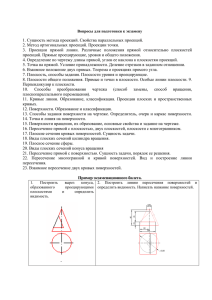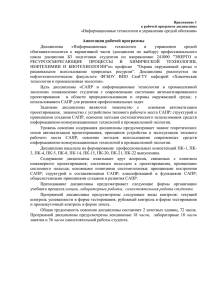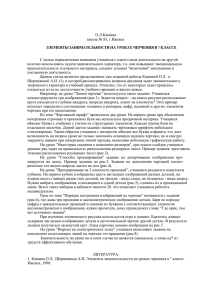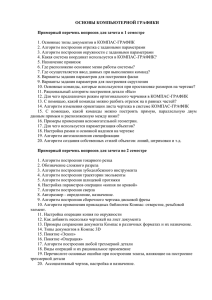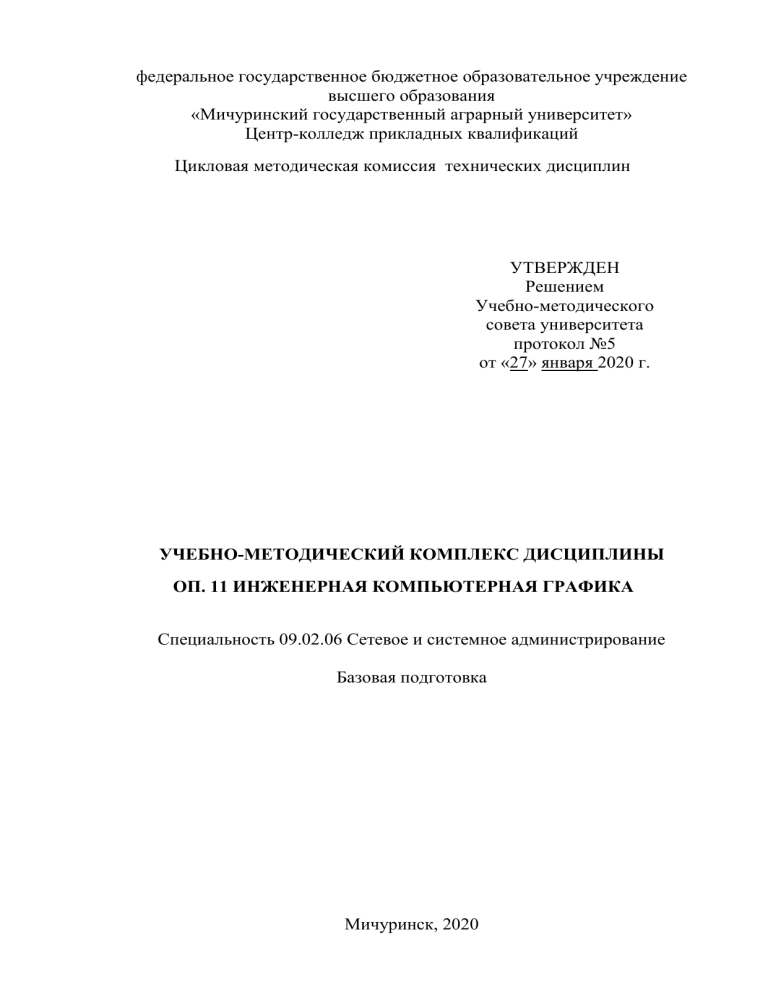
федеральное государственное бюджетное образовательное учреждение высшего образования «Мичуринский государственный аграрный университет» Центр-колледж прикладных квалификаций Цикловая методическая комиссия технических дисциплин УТВЕРЖДЕН Решением Учебно-методического совета университета протокол №5 от «27» января 2020 г. УЧЕБНО-МЕТОДИЧЕСКИЙ КОМПЛЕКС ДИСЦИПЛИНЫ ОП. 11 ИНЖЕНЕРНАЯ КОМПЬЮТЕРНАЯ ГРАФИКА Специальность 09.02.06 Сетевое и системное администрирование Базовая подготовка Мичуринск, 2020 Составитель: Кусова В.В., преподаватель высшей квалификационной категории центра-колледжа прикладных квалификаций Рецензент: Черезова Н.А., преподаватель высшей квалификационной категории центра-колледжа прикладных квалификаций Учебно-методический комплекс по компьютерная графика рассмотрен специальностей протокол № 6 от «22» января 2020 г. дисциплине ОП.11 на заседании ЦМК Инженерная технических Учебно-методический комплекс по дисциплине ОП.11 Инженерная компьютерная графика рассмотрен на заседании учебно-методической комиссии центра-колледжа прикладных квалификаций ФГБОУ ВО Мичуринский ГАУ протокол № 5 от «24» января 2020 г. Учебно-методический комплекс по дисциплине ОП.11 Инженерная компьютерная графика утвержден Решением Учебно-методического совета университета протокол № 5 от «27» января 2020 г. Содержание 1.Нормативно-теоретический блок …………………………………….. ……….4 1.1 Рабочая программа дисциплины ………...…………………………………..4 2.Учебно-методический блок………………………………………………….....10 2.1 Учебно-методические материалы для проведения занятий…………….....10 3 Контрольно-оценочный блок…………………………………………………...134 3.1 Фонд оценочных средств……………………………………………………...134 1.НОРМАТИВНО-ТЕОРЕТИЧЕСКИЙ БЛОК 1.1 РАБОЧАЯ ПРОГРАММА ДИСЦИПЛИНЫ 1.ОБЩАЯ ХАРАКТЕРИСТИКА РАБОЧЕЙ ПРОГРАММЫ УЧЕБНОЙ ДИСЦИПЛИНЫ ОП. 11 ИНЖЕНЕРНАЯ КОМПЬЮТЕРНАЯ ГРАФИКА 1.1. Область применения программы Программа учебной дисциплины является частью основной профессиональной образовательной программы базовой подготовки в соответствии с ФГОС по специальности СПО 09.02.06 Рабочая программа учебной дисциплины может быть использована в дополнительном профессиональном образовании и профессиональной подготовке работников при наличии среднего общего образования. Опыт работы не требуется. 1.2. Место дисциплины в образовательной программы. структуре основной профессиональной Учебная дисциплина ОП.11 Инженерная компьютерная графика является обязательной дисциплиной профессионального цикла, устанавливающей базовые знания, необходимые для получения профессиональных умений и навыков. Изучению данной дисциплины предшествует освоение дисциплин: математика, физика, химия. Учебная дисциплина ОП.11 Инженерная компьютерная графика должна изучаться перед рассмотрением материала специальных учебных дисциплин, так как данная дисциплина формирует базовые знания, необходимые для усвоения специальных дисциплин, выполнения обучающимися курсовых, дипломных проектов, расширит их технический кругозор и для профессиональной последующей деятельности 1.3. Цели и задачи дисциплины – требования к результатам освоения дисциплины: В результате освоения дисциплины обучающийся должен уметь: - выполнять схемы и чертежи по специальности с использованием прикладных программных средств; В результате освоения дисциплины обучающийся должен знать: - средства инженерной и компьютерной графики; -методы и приемы выполнения схем электрического оборудования и объектов сетевой инфраструктуры; -основные функциональные возможности современных графических систем; -моделирование в рамках графических систем. Формируемые компетенции: ОК 01. Выбирать способы решения задач профессиональной деятельности, применительно к различным контекстам ОК 02. Осуществлять поиск, анализ и интерпретацию информации, необходимой для выполнения задач профессиональной деятельности ОК 04. Работать в коллективе и команде, эффективно взаимодействовать с коллегами, руководством, клиентами. ОК 05.Осуществлять устную и письменную коммуникацию на государственном языке с учетом особенностей социального и культурного контекста. ОК 09.Использовать информационные технологии в профессиональной деятельности ОК 10. Пользоваться профессиональной документацией на государственном и иностранном языках ПК 1.1.Выполнять проектирование кабельной структуры компьютерной сети. ПК 1.5.Выполнять требования нормативно- технической документации, иметь опыт оформления проектной документации. ПК 5.4. Составлять отчет по выполненному заданию, участвовать во внедрении результатов разработок 1. СТРУКТУРА И СОДЕРЖАНИЕ УЧЕБНОЙ ДИСЦИПЛИНЫ ОП. 11 ИНЖЕНЕРНАЯ КОМПЬЮТЕРНАЯ ГРАФИКА 1.1. Объем учебной дисциплины и виды учебной работы Вид учебной работы Объём в часах Объем образовательной программы 36 в том числе: Теоретическое обучение 22 Практические занятия 14 Самостоятельная работа29 * Промежуточная аттестация 2 . 1.1. Тематический план и содержание учебной дисциплины Наименованиеразделов Содержание учебного материала и формы организации деятельности и тем обучающихся 1 2 Раздел 1. Теоретические основы компьютерной графики. Методы, нормы, правила чтения и составления конструкторских документации Тема 1.1. Содержание учебного материала Введение в компьютерную Роль и место знаний по дисциплине в процессе освоения основной графику. Виды, профессиональной программы обучения. Взаимосвязь дисциплины с содержание и форма другими дисциплинами специальности. Инструктаж по охране труда и конструкторских докупожарной безопасности. ментов. Введение в компьютерную графику. Виды компьютерной графики. История развития машин ной графики как одной из основных подсистем САПР. Практическое занятие Изучение правил оформление чертежей, стандарты (ЕСКД). Объём в ак.часах 3 10 2 Осваиваемые элементы компетенций 4 ОК 01, 02, 04, 05, 09, 10 ПК 1.1, ПК 1.5, ПК 5.4. 2 2 Тема 1.2. Виды, содержание и форма конструкторских документов. Государственные нормы, определяющие качество конструкторских документов. Содержание учебного материала Знакомство с основными элементами интерфейса. Главное меню. Стандартная панель, панель переключений, инструментальная панель и панельсвойств. Изучение приемов работы с инструментальными панелями. Построение простых элементов. Практическое занятие Основные правила нанесения размеров по ГОСТу на чертежах. Линейные и угловые размеры. Размеры. Типы размеров Раздел 2. Общие правила и требования выполнения электрических схем Содержание учебного материала Тема 2.1. Классификация схем. УсловноВиды и типы схем. Код схемы. Правила выполнения графические обозначения структурных схем Правила выполнения функциональных схем в электрических схемах. Правила выполнения принципиальных Тема 2.2. Схема схем Правила выполнения перечня элементов (ПЭ) Практические занятия 2 2 20 2 2 2 2 ОК 01, 02, 04, 05, 09, 10 ПК 1.1, ПК 1.5, ПК 5.4. электрическая структурная. Схема электрическая функциональная. Схема электрическая принципиальная. Тема 2.3. Схема компьютерной сети. Тема 2.4. Особенности графического оформления схем цифровой вычислительной техники. Применение программных продуктов для выполнения схемы электрической структурной и выполнение схемы электрической функциональной. Применение программных продуктов для выполнения схемы электрической принципиальной. Содержание учебного материала Применение программных продуктов для выполнения схемы компьютернойсети. Практическое занятие Выполнение схемы компьютерной сети. Содержание учебного материала Условно графические обозначения в схемах цифровой вычислительной техники. Применение программных продуктов для выполнения схемы ЦВТ. Практическое занятие Применение программных продуктов для выполнения схемы ЦВТ. Раздел 3. Проектная документация Тема 3.1. Общие Содержание учебного материала требования к Общие требования к составу и комплектованию проектной и рабочей Текстовым документам. документации. Общие правила выполнения документации. Практическое занятие Правила оформления технической документации. Правила выполнения спецификаций на чертежах. Промежуточная аттестация Всего: 2 2 2 2 4 2 4 2 2 2 36 ОК 01, 02, 04, 05, 09, 10 ПК 1.1, ПК 1.5, ПК 5.4. 3. УСЛОВИЯ РЕАЛИЗАЦИИ ПРОГРАММЫ ДИСЦИПЛИНЫ 3.1. Требования к минимальному обеспечению Кабинет инженерной графики, №11/52а. материально-техническому Оснащенность: 1. Стенды, 2. Плакаты, 3. Модели, 4. Комплект инструментов для построения инженерной графики 5. Дидактический материал 6. Мультимедиа-проектор 7. Доска настенная ДН-13ф 1элем 00000000020185 8. Компьютер Celeron 440/256/Мb 9. Интерактивный учебный комплекс для учреждений СПО и НПО 10.Мониторы 19” LG 11.Плоттер НР (инв. № 41013400244) 12.Огнетушитель воздушно-эмульсионный 13.Системный блок Celeron 3.2. Информационное обеспечение обучения Перечень рекомендуемых учебных изданий, Интернет-ресурсов, дополнительной литературы Основные источники: 1. Селезнев, В. А. Компьютерная графика: учебник и практикум для СПО [Электронный ресурс] / В. А. Селезнев, С. А. Дмитроченко. — 2-е изд., испр. и доп. — М. : Издательство Юрайт, 2017. — 228 с. — (Профессиональное образование). — https://www.biblio-online.ru/book/1C3E97E5-67E9-4F6CB168-E96C8D5237BB Дополнительные источники: 1.Инженерная и компьютерная графика : учебник и практикум для СПО [Электронный ресурс] / Р. Р. Анамова [и др.] ; под общ.ред. Р. Р. Анамовой, С. А. Леонову, Н. В. Пшеничнову. — М. : Издательство Юрайт, 2017. — 246 с. — (Профессиональное образование https://www.biblioonline.ru/book/5B481506-75BC-4E43-94EE-23D496178568 2.Левицкий, В. С. Машиностроительное черчение и автоматизация выполнения чертежей : учебник для СПО [Электронный ресурс] / В. С. Левицкий. — 9-е изд., испр. и доп. — М. : Издательство Юрайт, 2017. — 435 8 с. — (Профессиональное образование). — ISBN 978-5-534-006063.https://www.biblio-online.ru/book/B95C2F63-DA31-4410-9354DA6966323AB8 3. Лейкова М.В., Мокрецова Л.О., Бычкова И.В.Инженерная и компьютерная графика. Соединение деталей на чертежах с применением 3D моделирования[Электронный ресурс] Издательство "МИСИС,2013.-с76 https://e.lanbook.com/book/47486#authors Информационные технологии (программное информационные справочные материалы): обеспечение и 1. Договор от 13.06.2017 № 435/17 на предоставление доступа к электронно-библиотечной системе ООО «Издательство Лань» (https://e.lanbook.com/) 2. Договор от 01.03.2018 № 13 – УТ/2018 по обеспечению доступа к электронным информационным ресурсам ФГБНУ ЦНСХБ 3. Дополнительное соглашение от 12.04.2018 № ПДД 18/19 к Лицензионному договору от 04.07.2013 № 27 на предоставление доступа к электронно-библиотечной системе «AgriLib» ФГБОУ ВО РГАЗУ (http://ebs.rgazu.ru/) 4. Контракт от 20.03.2018 №0702/2222-2018 на оказание услуг попредоставлению доступа к электронным базам данных«Национальный цифровой ресурс «Руконт» Коллекция «Базовый массив» (https://rucont.ru/) 5. Договор от 12.05.2017 № 2949 на оказание услуг по предоставлению доступа к ЭБС «Электронно-библиотечной системе «ЭБС ЮРАЙТ www.biblio-onlaine.ru» (www.biblio-onlaine.ru) 6.Программы АСТ-тестирования для рубежного контроля и промежуточной аттестации обучающихся (договор Л-21/16 от 18.10. 2016) 7.Программные комплексы НИИ мониторинга качества образования: «Федеральный интернет-экзамен в сфере профессионального образования (ФЭПО)» (договор №ИАС -2018/1/0205 от 15 марта 2018 г.) 8.Договор № 9012 /13900/ЭС поставки и сопровождения экземпляров систем Консультант Плюс от 20.02.2018 9.Договор № 194 – 01/2018СД на услуги по сопровождению Электронного периодического справочника «Система ГАРАНТ» от 09.01.2018 9 4.КОНТРОЛЬ И ОЦЕНКА РЕЗУЛЬТАТОВ ОСВОЕНИЯ УЧЕБНОЙ ДИСЦИПЛИНЫ ОП. 00.11 ИНЖЕНЕРНАЯ КОМПЬЮТЕРНАЯ ГРАФИКА Результаты обучения Критерии оценки Перечень знаний, осваиваемых в рамках дисциплины: Средства инженерной и компьютерной графики. Методы и приемы выполнения схем электрического оборудования и объектов сетевой инфраструктуры. Основные функциональные возможности современных графических систем. Моделирование в графичеких систем. рамках Перечень умений, осваиваемых в рамках дисциплины: «Отлично» - теоретическое содержание курса освоено полностью, без пробелов, умения сформированы, все предусмотренные программой учебные задания выполнены, качество их выполнения оценено высоко. «Хорошо» - теоретическое содержание курса освоено полностью, без пробелов, некоторые умения сформированы недостаточно, все предусмотренные программой учебные задания выполнены, некоторые виды заданий выполнены с ошибками Формы и методы оценки Оценка в рамках текущего контроля результатов выполнения индивидуальных контрольных заданий, результатов выполнения практических работ, устный индивидуальный опрос. Письменный опрос в форме тестирования Экспертное наблюдение и оценивание выполнения практических работ. «Удовлетворительно» Текущий контроль в форме теоретическое содержание курса защиты практических работ освоено частично, но пробелы не носят существенного характера, необходимые умения работы с освоенным материалом в основном сформированы, большинство предусмотренных программой обучения учебных заданий выполнено, некоторые из выполненных заданий содержат ошибки. «Неудовлетворительно» теоретическое содержание курса не освоено, необходимые умения не сформированы, выполненные учебные задания содержат грубые ошибки. 10 2.УЧЕБНО-МЕТОДИЧЕСКИЙ БЛОК 2.1 Учебно-методические материалы для проведения занятий Опорные конспекты Инженерная компьютерная графика относится к циклу общепрофессиональных учебных дисциплин, составляющих основу подготовки специалистов по специальности 09.02.06 Сетевое и системное администрирование Цель изучения теоретической части дисциплины состоит в том, чтобы приобрести знания в области средств инженерной компьютерной графики; методов и приемов выполнения схем электрического оборудования и объектов сетевой инфраструктуры; основных функциональных возможностей современных графических систем; моделирования в рамках графических систем. Знания, приобретенные при изучении теоретической части дисциплины, необходимы как при изучении общепрофессиональных дисциплин, так и в последующей профессиональной деятельности. Введение 1. Что такое чертеж? 2. Об истории возникновения графических способов изображений и чертежа. 3. Материалы, принадлежности, чертежные инструменты. 4. Организация рабочего места при выполнении графических работ. 5. Вопросы и задания. Что такое чертеж? Чертеж — это документ, содержащий изображение изделия (электрической схемы или архитектурного сооружения), а также другие данные (размеры, масштаб, технические требования), необходимые для его изготовления (строительства) и контроля. Например, для того чтобы изготовить деталь «Рамка», надо знать ее форму, размеры, материал, из которого она будет изготовлена. Все перечисленные данные должен содержать чертеж (рис. 1). На чертежах изображаются различные изделия: детали (например: линейка, спица), сборочные единицы (например: валик для малярных работ, авторучка), комплекты (например: набор столярных инструментов, набор фломастеров), комплексы (например: токарно-фрезерный цех, луноход). 11 Изделие — любой предмет или набор предметов, подлежащих изготовлению. Деталь (от фр. detail) — изделие, изготовленное из однородного по наименованию и марке материала, без применения сборочных операций. Например, вязальная спица является деталью, поскольку она изготовлена из однородного материала — алюминиевого сплава, без применения каких-либо сборочных операций (свинчивание, клепка). Сборочная единица — изделие, составные части которого подлежат соединению между собой сборочными операциями (свинчиванием, клепкой, сваркой, сшиванием). Например: автомобиль, станок. Комплект (от лат. completus — полный) — набор каких-либо предметов, отвечающих определенному назначению. Например: маникюрный набор, готовальня, персональный компьютер. Комплекс (от лат. complexus — связь, сочетание) — совокупность чеголибо (изделий, зданий), образующих одно целое. Например, градостроительный комплекс или системный блок. Все перечисленные виды изделий вы сможете изобразить, если овладеете методами и правилами выполнения и оформления технической документации. А если это не потребуется для будущей специальности, то что же даст каждому из вас изучение предмета? Ответ прост: изучение ИКГ будет способствовать развитию образного и логического мышления, сообразительности, внимания, усидчивости и аккуратности, так необходимых людям различных профессий. Кроме того, знание чертежа позволит вам осуществлять мелкий ремонт бытовых приборов в домашних условиях. Об истории возникновения графических способов изображений и чертежа В технике используется множество способов, с помощью которых получают различные графические изображения. Наиболее употребимые из них создавались и совершенствовались в течение многих веков. К сожалению, история сохранила не много исторических документов, по которым возможно проследить эволюцию графических способов отображения информации. Однако совершенно очевидно, что их основы закладывались в глубокой древности. Рассматривая историю развития изображений, принятых в технике, следует обратиться к истокам — первобытным рисункам и 12 древним пиктограммам. Именно в них берет свое начало, зарождается и формируется графический язык, основой которого являются способы изображений. Из истории вы знаете, что рисунок появился как средство общения между людьми задолго до создания письменности. В дальнейшем на его основе развивалось рисунчатое письмо. В древности многие народы любую информацию (донесения о боевых походах, сообщения делового и политического характера, охотничьи сообщения, магические заклинания, любовные послания) передавали с помощью рисунков. На рис. 2а изображено иероглифическое письмо, выполненное с помощью символов — иероглифов. Расшифровка некоторых иероглифов приведена на рис. 2б. Древние иероглифы, как правило, представляют собой контурные рисунки. Именно эта особенность изображения «роднит» его с контурными изображениями чертежа. Сохранившиеся наскальные рисунки свидетельствуют о зарождении картографического способа передачи информации, который совершенствовался в течение многих веков. Одной из древнейших карт (за 2500 лет до н.э.) считается так называемый вавилонский чертеж, выполненный на глиняной табличке. Рисунки, планы, чертежи эпохи средневековья не указывают на какоелибо заметное развитие существовавших способов изображений. Однако есть основания утверждать, что в этот период зарождался архитектурный чертеж. В эпоху Возрождения открывались законы перспективы, закладывались практические основы отображения технической информации новыми графическими способами. Великим Леонардо да Винчи (1452-1519) в наследство потомкам были оставлены графические изображения летательного аппарата, метательных машин. Они были выполнены особым способом, который его современники называли «конической перспективой». Этот способ не потерял своей актуальности по сей день. В настоящее время он называется «линейной перспективой» и используется в архитектуре, рисунке, живописи, дизайне. Несмотря на то, что рисунок не дает полного представления о внутреннем устройстве и действительных размерах изображаемого объекта, долгое время им пользовались как основным техническим документом, с помощью которого строили различные сооружения. Так, например, знаменитый своей архитектурой Софийский собор в Киеве (XI в.) был воздвигнут по рисункам. В Древней Руси по рисункам были построены новгородские и московские храмы и многие другие замечательные памятники старины. Со временем перспективные рисунки трансформировались в особый вид графического изображения — технические рисунки. Развитие способов изображений на Руси шло 13 самобытным путем. На миниатюрах XIV-XV вв. мы можем увидеть изображения, которые напоминают современные аксонометрические изображения и технические рисунки, используемые в настоящее время в технической графике (рис. 3). Чертежи на Руси изготавливались «чертежщиками» (чертежниками), упоминание о которых можно найти в «Пушкарском приказе» Ивана IV. Другие изображения — чертежи-рисунки, представляли собой вид на сооружение «с высоты птичьего полета» и широко использовались русскими мастерами и строителями. Примером может служить чертежплан части Кремля, выполненный П. Годуновым в начале XVII в. (рис. 4). В России существовали графические способы, которые позволяли изобразить машину, архитектурное сооружение с нескольких сторон, чтобы получить более полное представление об их форме и размерах. Но так как эти изображения проекционно не связывались между собой, ими было трудно пользоваться. В конце XVII в. в России вводятся масштабные изображения (рис. 5). На чертежах начинают указывать масштабы и размеры. Развитие техники вызвало необходимость совершенствовать методы и способы графических изображений. В XVIII в. условный (иногда примитивный) рисунок уступает место другому виду графического изображения — чертежу. Русские чертежники и сам царь Петр I выполняли чертежи методом, который позже будет назван методом прямоугольных проекций (основателем метода является французский математик и инженер Гаспар Монж). По приказу Петра I преподавание черчения было введено во всех технических учебных заведениях. Появились новые виды изображений, названные профилями (профиль спереди, сверху) (рис. 6), которые стали прообразами современных изображений в системе трех проекций, используемых на чертежах. 14 С большим мастерством выполняли чертежи крупнейшие русские механики и изобретатели. Сохранились чертежи мостов через Неву, семафорного телеграфа, водохода и другие проекты выполненные И.П. Кулибиным. Интерес представляют способы отображения формы изделия на чертежах, используемые: Федором Борзовым при создании подъемного ворота, Р. Глинковым при проектировании деталей прядильно-чесальной машины (рис. 7), И.И. Ползуновым при изобретении парового двигателя, отцом и сыном Черепановыми при строительстве первого в России паровоза. Дошедшие до нас рисунки и чертежи XVII-XVIII вв. свидетельствуют не только о высоком искусстве их выполнения, но и об использовании метода прямоугольного проецирования задолго до его теоретического обоснования. Большой вклад в развитие технической графики внес Я.А. Севастьянов, издав в 1818 г. труд, который позволил придать чертежам большую информативность. Развитию технической графики посвятили свои труды профессора А.И. Добряков, Н.А. Рынин, Д.И. Каргин, Н.Ф. Четвертухин и другие. С течением времени изображения совершенствовались, видоизменялись, становились удобными для работы и постепенно преобразовывались в изображения современного чертежа. Вся история развития чертежа непрерывно связана с техническим прогрессом. В настоящее время чертеж стал основным документом делового общения в науке, технике, производстве, дизайне, строительстве. Долгие годы чертежи выполнялись ручным способом с 15 использованием "кружала" - циркуля, "наугольника" - угольника и разных кругломерных снастей, что занимало много времени. В начале XX столетия была начата работа по механизации рабочего места конструктора. В результате ее появились чертежные машины, чертежные и пишущие приборы различных систем, что позволило ускорить процесс выполнения чертежей. В настоящее время созданы автоматизированные способы выполнения чертежей, которые значительно упростили этот процесс и ускорили разработку проектно-конструкторской документации. Однако создать и проверить компьютерный чертеж невозможно, не зная основ графического языка, с которыми вы познакомитесь, изучая предмет "Инженерная компьютерная графика". Графический язык часто называют международным техническим языком общения, потому что технически грамотные люди могут читать чертежи, выполненные в разных странах мира. Материалы, принадлежности, чертежные инструменты Для черчения вам потребуются различные материалы, инструменты и принадлежности, которые будет необходимо подготовить к работе. Бумага является основным материалом, на котором выполняются графические и текстовые конструкторские документы. В зависимости от назначения и срока хранения чертежи могут выполнять на чертежной бумаге, кальке, миллиметровой бумаге, писчей бумаге в клетку. Перед выполнением графической работы бумагу необходимо проверить: чистый белый лист не должен содержать складок, замятин, морщин; не следует использовать бумагу, которая лохматится под действием резинки (ластика). Запомните! 1. Графические изображения выполняются на гладкой стороне бумаги. 2. Во время выполнения чертежей необходимо следить за чистотой рук, чтобы не испачкать чертеж. 3. Свободное поле чертежа рекомендуется закрывать чистым листом бумаги, чтобы графитная пыль не пачкала чертежную бумагу. Карандаши играют важную роль в выполнении чертежей, поскольку качество графического изображения зависит от правильного выбора их твердости. Промышленностью выпускаются наборы карандашей различной твердости. Степень твердости обозначается буквами и цифрами, которые 16 наносятся на карандаш: M, 2M, ЗМ, 4М, 5М, 6М, В — мягкие, Т, 2Т, ЗТ, 4Т, 5Т, 6Т, 7Т, Н — твердые, ТМ, НВ, СТ — средней твердости. Буквой обозначается мягкость или твердость карандаша. Числом обозначается степень мягкости или твердости. Чем больше число, стоящее перед буквой, тем тверже или мягче карандаш. Выполнение чертежа начинают карандашами Т, 2Т, нанося линии построений, а обводят чертеж карандашами М, 2М. Оттачивают карандаш с того конца, где нет надписи. Это позволяет сохранить его маркировку. Качество проводимых линий зависит от того, как заточен грифель карандаша. На рис. 8 а, б показаны варианты подготовки карандашей к работе. Коническую заточку стержня производят для твердых карандашей. Затачивание грифеля в виде лопаточки осуществляется для мягких карандашей. При работе графитовый стержень стачивается, изменяя толщину линий чертежа, поэтому его необходимо подтачивать (рис. 8, в). Проводить линии надо не спеша, сохраняя один и тот же нажим. Не следует проводить линии длиннее, чем требуется. При проведении линий нельзя наклонять карандаш над линейкой или от нее, так как линия получится неровной. Положение рук при проведении линий показано на рис. 9. Резинка (ластик) используется для удаления ненужных изображений, надписей. Ластик должен быть мягким и иметь острые края. Острым краем удобно удалять линии, не затрагивая соседние. Готовальней называется набор чертежных инструментов и принадлежностей, уложенных в футляр. Готовальни в зависимости от их назначения бывают разных типов и отличаются друг от друга количеством и качеством входящих в них инструментов. Рассмотрим содержимое готовален. В готовальне хранятся циркули. Они бывают различными по форме 17 и назначению. Циркуль-измеритель применяется для измерения, откладывания и деления отрезков. Он имеет две шарнирно соединенные ножки с иглами (рис. 10). Перед работой циркулем-измерителем необходимо иглы выставить на одном уровне. Все действия циркулем-измерителем выполняются одной рукой. Круговой циркуль применяется для проведения окружностей средних и больших диаметров. В одной из ножек он имеет карандашную вставку в другой — иглу (рис. 11, а). Стержень карандашной вставки должен выходить наружу на 5-7 мм. В круговом циркуле ножка с грифелем должна быть несколько длиннее ножки с иглой, что облегчает проведение окружностей (рис. 11, б, в). Кронциркуль — малый циркуль для проведения окружностей малого диаметра от 0,5 до 8 мм. Центрик — кнопка с углублением для иглы циркуля. Используется для проведения нескольких окружностей или их дуг из одного центра. Центрик вкалывается в центр окружностей, что предотвращает появление порывов бумаги. Готовальня также может содержать инструменты, предназначенные для работы тушью. Линейка — простейший чертежный инструмент, служащий для проведения прямых линий и измерения размеров. В работе удобнее использовать тонкие прозрачные линейки (рис. 12). Приступая к работе, необходимо проверить рабочую сторону линейки (грань, на/которой штрихами нанесена измерительная шкала). Для этого вдоль рабочего ребра проводят тонкую линию. Перевернув линейку, совмещают ее рабочую сторону с проведенной линией и проводят вторую линию. Если обе линии слились в одну, то край линейки прямолинеен. Рейсшина — чертежная линейка для проведения параллельных линий. Состоит из линейки с поперечиной, прижимаемой к кромке чертежной доски рукой. Обычно одна из планок поперечины делается подвижной для проведения параллельных линий под любым углом к кромке доски (рис. 13). 18 В настоящее время используются и другие виды рейсшин, например, инерционные, которые сочетают в себе свойства универсальной линейки, прибора для штриховки и транспортира. Все горизонтальные параллельные линии проводятся с помощью рейсшины простой или инерционной линейки. Угольники. В практике выполнения чертежей используются два угольника с углами 90°, 45°, 45° и с углами 90°, 30°, 60° (рис. 14, а). Удобен в работе и раздвижной угольник (рис. 14, б). Рисунок 14 Перед использованием угольников необходимо проверить прямолинейность его сторон (осуществляется тем же способом, что и проверка прямолинейности линейки) и наличие прямого угла угольника. Для проведения вертикальных и наклонных параллельных линий можно использовать рейсшину с угольником (рис. 15), два угольника или линейку с угольником. Рисунок 15 Транспортир — инструмент для градусного измерения и вычерчивания углов, изготавливаемый из жести или пластмассы (рис. 16). Рисунок 16 19 Лекало — тонкая пластинка с криволинейными кромками, служащая для вычерчивания кривых (лекальных) линий, которые нельзя провести с помощью циркуля. Разновидности лекал представлены на рис. 17. Рисунок 17 Лекала используются для обводки лекальных кривых, ранее проверенных от руки по точкам (рис. 18). Для обводки линии подбирают лекала с такими кромками, чтобы можно было обвести как можно больший участок кривой. Чертежная доска — доска, изготовленная из мягких пород древесины, к которой прикрепляют лист чертежной бумаги с помощью кнопок. Рисунок 18 Организация рабочего места при выполнении графических работ Правильная организация рабочего места позволяет ускорить трудоемкий процесс выполнения чертежей. Научитесь в определенном порядке располагать все необходимое для работы. Чертежную доску с прикрепленным к ней листом бумаги или рабочую тетрадь положите перед собой. Справа от доски (тетради) разместите карандаши, ручку, циркуль, ластик. Слева от доски (тетради) положите линейки, угольники, лекала, трафарет, а над ними — учебник. Перед доской (тетрадью) рекомендуется размещать карточки-задания, детали, модели, оселок с наждачной бумагой (рис. 19). Рисунок 19 20 Бережно и аккуратно относитесь к чертежным инструментам и принадлежностям: — берегите их от падения и ударов, что приводит инструмент в негодность (линейки раскалываются, их рабочие кромки деформируются, иглы циркулей гнутся, грифели ломаются); — после работы почистите линейки ластиком. Вопросы и задания 1. Как называется циркуль, изображенный на рис. 20? 2. На рис. 21 найдите изображение ножек циркуля, правильно подготовленного к работе. 3. Какой из карандашей, изображенных на рис. 22, заточен правильно и почему? Рисунок. 20 Рисунок. 21 Рисунок. 22 Лекция 1 Системы автоматизированного проектирования в решении важнейших технических проблем 1. Значение автоматизированного проектирования 2. Основные сведения об автоматизированном проектировании. 3. Структура САПР 4. Основные принципы создания САПР 5. Специализированные САПР 6. Вопросы и задания Значение автоматизированного проектирования Широкое внедрение компьютеризации в условиях научно-технического прогресса обеспечивает рост производительности труда в различных областях общественного производства. Главное внимание при этом обращается на те области, где рост производительности труда до применения ЭВМ проходил крайне медленно. Это, в первую очередь, области, связанные с приложением умственного труда человека, т.е. 21 управление производством, проектирование и исследование объектов и процессов. Если производительность труда в сфере производства с начала века возросла в сотни раз, то в области проектирования только в 1.5 - 2 раза. Это обусловливает большие сроки проектирования новых объектов, что не отвечает потребностям развития экономики. Очевидность того факта, что развитие новой техники в современных условиях замедляется не столько отсутствием научных достижений и инженерных идей, сколько сроками и не всегда удовлетворительным качеством их реализации при конструкторско-технологической разработке, ни у кого не вызывает сомнения. Одним из направлений решения этой проблемы является создание и развитие систем автоматизированного проектирования (САПР) Основные сведения об автоматизированном проектировании. Качество проектирования в значительной степени определяет темпы технического прогресса. Прогресс производства в современных условиях связывают с достижениями в области автоматизации производства. Поскольку проектирование и разработка технологии являются ступенью производства (логическим уровнем), то прогресс на этой ступени также должен определяться автоматизацией. При неавтоматизированном проектировании результаты во многом определяются инженерной подготовкой конструкторов, их производственным опытом, профессиональной интуицией и другими факторами. Автоматизированное проектирование позволяет значительно сократить субъективизм при принятии решений, повысить точность расчетов, выбрать наилучшие варианты для реализации на основе строгого математического анализа всех или большинства вариантов проекта с оценкой технических, технологических и экономических характеристик производства и эксплуатации проектируемого объекта, значительно повысить качество конструкторской документации, существенно сократить сроки проектирования и передачи конструкторской документации в производство, эффективнее использовать технологическое оборудование с программным управлением. Автоматизация проектирования способствует более полному использованию унифицированных изделий в качестве стандартных компонентов проектируемого объекта. Применение ЭВМ при проектировании различных объектов с течением времени претерпевает значительные изменения. С появлением вычислительной техники был сделан переход от традиционных “ручных” методов проектирования к реализации отдельных задач проектирования на ЭВМ. Этот подход, характеризовавший использование ЭВМ на первом 22 этапе, носит название “позадачного” и заключается в том, что каждая вновь возникающая задача решается с помощью автономно создаваемой программы, которая функционируем независимо от других программ данной предметной области. Коренной недостаток такого подхода заключается в том, что подобные программы строятся по принципу “натурального хозяйства”, когда для решения отдельной задачи требуется полная подготовка вспомогательных средств (технических, информационных, программных и т.д.. Поскольку проектирование объекта, как правило, предполагает и его оптимизацию, то машинная программа в этом случае представляет “симбиоз” модели проектируемого объекта и некоторого алгоритма оптимизации. Естественно, что в этом случае ни модель, ни алгоритм оптимизации не могут использоваться для других целей (например, чтобы провести оптимизацию модели трансформатора с помощью другого алгоритма, необходимо разработать новую программу). Однако применение ЭВМ на этом этапе, несмотря на отмеченный недостаток, позволило перейти от упрощенных методов расчета и проектирования с субъективным выбором “лучшего” варианта к научно обоснованным методам, обеспечивающим рассмотрение всего многообразия технически приемлемых вариантов с учетом заданных условий и ограничений и объективный выбор среди них оптимального. По мере совершенствования ЭВМ акцент в использовании вычислительной техники постепенно смещался от факта применения ЭВМ в качестве электронного арифмометра в сторону более эффективного и производительного использования ЭВМ в системах с режимом “ЭВМ — человек”. С появлением вычислительной техники новых поколений и совершенствованием методов ее использования наметился новый системный подход к организации процесса проектирования на ЭВМ, заключающийся в создании крупных программных комплексов в виде пакетов программ (ПП) и САПР, ориентированных на определенный класс задач. Такие комплексы строятся по модульному принципу с универсальными информационными и управляющими связями между модулями, при решении задач данного класса используются единые информационные массивы, организованные в банки данных. Объединение нескольких ПП в единую систему, предназначенную для реализации вполне определенных функций, позволяет говорить о новом, более высоком уровне в иерархии программных комплексов, т.е. САПР. При этом качественные изменения претерпевают и организация информационного, технического и других видов обеспечения, и, что особенно важно, условия обмена информацией между человеком и ЭВМ. Как правило, эти изменения направлены на повышение гибкости и универсальности системы, улучшение характеристик взаимодействия проектировщика с ЭВМ, повышение качества получаемого результата и 23 снижение времени его получения. Собственно САПР могут в качестве подсистемы входить в системы более высокого уровня, например АСУП (автоматизированных систем управления производством). Дадим формальное определение САПР, определяющее ее главные особенности: САПР — человеко-машинная система, использующая современные математические методы, средства электронно-вычислительной техники и связи, а также новые организационные принципы проектирования для нахождения и практической реализации наиболее эффективного проектного решения существующего объекта. Процесс проектирования на базе САПР можно разделить на следующие укрупненные этапы: 1. Поиск принципиальных проектных решений. 2. Разработка эскизного варианта конструкции и его оптимизация. 3. Уточнение и доработка выбранного варианта конструкции, выполнение полного детального расчета. 4. Разработка полного комплекта чертежей. Особенности этих этапов определяют эффективность применения ЭВМ на каждом из них. На первом этапе значительна роль эвристических действий. Полная автоматизация этого этапа возможна лишь в некоторых специальных случаях. Применение ЭВМ здесь наиболее целесообразно и эффективно при организации диалога между конструктором и ЭВМ, где конструктору отводятся функции выбора и принятия решений, а ЭВМ — выполнение действий по заданным алгоритмам, прежде всего представлении необходимой информации и ее обработка в соответствии с заданием. На втором этапе, где рассматриваются различные конструктивные решения с выполнением большого количества операций расчета и оптимизации, целесообразно использование ЭВМ путем создания систем диалога с запрограммированным процессом конструирования и расчетной оптимизации, при этом сам конструктор направляет поиск оптимального варианта конструкции и принимает решения на основании выполненных расчетов. Поскольку третий и четвертый этапы требуют самых значительных затрат времени и средств (до 60%), причем расчетно-конструкторская деятельность на этих этапах достаточно просто алгоритмизируется, целесообразно применение на этих этапах ЭВМ в комплексе со средствами ввода-вывода графической информации. Сложным объектом проектирования считается изделие или сооружение, которое характеризуется следующими признаками: состоит из большого количества элементов (деталей конструкции и комплектующих изделий); отличается противоречивостью требований, предъявляемых к его качествам; 24 отличается неразработанностью формализованных зависимостей показателей его качеств от принимаемых решений или отсутствием однозначных критериев оценки этих решений; имеет совокупность свойств, определяемых не только свойствами элементов, но и характером взаимодействия между элементами; отличается новизной технических решений; предназначается для эксплуатации в составе многокомпонентной системы или в меняющихся (не вполне определенными образом) условиях; изготавливается с привлечением большого числа предприятий или с использованием индивидуальной технологии. Очень высокие требования предъявляются и к конкретному проектировщику или группе проектировщиков сложного технического объекта. В настоящее время продолжительность проектирования большинства сложных объектов превышает разумные пределы, определяемы сроками морального износа, утратой конкурентоспособности изделий и др. Поскольку сложность объектов будет возрастать, а время проектирования должно сокращаться, можно сделать вывод, что единственной разумной альтернативой неавтоматизированному проектированию может быть широкое использование САПР. Основываясь на рассмотрении процесса проектирования различных сложных объектов и существа решаемых при этом проектных и проектнотехнологических задач, можно утверждать, что системы автоматизированного проектирования должны: 1. Автоматически выявлять наилучшие проектные и проектнотехнологические решения во всех случаях, когда оптимизационные задачи поддаются формализации. 2. Автоматически вводить в процессе работы системы информации во все взаимосвязанные программы, использующие соответствующую информацию в качестве исходной. 3. Автоматически проверять совместимость решений, принимаемых по разным частям и элементам проектируемого объекта, и осуществлять (когда это возможно) корректировку несовместимых решений без учета проектировщика. 4. Автоматически выдавать в привычной для проектировщика форме некоторые промежуточные результаты. 5. Выдавать любые промежуточные результаты по запросу проектировщика. 6. Предоставлять проектировщику возможность вносить произвольные коррективы в первоначально принятые системой решения. 7. Давать возможность изолированного решения отдельных задач по задаваемым проектировщиком исходным данным. 8. Накапливать опыт проектирования. 9. Выдавать по запросу любые сведения, хранящиеся в банке данных системы. 25 10. Обеспечивать возможность совершенствования и развития системы без ее коренной переделки. Все эти требования могут быть сведены к двум важнейшим качествам системы: информированность и адекватность. Именно они практически полностью определяют успех внедрения и эксплуатации САПР. Структура САПР Система автоматизированного проектирования представляет собой организационно-технический комплекс, состоящий из большого числа подсистем и компонентов. Подсистемы являются основными структурными звеньями САПР и различаются по назначению и по отношению к объекту проектирования. Существующий отечественный и зарубежный опыт в области автоматизации проектирования свидетельствует о том, что разработка, внедрение и эффективное использование программных комплексов, предназначенных для автоматизации процесса проектирования и реализуемых на базе современных ЭВМ, требуют комплексного решения широкого спектра проблем: организационных, технических, математических, программных, лингвистических, информационных и др. Решение тих проблем базируется на соответствующих видах обеспечения. САПР включает в себя следующие виды обеспечения: техническое — устройства вычислительной и организационной техники, средства передачи данных, измерительные и другие устройства или их сочетания; математическое — методы, модели, алгоритмы; программное — документы с текстами программ, программы на машинных носителях и эксплуатационные документы; информационное — документы, содержащие описания стандартных проектных процедур, типовых проектных решений, типовых элементов, комплектующих изделий, материалов и другие данные, а также файлы и блоки данных на машинных носителях с записью указанных документов; методическое — документы, в которых отражены состав, правила отбора и эксплуатации средств автоматизации проектирования; лингвистическое — языки проектирования, терминология; организационное — положения, инструкции, приказы, штатные расписания, квалификационные требования и другие документы, регламентирующие организационную структуру подразделений и их взаимодействие с комплексом средств автоматизации проектирования. Основными структурными элементами САПР являются подсистемы, которые подразделяются на проектирующие и обслуживающие. К проектирующим относят подсистемы, выполняющие проектные процедур и операции, например расчетную, чертежно-графическую, подсистему подготовки носителей для станков с числовым программным управлением (ЧПУ) и автоматизированных линий (например, раскроя листов электротехнической стали или сварки металлоконструкций баков в 26 трансформаторостроении). К обслуживающим относят подсистемы, предназначенные для поддержания работоспособности проектирующих подсистем, например подсистему управления данными и др. В зависимости от отношения к объекту проектирования также различают объектно-ориентированные и объектно-независимые инвариантные) системы. Основные принципы создания САПР Проблема синтеза оптимальной структуры САПР решается в настоящее время как путем использования опыта создания автоматизированных систем управления, так и за счет накопления и использования опыта создания и эксплуатации крупных программных комплексов. Этот опыт концентрируется в ряде принципов, на которые целесообразно ориентироваться при разработке САПР: 1. Совместимость автоматического и автоматизированного способов проектирования. Использование этого принципа позволяет заменить один режим проектирования другим, более производительным в каждом конкретном случае, без изменения структуры всей системы в целом. 2. Автономность отдельных частей системы, построенной на модульном принципе. Этот принцип предполагает возможность независимой разработки и независимого ввода в действие отдельных частей системы, что позволяет расширять и усложнять систему в процессе ее эксплуатации. 3. Обеспечение интерактивного режима проектирования, что позволяет проектировщику активно вмешиваться в этот процесс, осуществлять контроль за ходом проектирования в режиме диалога. Организация интерактивного проектирования улучшается с уменьшением времени реакции ЭВМ. 4. Минимальность взаимодействия системы с внешней средой, что предполагает минимизацию различных видов взаимодействия системы с внешней средой за счет сокращения объемов выходной и особенно входной информации. 5. Принцип развития, позволяющий производить модернизацию системы и расширение ее возможностей за счет совершенствования компонентов САПР и упорядоченности связей между этими компонентами без перерыва или с минимальными перерывами в функционировании системы. 6. Единый принцип построения САПР для группы родственных по функциональным характеристикам объектов. 7. Принцип эволюционности в проектировании, т.е. максимальное использование имеющегося опыта и навыков проектирования, перенесения их в комплекс алгоритмов и программ, которые являются инструментом машинного проектирования. Совершенствование компонентов САПР в этом случае должно базироваться на основе использования методов эвристического программирования. 8. Принцип максимальной независимости от технических средств, которые постоянно обновляются. 27 9. Принцип системного единства, состоящий в том, что САПР строится как совокупность подсистем, функционирование которых подчинено общей цели. 10. Принцип сквозного проектирования, обеспечивающий непрерывный характер проектирования объекта от элемента до изделия в целом и предполагающий автоматизацию на различных этапах проектирования от замысла до воплощения проекта “в металле”. 11. Принцип иерархического построения системы, обусловливающий многоступенчатую пирамидальную структуру системы с подчинением низших звеньев высшим. 12. Принцип включения, предусматривающий согласование параметров и возможностей конкретной САПР с более сложной системой (АСУП, автоматизированной системой научный исследований АСНИ), стоящей выше на иерархическом уровне. 13. Принцип информационного единства, требующий использования во всех подсистемах САПР нормативно установленных в отрасли правил применения терминов, символов, способов представления информации и т.д. 14. Принцип моральной живучести, предполагающий наличие в САПР средств настройки на развивающийся класс объектов, который изменяется как количественно, так и качественно. 15. Принцип первого руководителя, согласно которому за процессы разработки, внедрения и развития САПР должен непосредственно отвечать руководитель соответствующего проектно-конструкторского подразделения. Попытки передоверить это управление второстепенным лицам, как правило, заканчиваются тем, что САПР или оказываются дискредитированы, или выполняют рутинные функции. 16. Принцип новых задач предполагает решение на базе САПР таких задач, которые без этих систем решались частично, приближенно или не решались вообще из-за отсутствия соответствующих для этого ресурсов. Созданию системы автоматизированного проектирования объекта, как правило, предшествует системное обследование объекта проектирования и используемых в инженерной практике неавтоматизированных методов и приемов проектирования, технической документации, разрабатываемой в процессе проектирования. В результате обследования определяются необходимость и экономическая эффективность создания автоматизированной системы. При этом учитываются объем проектно-конструкторских работ, их периодичность, общие затраты инженерного труда, возможность создания адекватного математического описания и оптимизационных процедур, необходимость повышения технико-экономических показателей и т.д. Специализированные САПР При неавтоматизированном проектировании все процессы выполняются человеком, при автоматическом — ЭВМ. Особенностью автоматизированного проектирования является то, что проектирование 28 ведется в интерактивном режиме, при этом процессы синтеза при проектировании предпочтительно выполняются человеком, процессы анализа — ЭВМ. В разнообразных по уровню организации, сложности и классу решаемых задач САПР эта особенность сохраняется. В настоящее время различают следующие системы автоматизированного проектирования: Уникальные системы межотраслевого характера, создаваемые для решения крупнейших народнохозяйственных задач. Такие системы, как правило, имеют короткий “жизненный” цикл, определяемый временем проектирования уникального изделия. Крупные системы отраслевого значения. Наиболее характерными отличительными особенностями ОСАПР являются: возможность решения определенного круга задач, возникающих при проектно-конструкторских работах с заданным классом объектов; наличие отраслевой базы данных, создание которой, как правило, оказывается возможным на основе специализированного банка данных; наличие единого проблемно-ориентированного языка проектирования, доступного соответствующим специалистам (проектировщикам, конструкторам) каждого предприятия отрасли; отработка единой отраслевой автоматизированной технологии принятия проектных решений на основе ОСАПР. Разработка ОСАПР носит выраженную отраслевую специфику, что открывает возможность создания и развития инвариантного ядра отраслевой САПР. Это ядро можно представить как базовую систему автоматизированного проектирования (БаСАПР), позволяющую генерировать САПР конкретных объектов. Существенным достоинством отраслевого принципа БаСАПР следует считать то обстоятельство, что создаваемые с ее помощью конкретные САПР будут построены в одном базисе, на единой методологической основе. Это обеспечивает возможность использования программного обеспечения различными САПР, обмена информацией между отдельными САПР, взаимной увязки проектных решений, распространения опыта специалистов внутри отрасли. Главным отличием БаСАПР является качественно новый принцип ее функционирования, заключающийся в генерации промышленных САПР путем настройки базовых компонентов системы на конкретный класс проектируемых объектов с последующим их дополнением, обеспечивающим функциональную полноту конкретной САПР, что предопределяет ее высокую эффективность, надежное и быстрое внедрение на предприятиях отрасли. В этом случае даже относительно некрупная проектная организация с помощью БаСАПР получает возможность использовать самые совершенные и современные методы и средства автоматизированного проектирования. В настоящее время находят распространение специализированные интегрированные системы автоматизированного проектирования, в 29 которых предусматривается полная автоматизация всех расчетных и чертежных работ, а также технологической подготовки производства (проектирования технологической оснастки, определения оптимальных маршрутов, выбора оборудования и инструмента и др.). Кроме того, в них предусматривается полная или частичная автоматизация изготовления всей необходимой документации (чертежей, таблиц, текстов и др.). Интегрированные САПР должны: охватывать все этапы проектирования от ввода описания проектируемого объекта до получения проектно-технической документации (интеграция по глубине); иметь на отдельных этапах альтернативные алгоритмы и программы, позволяющие формировать наиболее экономичные и достаточно адекватные математические модели в соответствии с конкретными условиями проектирования, выбирать различные математические методы для решения заданной задачи (интеграция по ширине); иметь систему управления проектированием, а также интегрированную базу данных; быть приспособленными для тиражирования в различных проектных организациях. Локальные автономные системы автоматизированного проектирования решают отдельные частные задачи: конкретные проектноконструкторские расчеты, определенные виды чертежно-графических работ и др. По существу локальные САПР являются подсистемами и входят в системы более высокого уровня иерархии Особенности технологии автоматизированного проектирования Проектирование как инвариантная по отношению к конкретным объектам форма инженерной деятельности имеет ряд характерных особенностей: 1. Процесс имеет итерационный характер. 2. Решения принимаются на отдельных этапах в условиях неполной или недостаточной информации, которая в эти случаях поступает или из внешней среды, или вырабатывается проектировщиком в процессе творческой деятельности. 3. В процессе проектирования сочетаются процедуры алгоритмического и эвристического характера. 4. В проектной деятельности используются различные ресурсы, среди которых одним из наиболее важных являются знания проектировщика. 5. Цель проектирования устанавливается вне процесса проектирования и остается неизменной в течении этого процесса. 6. Процесс проектирования производит информацию, которая может быть использована в производстве. САПР в процессе проектирования играет роль мощного средства, эффективное применение которого невозможно без разработки комплекса методических указаний и инструкций, регламентирующих последовательность этапов и используемых на каждом этапе. Поскольку на 30 каждом этапе автоматизированного проектирования осуществляются различные операции с материальными и нематериальными (информационными) объектами, а также возникает проблема наиболее эффективного распределения этих операций во времени и оптимального соотнесения в пространстве с целью экономии трудовых и материальных ресурсов, то представляется целесообразной необходимость разработки и отработки технологии автоматизированного проектирования. Чтобы разработать технологию автоматизированного проектирования, необходимо тщательно изучить сам процесс проектирования. Радикальные отличия автоматизированного проектирования от неавтоматизированного состоят в следующем: 1. Полная систематизация всей информации и представление ее в виде требуемого набора данных. 2. Четкая предопределенность этапов проектирования. 3. Однозначность или малая степень неопределенности на каждом этапе проектирования. 4. Сквозной, последовательный характер процесса проектирования от первоначального замысла до получения окончательного проектного решения. Таким образом, реализация технологии автоматизированного проектирования предъявляет к САПР комплекс следующих требований: возможность формулировать решаемые проектные задачи из предметной области на различных языках, понятных проектировщику; наличие средств для эффективной корректировки задания на проектирование с использованием простых форм входного языка (таблиц, бланков и т.п.); отсутствие жестких ограничений на структуру и объем входных данных и формы носителей информации, на которых они хранятся; возможность оперативного подключения к программному обеспечению системы новых модулей и исключение устаревших; представление возможностей проектировщику на основе промежуточных результатов принимать решение о выборе методов для продолжения проектной задачи, а также изменений значений отдельных параметров в используемом методе решения; возможность в ходе выполнения проектных операций прослеживать значения основных показателей процесса, свидетельствующих о его эффективности, и в зависимости от их значений корректировать вычислительный процесс; допустимость включения обучающих программ для повышения квалификации проектировщика; обеспечение совместимости автоматизированного и неавтоматизированного видов проектирования. 31 Вопросы и задания 1. Что такое САПР? 2. В каких целях применяется автоматизированное проектирование? 3. Что входит в структуру САПР? 4. Перечислите основные принципы проектирования САПР. 5. Перечислите специализированные САПР. Охарактеризуйте их. 6. Какие требования предъявляются к САПР? Лекция 2 Системы двумерного автоматизированного проектирования 1. 2. 3. 4. 5. Введение Виды САПР Типы САПР Требования к САПР Вопросы и задания Введение По мнению ведущих мировых аналитиков, основными факторами успеха в современном промышленном производстве являются: сокращение срока выхода продукции на рынок, снижение ее себестоимости и повышение качества. К числу наиболее эффективных технологий, позволяющих выполнить эти требования, принадлежат так называемые CAD/CAM/CAEсистемы (системы автоматизированного проектирования, технологической подготовки производства и инженерного анализа). Необходимость автоматизации всех этапов проектирования, подготовки производства, выпуска продукции в рамках единого решения по управлению предприятием, осознает сейчас подавляющее большинство руководителей отечественных промышленных предприятий. Постепенно это становится залогом удержания своих позиций не только на мировом, но уже и на внутреннем рынке. Свое начало термин САПР (Система Автоматизированного Проектирования) берет в 1970-х годах. САПР или CAD (Computer-Aided Design) обычно используются совместно с системами автоматизации инженерных расчетов и анализа CAE (Computer-aided engineering). Данные из СAD-систем передаются в CAM (Computer-aided manufacturing) – систему автоматизированной разработки программ обработки деталей для станков с ЧПУ или ГАПС (Гибких автоматизированных производственных систем)). Под термином «САПР для машиностроения» в нашей стране обычно подразумеваются пакеты, выполняющие функции CAD/CAM/CAE/PDM, т. е. автоматизированного проектирования, подготовки производства и конструирования, а также управления инженерными данными. 32 Первые CAD-системы появились еще на заре вычислительной техники – в 60-х годах. Именно тогда в компании General Motors была разработана интерактивная графическая система подготовки производства, а в 1971-м ее создатель – доктор Патрик Хэнретти (его называют отцом САПР) – основал компанию Manufacturing and Consulting Services (MCS), оказавшую огромное влияние на развитие этой отрасли. По мнению аналитиков, идеи MCS составили основу почти 70% современных САПР. На начальном этапе пользователи CAD/CAM/CAE-систем работали на графических терминалах, присоединенных к мэйнфреймам производства компаний IBM и Control Data, или же мини-ЭВМ PDP/11 (от Digital Equipment Corporation) и Nova (производства Data General). Большинство таких систем предлагали фирмы, продававшие одновременно аппаратные и программные средства (в те годы лидерами рассматриваемого рынка были компании Applicon, Auto-Trol Technology, Calma, Computervision и Intergraph). У мэйнфреймов того времени был ряд существенных недостатков. Например, при разделении системных ресурсов слишком большим числом пользователей нагрузка на центральный процессор увеличивалась до такой степени, что работать в интерактивном режиме становилось трудно. Но в то время пользователям CAD/CAM/CAE-систем ничего, кроме громоздких компьютерных систем с разделением ресурсов (по устанавливаемым приоритетам), предложить было нечего, т.к. микропроцессоры были еще весьма несовершенными. В начале 80-х годов, когда вычислительная мощность компьютеров значительно выросла, на сцену вышли первые CAM-пакеты, позволяющие частично автоматизировать процесс производства с помощью программ для станков с ЧПУ, и CAE-продукты, предназначенные для анализа сложных конструкций. Таким образом, к середине 80-х системы САПР для машиностроения обрели форму, которая существует и сейчас. Но наиболее бурное развитие происходило в течение 90-х годов – к тому времени на поле вышли новые игроки «средней весовой категории». Усиление конкуренции стимулировало совершенствование продуктов: благодаря удобному графическому интерфейсу значительно упростилось их использование, появились новые механизмы твердотельного моделирования ACIS и Parasolid, которые сейчас используются во многих ведущих САПР, значительно расширились функциональные возможности. Можно сказать, что переход в новый век стал для рынка САПР переломным моментом. В такой ситуации на первый план вышли две основные тенденции – слияние компаний и поиск новых направлений для роста. Яркий пример первой тенденции – покупка компанией EDS в 2001 г. двух известных разработчиков тяжелых САПР – Unigraphics и SDRC, а второй – активное продвижение концепции PLM (Product Lifecycle Management), подразумевающей управление информацией об изделии на протяжении всего его жизненного цикла. 33 Виды САПР Исторически рынок САПР разделился на несколько сегментов. Тяжелые системы – полнофункциональные системы автоматизации проектно-конструкторской и технологической подготовки производства (в англоязычной терминологии CAD-/CAM), предназначенные для черчения, двумерного и трехмерного геометрического, твердотельного и поверхностного моделирования (включая моделирование сложных поверхностей); поэлементного проектирования и проектирования с комплексной увязкой параметров. Они включают встроенные подсистемы инженерного анализа (CAE), подготовки программ для станков с ЧПУ и многие другие специализированные средства разработки. С их помощью можно создавать очень сложные и большие сборки, состоящие из десятков тысяч деталей. Кроме того, они интегрированы с подсистемой управления инженерными данными (PDM), способной охватить целое предприятие, включая поставщиков и партнеров, а также поддерживать работу с данными, поступающими из других CAD/CAM. Стоимость тяжелых систем варьируется от 7 тыс. до 20 тыс. долл. и более за рабочее место (в зависимости от количества и типа необходимых функций). На долю поставщиков таких систем приходится большая часть объема рынка САПР. Системы среднего класса – надежные и многофункциональные продукты, которые содержат многие компоненты своих тяжелых собратьев, за исключением средств моделирования сложных поверхностей, встроенных подсистем инженерного анализа (CAE), подготовки производства (CAM) и специализированных приложений – многие из них можно купить у независимых разработчиков. «Середняки» поддерживают сборки, включающие от сотни до нескольких тысяч деталей, и имеют встроенную подсистему управления инженерными данными (PDM), которая, как правило, может работать только с «родными» данными и обладает более ограниченными возможностями, чем PDM-продукты масштаба предприятия. Такие системы стоят от менее 5 тыс. долл. до немногим более 7 тыс. долл. за одно рабочее место (в зависимости от набора функций). Легкие системы – предназначены для черчения, а также для двумерного и трехмерного геометрического каркасного моделирования. Обычно они не включают дополнительные приложения и не имеют встроенных средств управления инженерными данными. С их помощью можно создавать небольшие сборки и отдельные детали. Но это не значит, что такие продукты мало распространены. Напротив, они находят применение на предприятиях самого разного масштаба. Нередко компании, имеющие тяжелые и средние системы, используют их для чертежных работ. Стоимость таких САПР гораздо ниже, чем систем более высокого класса, – от 1 тыс. долл. до немногим более 4 тыс. долл. за рабочее место. Персональные системы – самые легкие САПР, включающие только базовые средства черчения и двумерного/трехмерного геометрического каркасного моделирования. Они поставляются в виде коробочного продукта 34 (без обучения) и, как правило, не способны поддерживать проектирование деталей в контексте сборки. Персональные системы стоят менее 1 тыс. долл. и применяются архитекторами, дизайнерами, издателями технической литературы, индивидуальными пользователями и небольшими компаниями. В сегменте тяжелых САПР работают лишь те поставщики, которые предлагают многофункциональное решение, тесно интегрированное с PDMсистемой масштаба предприятия, поддерживающее выполнение сложных функций, в частности моделирование крупных сборок или создание цифровых макетов, и включающее описания передовых отраслевых методик и специализированные настройки для конкретных отраслей. Кроме того, в них входят дополнительные подсистемы для контроля исходных требований, цифрового производства, управления проектами, визуализации и другие средства, позволяющие создавать решения, охватывающие весь жизненный цикл изделия. Важная особенность тяжелых систем – тесная интеграция всех подсистем, которая дает возможность организовать высокопроизводительную проектную среду. В итоге недавних перемен, связанных со слияниями и поглощениями, тяжелых систем осталось всего три: NX компании Siemens PLM Software, CATIA (Computer Aided Three-dimensional Interactive Application) французской фирмы Dassault Systemes (которая продвигает ее вместе с IBM) и Pro/Engineer от РТС (Parametric Technology Corp.). Эти компании – лидеры в области САПР, а их продукты занимают особое положение: на них приходится львиная доля объема рынка в денежном выражении. Главная особенность тяжелых систем состоит в том, что их обширные функциональные возможности, высокая производительность и стабильность достигнуты в результате длительного развития. Все они далеко не молоды: CATIA появилась в 1981 г., Pro/Engineer – в 1988-м, а NX, хотя и вышла недавно, является результатом слияния двух весьма почтенных систем – Unigraphics и I-Deas, приобретенных вместе с компаниями Unigraphics и SDRC. Характерная особенность поставщиков тяжелых САПР заключается в том, что они работают в самых разных странах мира, продвигая продукты с помощью прямых продаж и через партнерские сети, предоставляющие услуги внедрения и поддержки. Другие игроки рынка САПР отстают от них с точки зрения функционала, общемирового охвата и прочных связей с заказчиками из числа лидеров мировой промышленности. Несмотря на то что тяжелые системы значительно дороже своих более «легких» собратьев (свыше 10 тыс. долл. на одно рабочее место), затраты на их приобретение окупаются, особенно когда речь идет о сложном производстве, например машиностроении, двигателестроении, авиационной и аэрокосмической промышленности. По мнению аналитиков, этот сегмент рынка уже практически насыщен и поделен между лидерами индустрии. В настоящее время общепризнанным фактом является невозможность изготовления сложной наукоемкой продукции (кораблей, самолетов, танков, 35 различных видов промышленного оборудования и др.) без применения CAD/CAM/CAE-систем. За последние годы CAD/-CAM/CAE-системы прошли путь от сравнительно простых чертежных приложений до интегрированных программных комплексов, обеспечивающих единую поддержку всего цикла разработки, начиная c эскизного проектирования и заканчивая технологической подготовкой производства, испытаниями и сопровождением. Современные CAD/-CAM/CAE-системы не только дают возможность сократить срок внедрения новых изделий, но и оказывают существенное влияние на технологию производства, позволяя повысить качество и надежность выпускаемой продукции (повышая, тем самым, ее конкурентоспособность). В частности, путем компьютерного моделирования сложных изделий проектировщик может зафиксировать нестыковку и экономит на стоимости изготовления физического прототипа. Тяжелые системы могут использоваться любыми предприятиями дискретного производства, однако каждая из них наиболее сильна в определенных отраслях. Автомобилестроение. Характерные особенности этой индустрии оказывают серьезное влияние на использование САПР. Здесь доминируют порядка 20 ведущих производителей (General Motors, Ford, Toyota, DaimlerChrysler, Nissan, BMW, Renault и другие), которые разрабатывают и выпускают автомобили с помощью различных САПР. Они работают с множеством партнеров, организованных в многоуровневые сети, начиная с поставщиков первого уровня, разрабатывающих и производящих целые автомобильные подсистемы, и кончая поставщиками третьего и четвертого уровней, выпускающими отдельные компоненты. Такая структура приводит к тому, что в создании автомобиля участвует множество компаний, применяющих различные САПР. Из-за этого возникает необходимость в трансляции проектных данных, созданных в разных системах. Индустрия САПР давно борется с этой проблемой, но пока до конца ее не решила. Другая особенность данной отрасли состоит в том, что автомобилестроительные предприятия предъявляют очень высокие требования к функциям моделирования сложных поверхностей. Эти функции предусмотрены только в тяжелых САПР и специализированных системах, таких, как ICEM. Чтобы обеспечить всю необходимую функциональность, некоторые из них даже создают собственные САПР, например PDGS (Ford) и Caelum (Toyota). В автомобилестроении доминируют три поставщика тяжелых САПР, причем системы Dassault и Siemens широко применяются как самими производителями, так и партнерами первого уровня, а многие поставщики более низких уровней работают с САПР среднего класса этих компаний – SolidWorks и Solid Edge. Продукты PTC имеют сильные позиции в области создания силовых цепей, а также у некоторых партнеров автогигантов. 36 Авиакосмическая и оборонная отрасли. Как и в автомобилестроении, здесь доминируют несколько крупнейших производителей, сотрудничающих с многоуровневой сетью поставщиков. Однако самолет и его двигатель – гораздо более сложные продукты, чем автомобиль и детали машин. Поэтому для их разработки нужны САПР, поддерживающие очень большие сборки и тесные взаимосвязи между отдельными деталями. На это способны только тяжелые системы. Еще одно отличие этих отраслей состоит в том, что здесь изделия обычно служат очень долго – 40, 50 и даже 60 лет. Отсюда возникает длительная потребность в запасных частях, из-за чего их производители не могут при желании поменять САПР, так как им приходится долго обращаться к одним и тем же исходным проектным данным. Это создает серьезную проблему для этих отраслей. Здесь признанными лидерами являются Dassault и Siemens, причем продукты первой наиболее сильны в проектировании корпусов самолетов, а второй – в создании авиационных двигателей. Но PTC тоже имеет много заказчиков в данных отраслях и получает от этого значительную долю дохода. Электроника и телекоммуникации. Эти отрасли ориентированы на потребительские и высокотехнологичные продукты: компьютеры, телефоны, медицинское оборудование и т. д. Проектирование таких устройств не представляет особых сложностей с точки зрения количества деталей, но предъявляет высокие требования к средствам поверхностного моделирования (хотя и не такие высокие, как автомобилестроение) и к наличию специализированных приложений, например для проектирования пресс-форм и интеграции электроники и ПО. Кроме того, САПР для этих отраслей должна обладать удобным пользовательским интерфейсом и средствами ускоренной разработки, так как цикл проектирования здесь гораздо короче, чем в вышеперечисленных областях. Исторически сильные позиции на этом рынке имеет компания PTC. Однако здесь также используются системы Dassault (CATIA и SolidWorks), Siemens (NX и Solid Edge) и другие САПР. В данной области работает много компаний, выпускающих продукты самого разного масштаба – от тяжелых до легких, и особого доминирования систем какого-либо одного класса не наблюдается. Машиностроение. В этот сегмент входит производство тяжелого и механического оборудования (станков, подъемных кранов, сборочных конвейеров и т. д.), а также некоторых потребительских товаров (ручных инструментов, строительных конструкций и пр.). Данный сегмент предъявляет примерно такие же требования к работе со сложными сборками, как и автомобилестроение. Кроме того, изделия обычно имеют сложную конфигурацию, поэтому при их проектировании необходимо управлять множеством различных вариантов и версий проекта. 37 Здесь применяются все три тяжелые системы, а также САПР среднего класса. В этом сегменте работает много компаний самого разного масштаба, от небольших фирм до огромных корпораций, а сложность выпускаемых изделий сильно различается. Поэтому в данной отрасли нет заметного преобладания систем какого-либо одного класса. Судостроение. На этом специализированном и относительно небольшом рынке работает несколько десятков крупных кораблестроительных компаний и около сотни более мелких фирм и проектных бюро. Однако из-за специфических требований эта отрасль пользуется значительным вниманием поставщиков САПР. Проект судна включает очень много элементов, таких, как сложные поверхности (хотя и не такие сложные, как в автомобилестроении), а также множество трубопроводов, воздуховодов и кабелей. Сборки отличаются огромными размерами, а элементы конструкций, как правило, изогнуты и тоже очень сложны. Кроме того, существует множество правил для соединения отдельных частей. Корабли находятся в эксплуатации очень долго, зачастую более 60 лет, и на всем протяжении этого жизненного цикла их нужно поддерживать, ремонтировать и обновлять. Поэтому проектировщикам приходится долго обращаться к исходным проектным данным, созданным в устаревших САПР. Исторически судостроители применяли САПР, специально разработанные для данной отрасли, некоторые из них широко используются до сих пор. Это – Tribon (Aveva), CADDS 5 (PTC), IntelliShip и ISDP (Intergraph). Dassault Systemes разработала для судостроения специальное решение на базе систем CATIA и Enovia, пользующееся сейчас популярностью. Проникновению французской компании в этот сегмент способствуют тесные связи, которые корпорация IBM (стратегический партнер Dassault) имеет с ведущими судостроителями США. CADDS 5, широко распространенная в этой отрасли, основана на устаревших технологиях и постепенно уступает позиции более новым САПР. Каждая из ключевых отраслей предъявляет особые требования к тяжелым САПР. Для их удовлетворения поставщики должны предусматривать в своих системах специализированные средства, которые не только создают препятствия для новых игроков, но и затрудняют самим поставщикам вход в другие отрасли. На это есть несколько причин. Во-первых, трудно найти опытных специалистов, обладающих знаниями, достаточно глубокими для разработки и маркетинга продуктов в конкретной отрасли. Они должны знать технические требования индустрии и ее рыночные особенности, разбираться в современных САПР, уметь без лишних затрат реализовать те или иные требования отрасли, понимать динамику рынка САПР в данной индустрии. Такие специалисты работают либо у других поставщиков САПР, либо на предприятиях этой отрасли. В любом случае они представляют большую ценность, и переманить их стоит очень дорого. 38 Во-вторых, разработка специализированных приложений для поддержки отрасли требует много времени и денег. Их создание не ограничивается одной лишь реализацией технологических требований, но также включает определение функциональных и бизнес-процессов и использование передовых отраслевых методик. Конечно, сложность этой задачи сильно зависит от конкретных требований. На протяжении многих лет все поставщики САПР добавляли отраслевые приложения к своим системам. В результате рынок САПР становился более зрелым и всеобъемлющим. В-третьих, необходима специальная подготовка сотрудников отдела сбыта и выпуск маркетинговых материалов, в которых нужно демонстрировать знания специфики данной отрасли и объяснять преимущества данной САПР с точки зрения возврата инвестиций. Для этого тоже требуются высокая квалификация и глубокий опыт, а также время. Пользователи тяжелых САПР неохотно переходят на другие продукты – на переобучение сотрудников приходится затрачивать много времени и денег. Еще больше средств уходит на перенос наработанных данных из одной системы в другую. Внедрение тяжелых систем требует перестройки бизнес-процессов, оснащения современным оборудованием, соответствующей подготовки персонала и серьезных материальных затрат. Не считая аппаратного обеспечения, настройки и обучения пользователей, только стоимость одного рабочего места может начинаться от 10 000 долларов. В этой ситуации возможность иметь на предприятии набор систем от одного производителя, построенных на одном ядре и с единым форматом данных – пока недостижимый идеал. Более того, и сами предприятия, и эксперты рынка констатируют, что сегодня ни один из поставщиков систем тяжелого класса не может предложить оптимального решения за приемлемые деньги и с реальным сроком окупаемости инвестиций. В итоге предприятия пытаются подобрать оптимальное соотношение двухуровневых систем и сталкиваются уже с другими проблемами, в частности, совместимости данных. Российские предприятия используют в основном чертежные 2D-системы (AutoCAD, T-flex, КОМПАС и т.д.) и недорогие программы для механообработки (AlphaCAM, Техтран, ТИГРАС, MasterCAM и т.д.). Программные пакеты объемного моделирования из-за их дороговизны, повышенных требований к квалификации персонала и сложности освоения применяются намного реже, хотя задач, для решения которых необходимы именно 3D-системы, становится все больше. Возможно, когда-нибудь 3D-системы полностью вытеснят 2D с рынка CAD/CAM-продуктов. Но и на сегодня, и на многие годы вперед выполнение чертежей для производства является насущной необходимостью. Следовательно, чертежным CAD-системам, пусть и теснимым постепенно системами объемного моделирования, суждена еще очень долгая жизнь. 39 Типы САПР 1. САПР двумерного проектирования — «2D-3D Легкие — Нижний уровень» Эти САПР служат для выполнения почти всех работ с двумерными чертежами и имеют ограниченный набор функций по трехмерному моделированию. С помощью этих систем выполняются порядка 90% всех работ по проектированию. Хотя имеющиеся ограничения делают их не всегда довольно удобными. Область их работы — создание чертежей отдельных деталей и сборок. Платой за возросшие возможности является усложнение интерфейса и меньшее удобство в работе. Характерные представители таких САПР — AutoCAD, CADdy, CADMECH Desktop, MasterCAM, T-FlexCAD, OmniCAD, Компас-График. 2. САПР объемного моделирования «3D — Средний уровень» По своим возможностям они полностью охватывают САПР «легкого веса», а также позволяют работать со сборками, по некоторым параметрам они уже не уступают тяжелым САПР, а в удобстве работы даже превосходят. Обязательным условием является наличие функции обмена данными (или интеграции). Это не просто программы, а программные комплексы, в частности, SolidWorks SolidEdge, Cimatron, Form-Z, Autodesk Inventor, CAD SolidMaster, и все еще продолжающий развиваться, Mechanical Desktop, DesignSpace. 3 САПР объемного моделирования «3D Тяжелые — Верхний уровень» Эти системы применяются для решения наиболее трудоемких задач моделирования поведения сложных механических систем в реальном масштабе времени, оптимизирующих расчетов с визуализацией результатов, расчетов температурных полей и теплообмена и т.д. Обычно в состав системы входят как чисто графические, так и модули для проведения расчетов и моделирования, постпроцессоры для станков с ЧПУ. К сожалению, эти самые мощные САПР наиболее громоздки и сложны в работе, а также имеют значительную стоимость. Примерами «тяжелых» САПР могут служить такие продукты, как ADAMS, ANSYS, CATIA, EUCLID3, Pro/ENGINEER, UniGraphics. Стоимость всех САПР соотносятся по уровням следующим образом: Нижний: $500-$2000 за рабочее место (AutoCAD, AutoCAD LT, Компас); Средний: $2000-$20000 (Inventor, Mechanical Desktop, SolidWorks); Верхний: более $20000 (ProEngeneer, Unigraphics). САПР «тяжелого» уровня не оптимальны для выпуска и корректировки конструкторской документации, которая по-прежнему составляет максимальную долю затрат на проектирование изделия. По мнению 40 экспертов, количество рабочих мест таких САПР должно составлять приблизительно 5-10% от общего количества рабочих мест. Эта цифра подтверждается примерами наиболее успешных внедрений САПР на отечественных предприятиях, например, в САПР ЦКБ МТ «Рубин». В настоящее время наиболее распространены следующие типы САПР для автоматизированного проектирования в машиностроении: системы автоматизированного черчения CADD (Computer Aided Design and Drafting, «компьютерная помощь в разработке и проектировании »); системы автоматизированного построения технологических процессов CAM (Computer Aided Mechanical Process, «компьютерная помощь в механообработке»); системы автоматизации инженерных расчетов CAE (Computer Aided Engineering, «компьютерная помощь в инженерных расчетах) и трехмерного моделирования» (в том числе геометрического); системы САПР для подготовки данных для станков с ЧПУ (постпроцессоры); специализированные САПР (например для проектирования коробок передач); интегрированные системы, включающие в себя несколько вышеперечисленных. Требования к САПР В зависимости от области применения требования к САПР сильно отличаются, но можно выделить основные: 1. Система должна быть открытой, т.е. пользователь должен иметь возможность настраивать и надстраивать систему в зависимости от своих нужд. Например, пользователь может подключать свои программные модули, написанные на языках программирования высокого уровня. 2. Система должна работать со стандартными протоколами обмена и хранения информации. Обязательна поддержка ГОСТ и ЕСКД (для конструкторских САПР). Крайне желательно наличие функций моделирования и параметрического проектирования. 3. Желательно, чтобы система функционировала на различных аппаратных и программных платформах. 4. Системой должна поддерживаться работа над проектом в многопользовательском режиме. 5. Необходима интеграция САПР в единую систему электронного документооборота и архива предприятия. Вопросы и задания 1. Перечислите виды САПР. Охарактеризуйте один вид. 2. Перечислите типы САПР. Охарактеризуйте один тип. 3. Перечислите требования к САПР 4. Подготовьте сообщение по одной из двумерной автоматизированных систем. 41 Лекция 3 Разработка моделей с использованием систем трехмерного проектирования 1. 2. 3. 4. 5. Основы трехмерного моделирования Программное обеспечение для 3-D моделирования История развития трехмерного моделирования Системы моделирования Вопросы и задания. Основы трехмерного моделирования Трёхмерная графика (3D Graphics, Три измерения изображения) — раздел компьютерной графики, совокупность приемов и инструментов (как программных, так и аппаратных), предназначенных для изображения объёмных объектов. Трёхмерное изображение на плоскости отличается от двумерного тем, что включает построение геометрической проекции трёхмерной модели сцены на плоскость (например, экран компьютера) с помощью специализированных программ (однако, с созданием и внедрением 3D-дисплеев и 3D-принтеров, трёхмерная графика не обязательно включает в себя проецирование на плоскость). При этом модель может как соответствовать объектам из реального мира (автомобили, здания, ураган, астероид), так и быть полностью абстрактной (проекция четырёхмерного фрактала). Трёхмерная графика активно применяется для создания изображений на плоскости экрана или листа печатной продукции в науке и промышленности, например в системах автоматизации проектных работ (САПР; для создания твердотельных элементов: зданий, деталей машин, механизмов), архитектурной визуализации (сюда относится и так называемая «виртуальная археология»), в современных системах медицинской визуализации. Самое широкое применение — во многих современных компьютерных играх. Также как элемент кинематографа, телевидения, печатной продукции. Трёхмерная графика обычно имеет дело с виртуальным, воображаемым трёхмерным пространством, которое отображается на плоской, двухмерной поверхности дисплея или листа бумаги. В настоящее время известно несколько способов отображения трехмерной информации в объемном виде, хотя большинство из них представляет объёмные характеристики весьма условно, поскольку работают со стереоизображением. Из этой области можно отметить стереоочки, виртуальные шлемы, 3D-дисплеи, способные демонстрировать трехмерное изображение. Несколько производителей продемонстрировали готовые к серийному производству трёхмерные дисплеи[1]. Однако и 3D-дисплеи по-прежнему не позволяют создавать полноценной физической, осязаемой копии математической модели, создаваемой методами трехмерной графики. Развивающиеся с 1990-х годов технологии быстрого прототипирования ликвидируют этот пробел. Следует 42 заметить, что в технологиях быстрого прототипирования используется представление математической модели объекта в виде твердого тела (воксельная модель). Для получения трёхмерного изображения на плоскости требуются следующие шаги: Моделирование — создание трёхмерной математической модели сцены и объектов в ней; Текстурирование — назначение поверхностям моделей растровых или процедурных текстур (подразумевает также настройку свойств материалов — прозрачность, отражения, шероховатость и пр.); Освещение — установка и настройка источников света; Анимация (в некоторых случаях) — придание движения объектам; Динамическая симуляция (в некоторых случаях) — автоматический расчёт взаимодействия частиц, твёрдых/мягких тел и пр. с моделируемыми силами гравитации, ветра, выталкивания и др., а также друг с другом; Рендеринг (визуализация) — построение проекции в соответствии с выбранной физической моделью; вывод полученного изображения на устройство вывода — дисплей или принтер. Моделирование Моделирование сцены (виртуального пространства моделирования) включает в себя несколько категорий объектов: Геометрия (построенная с помощью различных техник (напр., создание полигональной сетки) модель, например здание); Материалы (информация о визуальных свойствах модели, например цвет стен и отражающая/преломляющая способность окон); Источники света (настройки направления, мощности, спектра освещения); Виртуальные камеры (выбор точки и угла построения проекции); Силы и воздействия (настройки динамических искажений объектов, применяется в основном в анимации); Дополнительные эффекты (объекты, имитирующие атмосферные явления: свет в тумане, облака, пламя и пр.) Задача трёхмерного моделирования — описать эти объекты и разместить их в сцене с помощью геометрических преобразований в соответствии с требованиями к будущему изображению. Назначение материалов: для сенсора реальной фотокамеры материалы объектов реального мира отличаются по признаку того, как они отражают, пропускают и рассеивают свет; виртуальным материалам задается соответствие свойств реальных материалов — прозрачность, отражения, рассеивания света, шероховатость, рельеф и пр. Наиболее популярными пакетами сугубо для моделирования являются: Pixologic Zbrush; Autodesk Mudbox; 43 Robert McNeel & Assoc. Rhinoceros 3D; Google SketchUp. Для создания трехмерной модели человека или существа может быть использована, как прообраз (в большинстве случаев) Скульптура. Текстурирование Текстурирование подразумевает проецирование растровых или процедурных текстур на поверхности трехмерного объекта в соответствии с картой UV-координат, где каждой вершине объекта ставится в соответствие определенная координата на двухмерном пространстве текстуры. Как правило, многофункциональные редакторы UV-координат входят в состав универсальных пакетов трехмерной графики. Существуют также автономные и подключаемые редакторы от независимых разработчиков, например Unfold3D magic, Deep UV, Unwrella и др. Освещение Заключается в создании, направлении и настройке виртуальных источников света. При этом, в виртуальном мире источники света могут иметь негативную интенсивность, отбирая свет из зоны своего "отрицательного освещения". Как правило, пакеты 3D графики предоставляют следующие типы источников освещения: Omni light (Point light) — всенаправленный Spot light — конический (прожектор), источник расходящихся лучей Directional light — источник параллельных лучей Area light (Plane light) — световой портал, излучающий свет из плоскости Photometric — источники света, моделируемые по параметрам яркости свечения в физически измеримых единицах, с заданной температурой накала Существуют также другие типы источников света, отличающиеся по своему функциональному предназначению в разных программах трехмерной графики и визуализации. некоторые пакеты предоставляют возможности создавать источники объемного свечения (Sphere light) или объемного освещения (Volume light), в пределах строго заданного объёма. Некоторые предоставляют возможность использовать геометрические объекты произвольной формы. Анимация Одно из главных призваний трехмерной графики — придание движения (анимация) трехмерной модели, либо имитация движения среди трехмерных объектов. Универсальные пакеты трехмерной графики обладают весьма богатыми возможностями по созданию анимации. Существуют также узкоспециализированные программы, созданные сугубо для анимации и обладающие очень ограниченным набором инструментов моделирования: Autodesk Motionbuilder PMG Messiah Studio 44 Рендеринг На этом этапе математическая (векторная) пространственная модель превращается в плоскую (растровую) картинку. Если требуется создать фильм, то рендерится последовательность таких картинок — кадров. Как структура данных, изображение на экране представлено матрицей точек, где каждая точка определена по крайней мере тремя числами: интенсивностью красного, синего и зелёного цвета. Таким образом рендеринг преобразует трёхмерную векторную структуру данных в плоскую матрицу пикселов. Этот шаг часто требует очень сложных вычислений, особенно если требуется создать иллюзию реальности. Самый простой вид рендеринга — это построить контуры моделей на экране компьютера с помощью проекции, как показано выше. Обычно этого недостаточно и нужно создать иллюзию материалов, из которых изготовлены объекты, а также рассчитать искажения этих объектов за счёт прозрачных сред (например, жидкости в стакане). Существует несколько технологий рендеринга, часто комбинируемых вместе. Например: Z-буфер (используется в OpenGL и DirectX 10); Сканлайн (scanline) — он же Ray casting («бросание луча», упрощенный алгоритм обратной трассировки лучей) — расчёт цвета каждой точки картинки построением луча из точки зрения наблюдателя через воображаемое отверстие в экране на месте этого пиксела «в сцену» до пересечения с первой поверхностью. Цвет пиксела будет таким же, как цвет этой поверхности (иногда с учётом освещения и т. д.); Трассировка лучей (рейтрейсинг, англ. raytracing) — то же, что и сканлайн, но цвет пиксела уточняется за счёт построения дополнительных лучей (отражённых, преломлённых и т. д.) от точки пересечения луча взгляда. Несмотря на название, применяется только обратная трассировка лучей (то есть как раз от наблюдателя к источнику света), прямая крайне неэффективна и потребляет слишком много ресурсов для получения качественной картинки; Глобальное освещение (англ. global illumination, radiosity) — расчёт взаимодействия поверхностей и сред в видимом спектре излучения с помощью интегральных уравнений. Грань между алгоритмами трассировки лучей в настоящее время практически стёрлась. Так, в 3D Studio Max стандартный визуализатор называется Default scanline renderer, но он считает не только вклад диффузного, отражённого и собственного (цвета самосвечения) света, но и сглаженные тени. По этой причине, чаще понятие Raycasting относится к обратной трассировке лучей, а Raytracing — к прямой. Программное обеспечение для 3-D моделирования Наиболее популярными системами рендеринга являются: PhotoRealistic RenderMan (PRMan) mental ray V-Ray 45 FinalRender Brazil R/S BusyRay Turtle Maxwell Render Fryrender Indigo Renderer LuxRender YafaRay POV-Ray Вследствие большого объёма однотипных вычислений рендеринг можно разбивать на потоки (распараллеливать). Поэтому для рендеринга весьма актуально использование многопроцессорных систем. В последнее время активно ведётся разработка систем рендеринга использующих GPU вместо CPU, и уже сегодня их эффективность для таких вычислений намного выше. К таким системам относятся: Refractive Software Octane Render AAA studio FurryBall RandomControl ARION (гибридная) Многие производители систем рендеринга для CPU также планируют ввести поддержку GPU (LuxRender, YafaRay, mental images iray). Самые передовые достижения и идеи трёхмерной графики (и компьютерной графики вообще) докладываются и обсуждаются на ежегодном симпозиуме SIGGRAPH, традиционно проводимом в США. 3D-моделирование фотореалистичных изображений Программные пакеты, позволяющие создавать трёхмерную графику, то есть моделировать объекты виртуальной реальности и создавать на основе этих моделей изображения, очень разнообразны. Последние годы устойчивыми лидерами в этой области являются коммерческие продукты, такие как: Autodesk 3D Studio Max Autodesk Maya Autodesk Softimage Maxon Computer Cinema 4D Blender Foundation Blender Side Effects Software Houdini Luxology Modo NewTek LightWave 3D Caligari Truespace Maxon Cinema 4D также и сравнительно новые Rhinoceros 3D, Nevercenter Silo или ZBrush. Кроме того, существуют и открытые продукты, распространяемые свободно, например, пакет Blender (позволяет создавать 3D модели, c последующим рендерингом), K-3D и Wings3D. 46 SketchUp Бесплатная программа SketchUp от Google позволяет создавать модели, совместимые с географическими ландшафтами ресурса Google Планета Земля, а также просматривать в интерактивном режиме на компьютере пользователя несколько тысяч архитектурных моделей, которые выложены на бесплатном постоянно пополняемом ресурсе Google Cities in Development (выдающиеся здания мира), созданные сообществом пользователей. Визуализация трёхмерной графики в играх и прикладных программах Есть ряд программных библиотек для визуализации трёхмерной графики в прикладных программах - DirectX, OpenGL и так далее. Есть ряд подходов по представлению 3D-графики в играх - полное 3D, псевдо-3D Есть множество движков, используемых для создания трёхмерных игр, отвечающих не только за трёхмерную графику, но и за расчёты физики игрового мира, взаимодействия пользователя с игрой и связь пользователей в игре при многопользовательском режиме и многое другое (см. также статью 3D-шутер). Как правило движок разрабатывается под конкретную игру, а затем лицензируется (становится доступен) для создания других игр. Моделирование деталей и механизмов для производства Существуют конструкторские CAD/CAE/CAM пакеты, предполагающие создание моделей деталей и конструкций, их расчёт и последующее формирование программ для станков ЧПУ и 3D-принтеров. Такие пакеты даже не всегда дают пользователю оперировать 3D-моделью напрямую, например есть пакет OpenSCAM, модель в котором формируется выполнением формируемого пользователем скрипта, написанного на специализированном языке. История развития трехмерного моделирования Любой человек, хоть немного работающий за компьютером, так или иначе сталкивается с трехмерной графикой. Многие просто не обращали на это внимания: наличие красивых элементов оформления, 3D-моделей и анимированных сцен давно считается нормой практически во всех коммерческих программных пакетах, приложениях Интернета, презентациях и рекламных роликах. Это неудивительно – ведь мы живем в мире, измеряемом тремя координатами. Нас окружают объемные объекты со свойственными им визуальными особенностями: цветом, прозрачностью, блеском и пр. Закономерно, что создатели компьютерных приложений стараются как можно больше приблизить элементы интерфейса и само изображение на экране к условиям реального мира – так оно и красивее, и привычнее для восприятия. На сегодня использование трехмерной графики вышло далеко за пределы сферы информационных технологий. Кинематограф, компьютерные игры, машиностроение, архитектура и строительство – это далеко не полный перечень областей, в которых широко применяется 3D-графика. Некоторые 47 отрасли человеческой деятельности (например, дизайн, инженерные расчеты, мультипликация, игры) уже просто невозможно представить без реалистичных 3D-изображений. Кажется, что так было всегда, но качественная графика, доступная широкому кругу пользователей ПК, появилась не так давно. За кулисами 3D спрятан очень серьезный математический аппарат, реализованный в ядре графической системы и производящий трехмерные изображения. Математические зависимости, описывающие формирование цифровой модели реальных объектов, а также алгоритмы для просчета освещения трехмерных сцен (областей виртуального пространства, содержащих трехмерные объекты и источники света), были разработаны еще в 1960-х годах. Однако слабые возможности аппаратного обеспечения не позволяли в то время создавать даже совсем несложные 3D-изображения. Первые компьютерные программы, формирующие простые трехмерные модели на основе эскизов, были созданы в 1960-х годах в университете города Юты (США) Иваном Сазерлендом и Дэвидом Эвансом. Начиная с середины 1970-х годов их последователи Эд Катмулл, Джим Блинн, Би Тюн Фонг (все трое были обучающимися все той же кафедры компьютерной графики в Юте) продолжили развивать технологии работы с 3D-графикой и анимацией. Сначала мало кто воспринимал всерьез студенческие и аспирантские работы по формированию объемных изображений на экране компьютера. Однако фундаментальные исследования, проведенные в этот период, стали началом развития мощнейшей технологии, которая коренным образом изменила представление о возможностях применения компьютерной графики. До сих пор при визуализации используются материал Blinn, созданный Блинном, специальная модель освещения Phong Shading, основанная на расчете интенсивности света в каждой точке поверхности объекта и разработанная Фонгом, а также многое другое. Со временем геометрические формы создаваемых на экране моделей усложнялись: наряду с простыми геометрическими примитивами и их комбинациями (куб, сфера, тор, различные тела, описываемые несложными алгебраическими уравнениями) появилась возможность поверхностного моделирования. При этом формируемая модель представляет собой поверхность, которая может состоять из множества полигонов (чаще всего треугольников). Развитие поверхностного моделирования стало большим шагом вперед и позволило создавать модели практически любой формы, включая модели живых организмов: людей, растений и т. п. Параллельно со сложностью форм 3D-моделей всегда стоял вопрос их реалистичности. Кроме собственно математического описания геометрии модели, которое бы максимально отвечало форме моделируемого и отображаемого объекта, требовалось его хорошее визуальное представление. Вот здесь очень кстати пришлись достижения ученых-физиков, изучающих оптику и различные формы излучения. Результаты их работ, касающиеся преломления, 48 отражения, поглощения световых лучей, были положены в основу различных методов визуализации. Стабильный рост производительности персональных компьютеров в начале 1990-х годов дал толчок развитию относительно недорогих приложений для трехмерного моделирования. Появление таких программных пакетов сделало 3D доступной для простых пользователей. При этом само моделирование перестало быть привилегией небольших групп ученых, занимающихся скучными исследованиями, или кинематографистов, имеющих доступ к мощным графическим станциям. Легкость в освоении, относительно небольшие требования к аппаратному обеспечению и поистине удивительные возможности таких систем обеспечили им быстрое распространение и большую популярность. Кроме того, развитие графических библиотек существенно способствовало популяризации программирования 3D-приложений, что еще более ускорило развитие и распространение трехмерной графики. В области дизайна и анимации вместе с производителями таких известных программ, как 3ds Max, Maya, SOFTIMAGE/XSI, LightWave 3D, на рынке появляются компании, занимающиеся разработкой узконаправленных специализированных модулей (плагинов) (Digimation, HABWare и пр.). В инженерном 3D-моделировании у «тяжелых» САПР-пакетов (CATIA, Unigraphics, Pro/ENGINEER) инициативу перехватывают более «легкие» и простые в освоении 3D-пакеты нового поколения: SolidWorks, Solid Edge, Inventor. Следом за дизайном трехмерная графика незаметно проникла и в инженерное проектирование. Исторически сложилось так, что сфера промышленного проектирования жестко ограничена требованиями стандартов, которые касаются лишь плоского черчения. По этой причине переход на трехмерное моделирование в машиностроительном или архитектурном проектировании не был безболезненным. Однако богатство возможностей по созданию моделей сложных форм, легкость в проектировании и планировке, намного лучшие возможности для выявления ошибок на этапе проектирования и, самое главное, более наглядное представление объекта проектирования сделали свое дело. С середины 1990х годов трехмерная графика стала широко применяться в инженерии. Львиную долю среди программных средств для автоматизации инженерного проектирования занимают графические CAD-системы (Computer Aided Design – полуавтоматическое компьютерное проектирование). Они служат для создания трехмерных моделей машиностроительных агрегатов, изделий, зданий и т. п., формирования и оформления комплекта чертежей вместе с полным набором конструкторской документации, необходимой для выпуска изделия или построения объекта. Помимо лучшего визуального представления (по сравнению с плоским изображением), трехмерные модели очень удобно использовать в инженерных расчетах. Для этого существует другой класс инженерных систем проектирования – CAE-системы (Computer Aided Engineering – 49 автоматизированные инженерные расчеты). Расчет на прочность, кинематика и динамика, проливаемость пресс-форм, аэродинамические и гидравлические расчеты, имитация краш-тестов и многое другое стало простым и доступным с появлением программ такого класса. Инженер-конструктор получает просто фантастический инструмент: трехмерное представление напряжений в изделии, объемное распределение температур, пространственное моделирование потоков газов, смесей и жидкостей. И все это просто и наглядно – никаких «трехэтажных» формул, плоских графиков, диаграмм или приблизительных вычислений! Кроме того, любая трехмерная модель всегда точнее описывает объект, чем самое подробное двухмерное изображение. Да и формирование набора чертежей по построенной модели отнимет у вас не более двух-трех минут в любой современной CAD-системе. Системы моделирования Существует четыре основных системы моделирования: полигональная, сплайновая, кусочная и параметрическая. Во многих программах поддерживаются все четыре вида, поскольку каждый из них имеет свои преимущества и недостатки. Полигональное моделирование — это основной тип моделирования, при котором трехмерные объекты рассматриваются только как группы многоугольников. Сплайновая технология более замысловата, но она предоставляет возможность работать с объектами независимо от их разрешения. Кусочное моделирование прекрасно подходит для создания органических объектов, а параметрическое — для быстрого и удобного изменения параметров объекта в процессе моделирования. Хотя в каждой отдельной программе реализуются различные подходы, в большинстве случаев поддерживаются две или более системы, что делает программу более многофункциональной. Полигональное моделирование Полигональное моделирование (polygonal modeling) — это самая первая разновидность трехмерного моделирования, которая появилась в те времена, когда для определения точек в трехмерном пространстве приходилось вводить вручную с клавиатуры координаты X, Y и Z. Как известно, если три или более точек координат заданы в качестве вершин и соединены ребрами, то они формируют многоугольник (полигон), который может иметь цвет и текстуру. Соединение группы таких полигонов позволяет смоделировать практически любой объект. Недостаток полигонального моделирования состоит в том, что все объекты должны состоять из крошечных плоских поверхностей, а полигоны должны иметь очень малый размер, иначе края объекта будут иметь ограненный вид (рис. 3.1). Это означает, что если для объекта на сцене предполагается увеличение, его необходимо моделировать с большим количеством полигонов (плотностью) даже несмотря на то, что большинство из них будут лишними при удалении от объекта. Благодаря росту мощности процессоров и графических адаптеров, в графических программах наблюдается переход с полигонов на сплайны, и на данный момент уже существуют программы, абсолютно не поддерживающие 50 полигональное моделирование. Тем не менее, благодаря огромной популярности трехмерных игр реального времени, полигональному моделированию было воздано по заслугам, поэтому многофункциональные средства редактирования полигонов постепенно преобразовываются в инструменты для работы со сплайнами. Сплайновое моделирование Пользователи, работавшие с такими программами двухмерного моделирования, как Illustrator или CorelDraw, наверняка знакомы с одним из основных средств, используемых в этих программах — сплайнами. Говоря техническим языком, сплайн (spline) — это, как правило, кривая линия, задаваемая контрольными точками. Одно из главных преимуществ сплайнового моделирования состоит в том, что оно не зависит от разрешения объекта, то есть теоретически существует возможность приближаться сколь угодно близко к объекту, не опасаясь эффекта ступенчатости. Сплайновое моделирование прекрасно подходит для создания сложных органических форм, таких как лица людей ли модели инопланетных летающих тарелок. Это связано с тем, что при подобном методе построения форм используются сглаженные и естественные кривые, а не ступенчатые и искусственные полигональные формы. Существует несколько видов сплайнов, к самым распространенным из которых относятся В-сплайны, сплайны Безье (Bezier) и NURBS. Кусочное моделирование При кусочном моделировании (patch modeling) для задания и изменения формы куска, представляющего собой пространственную решетку из сплайнов или полигонов, применяется сеть контрольных точек. Эти точки управления, также известные как контрольные вершины (control vertices — CV) оказывают на гибкую поверхность куска подобное магнитному влияние, при котором поверхность растягивается в том или ином направлении. Кроме того, куски можно и дальше подразделять на элементы для достижения большего разрешения и "сшивать" друг с другом, тем самым создавая сложные объемные поверхности. Так же, как и сплайновые, кусочные модели используются при создании органических форм. Параметрическое моделирование Параметрическое моделирование (parametric modeling) применяется с объектами, сохраняющими свою основную геометрическую информацию стандартную форму, текущий размер и количество сегментов формы. Поскольку эта информация и возможность ее изменения доступны даже после преобразования объектов, пользователь может вносить изменения или отменять модификацию объектов, а также увеличивать или уменьшать их разрешение. Как правило, хотя параметрическое моделирование основывается на сплайнах, не все сплайновые модели являются параметрическими 51 Произведенные с параметрическими объектами изменения можно настраивать в любой момент времени, даже если после их применения было осуществлено несколько операций. Деформация полигонального объекта приводит к его необратимому изменению. Поэтому если сначала искривить объект, а затем попробовать уменьшить степень искривления, то, скорее всего, придется опять начать работу с недеформированным объектом Если параметрическая модель предназначена для использования вне программы трехмерного моделирования— например, в играх— то ее необходимо преобразовать в полигональную модель. Этот процесс часто называют разрушением (collapsing) каркаса объекта. Вопросы и задания. 1. Дайте определение трехмерной графики. 2. Какие шаги требуются для получения трехмерного изображения? 3. Опишите содержимое шагов для получения трехмерного изображения. 4. Перечислите основное программное обеспечение для 3-D моделирования. 5. Расскажите об истории развития трехмерного моделирования. 6. Расскажите об основных системах моделирования. Лекция 4 Основные сведения по оформлению чертежей Введение Условиями успешного овладения техническими знаниями являются умение читать чертежи и знание правил их выполнения и оформления. Чертеж является одним из главных носителей технической информации, без которой не обходится ни одно производство. В настоящее время нельзя представить себе работу и развитие большинства отраслей народного хозяйства, а также науки и техники без чертежей. На вновь создаваемые приборы, машины, сооружения и разрабатываемые сети сначала разрабатывают чертежи (проекты). По ним определяют их достоинства и недостатки, вносят изменения в конструкцию. Только после обсуждения чертежей (проектов) изготавливают опытные образцы изделия или разрабатывают сетевую инфраструктуру. Рабочие, инженеры и техники должны уметь читать чертеж, чтобы понять как саму конструкцию, так и работу изображенного изделия, а также изложить свои технические мысли, используя чертеж. Чертежи широко используются и в учебных заведениях при изучении теоретических, общетехнических и специальных предметов. Чертежом называется графическое изображение объекта (например, изделия) или его части на плоскости (чертежной бумаге, экране монитора и др.), передающее с определенными условностями в выбранном масштабе его геометрическую форму и размеры. В техническом черчении, объектами 52 которого являются изделия и сооружения, применяются различные виды чертежей, представляющие собой отдельные конструкторские документы. Правила выполнения основных видов этих чертежей регламентируются государственными стандартами. Целью изучения настоящего курса является успешное овладение начертательной геометрией, инженерной и компьютерной графикой, техническими знаниями и требованиями стандартов при выполнении, оформлении и чтении чертежей, навыками работы в системах автоматизированного проектирования, таких, как КОМПАС, AutoCAD, CorelDrow. Изучение курса «Инженерная компьютерная графика» поможет обучающимся овладеть специальными учебными дисциплинами, расширит их технический кругозор и позволит осознано читать любую техническую литературу, содержащую чертежи и схемы, а также работать в системах автоматизированного проектирования. Государственные стандарты ЕСКД Появление стандартов Единой системы конструкторской документации (ЕСКД) было вызвано: потребностью выработки общих правил выполнения и оформления чертежей, что обеспечивало их понимание во всех отраслях промышленности; необходимостью проведения унификации (приведение к единообразию) форм и размеров изделий; необходимостью представления на мировой рынок конкурентоспособных изделий. Стандарт ЕСКД — это нормативный документ, устанавливающий единые правила выполнения и оформления конструкторских документов для всех отраслей промышленности, строительства, транспорта и учебных заведений, утвержденный компетентным органом (Государственным комитетом по стандартизации). Комплекс стандартов ЕСКД в нашей стране введен с января 1971 года. Каждому стандарту ЕСКД присваивается свой номер с указанием года регистрации, например, стандарт на чертежный шрифт ГОСТ 2.304-81. Эта запись читается следующим образом: Государственный стандарт, регистрационный номер два, точка, триста четыре, утвержденный в 1981 году. Соблюдение Государственных стандартов (сокращенно ГОСТ) ЕСКД обязательно для всех предприятий, организаций, учебных заведений и отдельных лиц. Стандарты периодически обновляются. Шрифт чертежный Первый стандарт, с которым вы познакомитесь, устанавливает правила начертания букв, цифр чертежного шрифта, а также условных знаков, используемых на чертежах. Стандарт устанавливает десять размеров шрифта: 1,8; 2,5; 3,5; 5; 7; 10; 14; 20; 28; 40. За размер шрифта принимается величина, определяющая высоту прописной (заглавной) буквы. Шрифт может быть выполнен как с наклоном в 75°, так и без наклона. 53 Начертание букв чертежного шрифта. Высота буквы измеряется перпендикулярно к основанию строки. Прописные буквы. Высота прописной буквы (h) равна размеру шрифта. Нижние элементы букв Д, Ц, Щ и верхний элемент буквы Й выполняются за счет расстояний между строками. Толщину линии шрифта (d) выбирают равной 0,1 h. Используя Рисунок 23 названные параметры (h, 0,lh), выстраивают вспомогательную сетку, в которую вписывают буквы (рис. 23). Ширина большинства прописных букв (g) равна 0,6h или 6d, что примерно соответствует размеру h ближайшего наименьшего номера шрифта. Исключение составляют буквы А, Д, М, X, Рисунок 24 Ц, Ы, Ю, ширина которых равна 0,7d, ширина букв Ж, Ф, Щ, Ш, Ъ принимается за 0,8d, а ширина букв Г, 3, С составляет 0,5d. Написание прописных букв дано на рис. 26. Строчные буквы. Высота большинства строчных букв (с) равна 0,7h, что примерно соответствует размеру (h) ближайшего наименьшего номера шрифта. Например, для шрифта № 10 высота строчной буквы будет равна 7 мм, а для размера № 7 — 5 Рисунок 25 мм. Верхние и нижние элементы строчных букв выполняются за счет расстояний между строками и выходят на величину 3d (рис. 24). Ширина большинства строчных букв равна 5d. Ширина букв а, м, ц, ъ равна 6d, букв ж, т, ф, ш, щ, ы, ю — 7d, а букв з, с — 4d. Рассмотрев написание букв чертежного шрифта (рис. 23, 24), нетрудно заметить, что 16 прописных и строчных букв русского алфавита имеют одинаковое начертание. Написание других прописных букв отличается от написания строчных. Начертание цифр и знаков чертежного шрифта представлено на рис. 25. 54 На начальной стадии овладения навыком написания чертежным шрифтом следует писать по вспомогательной сетке и только потом переходить к свободному письму с использованием строки, состоящей из двух параллельных линий, проведенных друг от друга на расстоянии высоты прописной или строчной буквы. При написании чертежного шрифта следует усвоить следующие правила: 1. Все надписи на чертеже должны быть выполнены от руки. 2. Высота букв, цифр и знаков на чертежах должна быть не менее 3,5 мм. 3. Начертание букв выполняйте по частям. Движение руки при выполнении прямолинейных элементов букв осуществляется сверху вниз или слева направо, Рисунок 26 закругленных — движением вниз и влево или вниз и вправо. Стрелка указывает направление движения рук (рис. 26). 4. Одинаковые элементы различных букв, цифр, знаков следует выполнять одним и тем же приемом, что способствует выработке автоматизма при их написании. 5. Выдерживайте заданный наклон шрифта с помощью направляющих штрихов. 6. Строго соблюдайте конструкцию каждой буквы и соотношение высоты и ширины буквы. 7. Старайтесь выдерживать такое расстояние между буквами, чтобы зрительно оно казалось одинаковым. 8. Четкость, ясность и удобство чтения чертежа зависят от качества его выполнения и правильного выбора размеров шрифта. 9. Все надписи на чертеже должны быть аккуратными. Типы линий Любая линия чертежа выполняется строго по ГОСТ 2.303-68. Стандарт устанавливает девять типов линий различной толщины и начертания. Толщина основной линии обозначается S. Толщина других линий выбирается в зависимости от S. Каждая линия имеет свое назначение и начертание. На рис. 27 приведены основные сведения о линиях чертежа. Почти все типы линий на чертеже выполняются с использованием чертежных инструментов. 1. Сплошная толстая основная — применяется для выполнения линий видимого контура, линий контура сечений. Этой линией вы будете 55 обводить внутреннюю рамку чертежа, графы основной надписи. Толщина сплошной основной линии (S) выбирается в пределах от 0,5 до 1,4 мм. 2. Сплошная тонкая линия предназначается для нанесения размерных и выносных линий, нанесения штриховки, проведения полок линий-выносок, для изображения воображаемых линий перехода одной поверхности в другую. Толщина линии выбирается от S/3 до S/2. 3. Сплошная волнистая линия применяется для изображения линии обрыва, разграничения вида и разреза. Толщина линии от S/3 до S/2. Этот тип линии выполняется от руки. Рис. 27 56 4. Сплошная тонкая с изломом. Этой линией изображают длинные линии обрыва. Толщина линии от S/3 до S/2. 5. Штриховая линия используется для изображения линий невидимого контура, невидимых линий перехода. Длину штриха выбирают от 2 до 8 мм, расстояние между штрихами от 1 до 2 мм. Толщина линии от S/3 до S/2. 6. Разомкнутая линия предназначается для изображения места секущей плоскости при построении сечений и разрезов. Толщина линии от S до 1,5 S. 7. Разомкнутая линия предназначается для изображения места секущей плоскости при построении сечений и разрезов. Толщина линии от S до 1,5 S. 8. Штрихпунктирная тонкая линия применяется для изображения осевых и центровых линий. Длина штриха выбирается от 5 до 30 мм, расстояние между штрихами от 3 до 5 мм. Штрихи чередуются с точками. Толщина линии от S/3 до S/2. 9. При изображении окружности штрихи штрихпунктирной линии должны пересекаться в центре окружности, и поэтому линию называют штрихпунктирная центровая, подчеркивая тем самым ее назначение (рис. 28). 10. Штрихпунктирная (осевая и центровая) линия должна выступать за контуры изображения предметов на 3-5 мм (рис. 28, а). Если необходимо задать центр окружности для отверстия диаметром менее 12 мм, то центровые линии выполняют одним штрихом (рис. 28, б). На рисунке 31 показано нанесение осевых и центровых линий. 11. Штрихпунктирная утолщенная линия применяется для изображения поверхности, подлежащей термообработке или покрытию (в школьном курсе не используется). 12. Штрихпунктирная тонкая линия с двумя точками применяется для изображения линий сгиба на развертках, для изображения частей изделий в крайних или промежуточных положениях. Длина штриха от 5 до 30 мм, расстояние между штрихами от 4 до 6 мм. Толщина линии от S/3 до S/2. Рисунок 28 Форматы 57 ГОСТ 2.301-68 устанавливает форматы чертежной бумаги, предназначенной для выполнения чертежей и других конструкторских документов. Форматом называется размер листа бумаги (рис. 29). Рисунок. 29 Рисунок. 30 На занятиях вы будете использовать лист формата А4 с размерами сторон 210X297 мм. По внешней рамке производится обрезка листа чертежной бумаги. Но если вы решили работать на бумаге, размеры которой чуть больше размера формата, то необходимо на нем выполнить сплошной тонкой линией внешнюю рамку (рис. 30). На формате проводится внутренняя рамка чертежа сплошной толстой основной линией на расстоянии 5 мм сверху, снизу, справа и 20 мм слева от внешней рамки. Левая сторона формата служит для подшивки чертежей. Пространство бумаги, ограниченное внутренней рамкой, называется полем чертежа. Оно предназначено для выполнения изображения, простановки размеров изделия, написания технических требований, предъявляемых к изделию. Стандартом установлены размеры основных форматов, приведенные на рис. 31. Рисунок 31 Кроме основных 58 форматов, допускается использование дополнительных, размеры которых также устанавливает ГОСТ. Рис. 32 Рисунок. 33 Основная надпись чертежа Все виды конструкторской документации (графические и текстовые) имеют основную надпись, которая располагается в правом нижнем углу поля чертежа. На листах формата А4 основную надпись располагают только вдоль короткой стороны, а на остальных форматах — вдоль короткой либо вдоль длинной стороны, в зависимости от расположения изображений изделия на формате. Форму, размеры, содержание основной надписи устанавливает ГОСТ 2.104-68. Основная надпись производственного чертежа имеет следующие размеры: длина — 185 мм, высота — 55 мм (рис. 32, а). На рис. 32, б показан пример ее заполнения. Размеры основной надписи учебных чертежей стандартами не регламентируются. Исходя из практики ее удобнее выполнять длиной 185 мм и высотой, выбираемой в пределах от 15 до 24 мм. Пример основной надписи учебного чертежа представлен на рис. 33. Рассмотрим, какую информацию несет основная надпись, применяемая на производственных и учебных чертежах. Цифрами обозначены номера граф (рис. 32, а, рис. 33, а), в которых записываются: 1. Наименование изделия. 59 2. Обозначение документа (вписывается только на производственных чертежах). 3. Обозначение материала, из которого изготовлена деталь. 4. Литера (вписывается только при оформлении некоторых производственных чертежей). 5. Масса изделия указывается в килограммах (на многих чертежах не заполняется). 6. Масштаб (например, 1:1). 7, 8. Номера листов графического документа (заполняется только на производственных чертежах). 9. Наименование организации, выпустившей документ. 10. Указываются функции исполнителей документа — «чертил», «проверил». 11. Указываются фамилии исполнителя и проверившего документ. 12. 14-18 (заполняются только на производственных чертежах). 13. Записывается дата изготовления документа. 19. Графа, специально введенная только для учебных чертежей, в которой записываются № задания и вариант (для удобства проверки). Примеры заполнения основной надписи представлены на рис. 32, б и 33, б. Общие правила нанесения размеров на чертежах Стандарт (ГОСТ 2.30768) устанавливает правила нанесения размеров на чертежах. Линейные размеры на чертежах проставляются в миллиметрах без обозначения единиц измерения (мм). При других единицах Рисунок 34 измерения (сантиметрах, метрах) размерные числа записываются с обозначением единиц измерения (см, mi). Угловые размеры указывают в градусах, минутах, секундах с обозначением единиц измерения. Общее количество размеров на чертежах должно быть минимальным, но достаточным для изготовления и контроля изделия. Существуют строго определенные правила нанесения размеров. Рисунок. 35 60 При нанесении размера прямолинейного отрезка размерную линию проводят параллельно этому отрезку, а выносные линии — перпендикулярно размерным (рис. 34, б). Выносные линии выходят за размерные на 1-3 мм. Расстояние от размерной линии до контура изображения должно быть не менее 10 мм, а расстояние между двумя близлежащими размерными линиями — не менее 7 мм. На концах размерных линий наносят стрелки. Форма и размеры стрелки показаны на рис. 34, а. Величина стрелок должна быть одинаковой на всем чертеже. Стрелки при недостатке места могут заменяться засечками или точками (рис. 35, б, в). Допускается проставлять размеры так, как показано на рис. 34, г. Размерные числа наносят над размерной линией ближе к середине (рис. 36). При нанесении нескольких параллельных или концентрических размерных линий размерные числа над ними располагают в шахматном порядке (рис. 37). Рисунок36 Рисунок37 Рисунок38 На чертежах необходимо избегать пересечения размерных и выносных линий. Если для нанесения размерного числа недостаточно места над размерной линией, то размеры проставляются так, как показано на рис. 38. В местах нанесения размерного числа осевые, центровые линии и линии Рисунок 39 штриховки прерывают (рис. 39, а, б). При нанесении размеров дуг перед размерным числом помещают знак радиуса — R. Высота знака радиуса и размерного числа должна быть одинаковой (рис. 40). При проведении нескольких радиусов из одного центра 61 размерные линии любых двух радиусов не располагают на одной прямой (рис. 40, б). При большой величине радиуса центр разрешается приближать к дуге. В таких случаях размерную линию показывают с изломом (рис. 40, в). Рисунок. 40 Рисунок41 При нанесении размеров окружностей перед размерным числом ставят знак диаметра — Ø (рис. 41). При недостатке места на чертеже размеры диаметра проставляют так, как показано на рис. 41, б. Размеры нескольких одинаковых элементов изделия наносят один раз с указанием их количества на полке-выноске, рисунке 42. Рисунок 42 Рисунок. 42 Размеры квадрата или квадратного отверстия наносятся, как показано на рисунке 43. Рисунок 43 62 Рисунок44 Толщина плоской детали обозначается буквой S с последующим указанием размерного числа (рис. 44). Длина изделия обозначается малой буквой латинского алфавита — l (рис. 45). Рисунок45 Рисунок. 46 Нанесение размеров фаски — скошенной кромки стержня, бруска, отверстия — осуществляется либо простановкой двух линейных размеров (рис. 46, б), либо линейным и угловым размерами (рис. 46, в, г). Если на чертеже встречается несколько одинаковых фасок, то размер наносят один раз так, как показано на рис. 46, в. Эта надпись означает, что снято две фаски размером 2 мм под углом 45°.На чертежах необходимо проставлять габаритные размеры. Габаритными размерами называют размеры, определяющие предельные величины внешних очертаний изделий. К габаритным размерам относятся размеры длины, ширины, высоты изделия. 63 Габаритные размеры всегда больше других, поэтому их на чертеже располагают дальше от изображения, чем остальные. На чертежах иногда наносят справочные размеры. Размеры, нанесенные на чертеже, но не подвергающиеся контролю, называют справочными. На чертеже они отмечаются знаком * (рис. 47). На месте расположения технических требований (над основной надписью) делают запись: * — размер для справок. Рисунок. 47 Масштабы Для изображения на чертежах очень крупных или слишком мелких изделий (самолеты, часы) используют масштабы. Масштаб — это отношение размеров изображения действительным размерам предмета. Если изображения на чертежах имеют такие же размеры, как и действительные размеры детали, считается, что чертежи выполнены в натуральную величину, или в масштабе 1:1 (один к одному). Если изображения на чертеже имеют размеры больше действительных размеров детали, то для их построения использован масштаб увеличения. Если изображения на чертеже имеют размеры меньше действительных размеров детали, то для их построения использован масштаб уменьшения. Стандарт (ГОСТ 2.302-68) устанавливает: — масштаб натуральной величины — 1:1. — масштабы уменьшения — 1:2; 1:2,5; 1:4; 1:5; 1:10; 1:15; 1:20; 1:25; 1:40; 1:50; 1:75; 1:100; 1:200; 1:400; 1:500; 1:800; 1:1000. — масштабы увеличения — 2:1; 2,5:1; 4:1; 5:1; 10:1; 20:1; 40:1; 50:1; 100:1. При любом масштабе на чертеже всегда наносят только действительные размеры. Масштаб записывают в специальной графе основной надписи по типу 1:1; 1:2; 2:1 и т. д. Масштаб может быть проставлен на поле чертежа только для тех изображений, которые выполнены в масштабе, отличном от масштаба, заявленного в основной надписи. В этом случае над изображением делают запись М 1:2; М 2:1 и т. д. 64 Сопоставьте изображения, выполненные в различных масштабах (рис. 48). Рисунок. 48 Чтобы построить чертеж детали в масштабе 2:1, необходимо линейные размеры изображения увеличить в два раза. Если необходимо выполнить изображение в масштабе 1:2, то линейные размеры уменьшаются в два раза. Размеры углов не изменяются при выборе масштаба изображения. Рисунок. 49 Вопросы и задания 1. Чем определяется размер чертежного шрифта? 2. Чему равен угол наклона букв, цифр, знаков чертежного шрифта? 3. Чему равна относительная высота и ширина строчных букв русского алфавита размера №5. 4. Чему равна величина расстояния между словами для размеров 3,5 и 5. 5. Какие типы линий используются при выполнении графических изображений? 6. Какая линия применяется для изображения видимого контура? 7. Какая линия применяется для нанесения выносных и размерных линий? 65 8. Какая линия применяется для изображения осей симметрии и центровых линий? 9. В каких случаях используется сплошная тонкая линия? 10. На чертеже и наглядном изображении линии обозначены цифрами (рис. 49). Определите тип линий и их назначение. 11. Объясните, для чего на чертеже выполняют основную надпись. Какие сведения указывают в основной надписи? Где помещают основную надпись на чертеже? 12. На каком из форматов основную надпись чертежа нельзя располагать вдоль длинной стороны? Чему равны размеры этого формата? 13. В каких единицах выражают линейные размеры на машиностроительных чертежах? 14. На сколько миллиметров должны выступать выносные линии за концы стрелок размерных линий? 15. Чему равно минимальное расстояние между параллельными размерными линиями? 16. Какими знаками обозначаются толщина и длина изделия? 17. Какие размеры называются габаритными? 18. Каким знаком обозначаются размеры для справок? 19. Что такое масштаб? 20. Какие масштабы установлены стандартом? 21. Для чего необходимы масштабы? 22. Где указывается масштаб изображения на чертеже? 23. Где и как указывается масштаб изображения, если он отличается от указанного в основной надписи? Лекция 5 Основы геометрических построений 1. 2. 3. 4. 5. 6. 7. 8. 9. 10. Геометрические построения Деление отрезков Построение перпендикуляра к линии Построение и деление углов на равные части Определение центра дуги окружности Построение касательных Скругление углов Сопряжение Деление окружности на равные части Вопросы и задания 66 Рисунок. 50 Геометрические построения Геометрические построения - это способ решения задачи, при котором ответ получают графическим путем. Построения выполняют чертежными инструментами при максимальной точности и аккуратности работы, так как от этого зависит правильность решения. Выбор рационального способа решения задачи сокращает время, затрачиваемое на работу. Например, при построении равностороннего треугольника, вписанного в окружность, более рационален способ, при котором построение выполняют рейсшиной и угольником с углом 60 градусов без предварительного определения точек деления. Менее рационален способ решения этой же задачи при помощи циркуля и рейсшины с предварительным определением точек деления. Деление отрезков Деление отрезка прямой на две и четыре равные части выполняется в следующей последовательности. Из концов отрезка А и В циркулем проводят две дуги окружности радиусом R, несколько большим половины отрезка, до взаимного пересечения в точках а и в. Через полученные точки а и в проведем прямую, которая пересекает отрезок АВ в точке С, делящей отрезок на две равные части. Проделав подобные построения для отрезков АС и СВ, получим точки D и F. Точки С, D и F делят отрезок АВ на четыре равные части (рис. 50). Деление отрезка прямой на любое число равных частей. Пусть отрезок АВ требуется разделить на 9 равных частей. Для этого из любого конца отрезка (из Рисунок. 51 67 точки А) проведем под острым углом к отрезку прямую линию, на которой от точки А измерительным циркулем откладываем 9-ть равных отрезков произвольной величины. Точку 9 соединяем с точкой В (концом данного отрезка) прямой. Из точек 1, 2, ... 8 проведем ряд прямых параллельных прямой 9А, которые пересекая отрезок АВ разделят его на 9 равных частей (рисунок 51). Деление отрезка прямой линии в заданном соотношении Пусть отрезок АВ требуется разделить в отношении 2/3. Решение задачи можно выполнить в следующей последовательности: 1. Проводим из точки А произвольную прямую и откладываем на ней точки 1 и 2, так чтобы А1/12=2/3; 2. Точку 2 соединяет отрезком с точкой В; 3. Через точку 1 проводим отрезок 1С параллельный отрезку 2В; Рисунок. 52 4. Точка С делит отрезок АВ в заданном соотношении т.е. АС/СВ=2/3 (рис. 52). Построение перпендикуляра к линии Построение перпендикуляра из данной точки к прямой Из данной точки С проводят дугу окружности произвольного радиуса так чтобы она пересекала прямую, заданную отрезком АВ, в точках D и F. Из этих точек описывают две дуги окружности радиусом R, несколько большим половины отрезка DF, до пересечения в точке Е. Точки С и Е соединяют прямой которая и будет искомым перпендикуляром (рис. 53). Рисунок. 53 68 Построение и деление углов на равные части Построение угла равного заданному Пусть задан угол АВС. Требуется построить такой же угол, но со стороной DE и вершиной в точке D. Для этого из вершины В данного угла проведем дугу окружности произвольного радиуса R, которая пересечет стороны угла в точках 1 и 2. Из вершины D искомого угла тем же радиусом R проведем дугу окружности, которая пересечет отрезок DE в точке 3. Из точки 3 проведем дугу радиусом r, равным отрезку 12, до пересечения с ранее проведенной дугой радиуса R в точке 4. Через полученную точку 4 и точку D проводим недостающую сторону искомого угла (рис. 54). Рисунок. 54 Деление угла на две равные части Для того чтобы разделить угол АВС пополам нужно провести биссектрису из вершины угла. Построение биссектрисы выполняется в следующей последовательности: Из вершины угла проводят дугу окружности произвольного радиуса r до пересечения со сторонами угла в точках D и F; Из полученных точек проводят две дуги радиусом R, величина которого больше половины длины дуги DF, до взаимного пересечения в точке К; Прямая проходящая через вершину В и точку К - биссектриса данного угла т.е. делит угол на две равные части (рис. 55). 69 Рисунок. 55 Деление прямого угла на три равные части Деление прямого угла АВС на три равные части выполняется в следующей последовательности: Из вершины угла проводят дугу окружности произвольного радиуса R до пересечения со сторонами угла в точках D и F; Из полученных точек проводят две дуги тем же радиусом R, до взаимного пересечения с дугой DF в точках К и М; Точки К и М соединяют с вершиной В прямыми, которые разделят угол АВС на три равные части (рис. 56). Рисунок. 56 70 Определение центра дуги окружности Нахождение положения центра и величины радиуса данной дуги окружности выполняется в следующей последовательности: 1. На дуге произвольно выбирают три точки A, В и С; 2. Соединяют выбранные точки отрезками (хордами); К отрезкам АВ и ВС через их середины восстанавливают перпендикуляры; 3. Точка О пересечения перпендикуляров определяет положение центра дуги, а отрезок ОА равен радиусу дуги (рис. 57). Рисунок. 57 Построение касательных Построение касательной к окружности Касательную из точки А к окружности можно провести следующим образом: 1. На отрезке ОА как на диаметре строят окружность радиуса R=0,5[OA]; 2. Точки 1 и 2 пересечения полученной окружности с заданной определяют положение точек касания; 3. Отрезки [1A] и [2A] определяют положение касательных t1 и t2 проведенных из точки А к окружности (рис. 58). Рисунок. 58 71 Построение внешней касательной к двум дугам окружности Внешнее касание к двум дугам разного диаметра выполняется следующим образом: 1. Проводят окружность радиусом R-r из центра О дуги большего радиуса; 2. К полученной окружности строят касательную МO*, проходящую через центр дуги меньшего радиуса; 3. На продолжении луча ОМ отмечаем точку касания 1; 4. Из центра O* проводим луч параллельный ОМ до пересечения с дугой и отмечаем точку касания 2; 5. Через точки 1 и 2 проводим искомую касательную t (рис. 59). Рисунок. 59 1. Проводят окружность радиусом R+r из центра О дуги большего радиуса; 2. К полученной окружности строят касательную МO*, проходящую через центр дуги меньшего радиуса; 3. На луче ОМ отмечаем точку касания 1 - точка пересечения луча с дугой радиуса R; 4. Из центра O* проводим луч параллельный ОМ до пересечения с дугой радиуса r и отмечаем точку касания 2; 5. Через точки 1 и 2 проводим искомую касательную t (рис. 59).Скругление углов 72 Рисунок. 60 Скругление прямого угла Cкругление прямого угла, имеющего вершину О, дугой радиуса R осуществляется в следующей последовательности: 1. Из вершины О проводят дугу заданным радиусом R, до пересечения со сторонами угла в точках А и В (точки сопряжения); 2. Центр скругления О1 должен находится на геометрическом месте точек, равноудаленных от сторон угла, т.е. на биссектрисе угла АОВ и определяется точкой пересечения дуг радиуса R, проведенных из точек сопряжения А и В; 3. Проводят дугу АВ радиусом R и центром О1 (рис. 60). Скругление острого угла Скругление острого угла дугой радиуса R можно выполнить в следующей последовательности 1. Геометрическим местом точек, равноудаленных от сторон угла, будут являться прямые, параллельные сторонам угла и проходящие от них на расстоянии R; 2. Точка пересечение этих прямых определяет центр скругления О1; 3. Пересечение перпендикуляров опущенных из центра скругления со сторонами определят положение точек сопряжения А и В; 4. Поводим дугу АВ из центра О1 радиусом R (рис. 61). 73 Рисунок. 61 Скругление тупого угла Скругление тупого угла производится точно так же, как и острого. Можно несколько изменить ход построения, если воспользоваться биссектрисой угла: 1. Строят биссектрису угла; 2. Проводят прямую, параллельную одной из сторон угла и отстоящую от нее на расстоянии R; 3. Точка пересечения этой прямой с биссектрисой определяет положение центра скругления О1; 4. Пересечение перпендикуляров опущенных из центра скругления со сторонами определят положение точек сопряжения А и В; 5. Поводим дугу АВ из центра О1 радиусом R (рис. 62). Рисунок. 62 74 Внешнее сопряжение дуг При внешнем сопряжении центры О1 и О2 сопрягаемых дуг радиусов R1 и R2 лежат вне сопрягающей дуги радиуса R. Внешнее сопряжение дуг выполняется в следующей последовательности: 1. Находим центр сопряжения, точку О пересечения дуг окружностей с радиусами R1+R и R2+R соответственно концентричных окружностям с радиусами R1 и R2; 2. Соединяем прямыми центр сопряжения О с центрами окружностей О1 и О2, которые пересекаясь с заданными окружностями определяют положение точек сопряжения А и В; 3. Строят сопряжение (рис. 63). Рисунок. 63 Внутреннее сопряжение дуг При внутреннем сопряжении центры О1 и О2 сопрягаемых дуг радиусов R1 и R2 лежат внутри сопрягающей дуги радиуса R. Внутреннее сопряжение дуг выполняется в следующей последовательности: 1. Находим центр сопряжения, точку О пересечения дуг окружностей с радиусами R-R1 и R-R2 соответственно концентричных окружностям с радиусами R1 и R2; 2. Соединяем прямыми центр сопряжения О с центрами окружностей О1 и О2, которые пересекаясь с заданными окружностями определяют положение точек сопряжения А и В; 3. Строят сопряжение (рис. 64). 75 Рисунок 64 Смешанное сопряжение дуг При смешанном сопряжении центр О2 одной из сопрягаемых дуг лежит внутри сопрягающей дуги радиуса R, а центр О1 другой сопрягаемой дуги вне ее. Внутреннее сопряжение дуг выполняется в следующей последовательности: 1. Находим центр сопряжения, точку О пересечения дуг окружностей с радиусами R+R1 и R-R2 соответственно концентричных окружностям с радиусами R1 и R2; 2. Соединяем прямыми центр сопряжения О с центрами окружностей О1 и О2, которые пересекаясь с заданными окружностями определяют положение точек сопряжения А и В; 3. Строят сопряжение (рис. 65). 76 Деление Деление окружности на равные части Деление окружности на восемь равных частей Деление окружности на восемь равных частей производится в следующей последовательности: 1. Проводят две перпендикулярные оси, которые пересекая окружность в точках 1,2,3,4 делят ее на четыре равные части; 2. Применяя известный прием деления прямого угла на две равные части при помощи циркуля или угольника строят биссектрисы прямых углов, которые пересекаясь с окружностью в точках 5, 6, 7, и 8 делят каждую четвертую часть окружности пополам. Рисунок. 65 Рисунок 66 Деление окружности на три, шесть и двенадцать равных частей Деление окружности на три, шесть и двенадцать равных частей выполняется в следующей последовательности: 1. Выбираем в качестве точки 1, точку пересечения осевой линии с окружностью 2. Из точки 4 пересечения осевой линии с окружностью проводим дугу радиусом равным радиусу окружности R до пересечения с окружностью в точках 2 и 3; 3. Точки 1, 2 и 3 делят окружность на три равные части; 4. Из точки 1 пересечения осевой линии с окружностью проводим дугу радиусом равным радиусу окружности R до пересечения с окружностью в точках 5 и 6; 5. Точки 1 - 6 делят окружность на шесть равных частей; 6. Дуги радиусом R, проведенные из точек 7 и 8 пересекут окружность в точках 9, 10, 11 и 12; 7. Точки 1 - 12 делят окружность на двенадцать равных частей (рис. 67). 77 Рисунок. 67 Деление окружности на пять равных частей Деление окружности на пять равных частей выполняется в следующей последовательности: 1. Из точки А радиусом, равным радиусу окружности R, проводим дугу, которая пересечет окружность в точке В; 2. Из точки В опускают перпендикуляр на горизонтальную осевую линию; 3. Из основания перпендикуляра - точки С, радиусом равным С1, проводят дугу окружности, которая пересечет горизонтальную осевую линию в точке D; 4. Из точки 1 радиусом равным D1, проводят дугу до пересечения с окружностью в точке 2, дуга 12 равна 1/5 длины окружности; 5. Точки 3, 4 и 5 находят откладывая циркулем по данной окружности хорды, равные D1 (рис. 68). Рисунок. 68 78 Деление окружности на любое количество равных частей Для деления окружности на любое количество равных частей можно воспользоваться коэффициентами (таблица 1). Зная, на какое число n следует разделить окружность, находят коэффициент k. При умножении коэффициента k на диаметр D этой окружности, получают длину хорды, которую циркулем откладывают на заданной окружности n раз. Таблица 1. n k n k 25 0.12533 31 0,10117 26 0,12054 32 0,09802 27 0,11609 33 0,09506 28 29 30 0,11196 0,10812 0,10453 34 35 36 0,09227 0,08964 0,08716 Вопросы и задания 1. Что такое «Геометрическое построение»? 2. Решите без использования измерительных инструментов следующие задачи: a. отрезок АВ с помощью циркуля разделить на 2 и 4 равные части; b. разделить отрезок прямой на 9 равных частей (с помощью циркуля); c. разделить отрезок прямой в соотношении 2/3 (с помощью циркуля); d. из точки С построить перпендикуляр к прямой АВ; e. построить угол, равный заданному; f. разделить угол на две равные части; g. разделить угол на три равные части. Лекция 6 Изображения в ортогональных проекциях: виды, разрезы, сечения Введение Виды, разрезы, сечения в начертательной геометрии и инженерной графике регламентируются ГОСТ 2.305-2008. Изображения предметов на чертеже следует выполнять по методу прямоугольного проецирования. При этом предмет предполагается расположенным между наблюдателем и соответствующей плоскостью проекций. За основные плоскости проекций принимают шесть граней куба; грани совмещают с плоскостью. Грань 6 допускается располагать рядом с гранью 4 (рис. 69). 79 Рисунок. 69 Изображение на фронтальной плоскости проекций принимается на чертеже в качестве главного. Предмет располагают относительно фронтальной плоскости проекций так, чтобы изображение на ней давало наиболее полное представление о форме и размерах предмета. Изображения на чертеже в зависимости от их содержания разделяются на виды, разрезы, сечения. Количество изображений (видов, разрезов, сечений) должно быть наименьшим, но обеспечивающим полное представление о предмете при применении установленных в соответствующих стандартах условных обозначений, знаков и надписей. Виды Вид - изображение обращенной к наблюдателю видимой части поверхности предмета. Для уменьшения количества изображений допускается на видах показывать необходимые невидимые части поверхности предмета с помощью штриховых линий. Установлены следующие названия видов, получаемых на основных плоскостях проекций: 1 - вид спереди (главный вид); 2 - вид сверху; 3 - вид слева; 4 - вид справа; 5 - вид снизу; 6 - вид сзади. Главным видом обычно называется изображение, на котором наибольшее количество элементов поверхности указано явным образом (линиями видимого контура). 80 Если виды сверху, слева, справа, снизу, сзади не находятся в непосредственной проекционной связи с главным изображением (видом или разрезом, изображенным на фронтальной плоскости проекции), то направление проецирования должно быть указано стрелкой около соответствующего изображения. Над стрелкой и над полученным изображением (видом) следует нанести одну и ту же прописную букву (рис. 70). Рисунок. 70 Чертежи оформляют так же, если перечисленные виды отделены от главного изображения другими изображениями или расположены не на одном листе с ним. Когда отсутствует изображение, на котором может быть показано направление взгляда, название вида надписывают. В строительных чертежах независимо от взаимного расположения видов допускается надписывать название и обозначение вида без указания направления взгляда стрелкой, если направление взгляда определяется названием или обозначением вида. Если какую-либо часть предмета на чертеже невозможно показать на перечисленных видах без искажения формы и размеров, то применяют дополнительные виды, получаемые на плоскостях, непараллельных основным плоскостям проекций. В электронных моделях дополнительные виды не применяют. 81 Рисунок. 71 Дополнительный вид должен быть отмечен на чертеже прописной буквой, а у связанного с дополнительным видом изображения предмета должна быть поставлена стрелка, указывающая направление взгляда, с соответствующим буквенным обозначением (рис. 71). Несколько одинаковых дополнительных видов, относящихся к одному предмету, обозначают одной буквой и вычерчивают один вид. Если при этом связанные с дополнительным видом части предмета расположены под различными углами, то к обозначению вида условное графическое обозначение не добавляют. Изображение отдельного, ограниченного места поверхности предмета называется местным видом. Местный вид может быть ограничен линией обрыва, по возможности в наименьшем размере, или не ограничен. Местный вид должен быть отмечен на чертеже подобно дополнительному виду. Разрезы Разрез — мысленное рассечение предмета одной или несколькими плоскостями. На разрезе показываются также и те детали и их части, которые расположены за секущей плоскостью. Разрезы разделяются, в зависимости от положения секущей плоскости относительно горизонтальной плоскости проекций, на: горизонтальные – секущая плоскость параллельна горизонтальной плоскости проекций (рис. 72); 82 Рисунок. 72 вертикальные – секущая плоскость перпендикулярна горизонтальной плоскости проекций (рис. 73); Рисунок. 73 наклонные – секущая плоскость составляет с горизонтальной плоскостью проекций угол, отличный от прямого (рис. 74). Рисунок. 74 В зависимости от числа секущих плоскостей разрезы разделяются на: простые – при одной секущей плоскости (рис. 75); Рисунок. 75 сложные – при нескольких секущих плоскостях (рис. 76). 83 Рисунок. 76 Вертикальный разрез называется фронтальным, если секущая плоскость параллельна фронтальной плоскости проекций и профильным, если секущая плоскость параллельна профильной плоскости проекций. Сложные разрезы бывают ступенчатые, если секущие плоскости параллельны, Рисунок. 77 и ломанным, если секущие плоскости пересекаются. У начала и конца линии сечения, а при необходимости и у мест пересечения секущих плоскостей ставят одну и ту же прописную букву русского алфавита. Буквы наносят около стрелок, указывающих направление взгляда, и в местах пересечения со стороны внешнего угла. Разрез должен быть отмечен надписью по типу «А-А» (всегда двумя буквами через тире). В строительных чертежах у линии сечения взамен букв допускается применять цифры, а также надписывать название разреза (плана) с присвоенным ему буквенным, цифровым или другим обозначением. Разрез, служащий для выяснения устройства предмета лишь в отдельном, ограниченном месте, называется местным. Местный разрез выделяется на виде сплошной волнистой линией или сплошной тонкой линией с изломом (рис. 78). Эти линии не должны совпадать с какими-либо другими линиями изображения. Рисунок. 78 84 Сечения Сечение - изображение фигуры, получающейся при мысленном рассечении предмета одной или несколькими плоскостями. На сечении показывается только то, что получается непосредственно в секущей плоскости (рис. 79). Рисунок.79 Допускается в качестве секущей применять цилиндрическую поверхность, развертываемую затем в плоскость. Сечения, не входящие в состав разреза, разделяют на: вынесенные; наложенные. Вынесенные сечения являются предпочтительными и их допускается располагать в разрыве между частями одного и того же вида (рис. 80). Рисунок. 80 Контур вынесенного сечения, а также сечения, входящего в состав разреза, изображают сплошными основными линиями, а контур наложенного сечения – сплошными тонкими линиями, причем контур изображения в месте расположения наложенного сечения не прерывают. Ось симметрии вынесенного или наложенного сечения указывают штрихпунктирной тонкой линией без обозначения буквами и стрелками и линию сечения не проводят. Для несимметричных сечений, расположенных в разрыве или наложенных, линию сечения проводят со стрелками, но буквами не обозначают (рис. 81). Рисунок. 81 85 Для нескольких одинаковых сечений, относящихся к одному предмету, линию сечения обозначают одной буквой и вычерчивают одно сечение (рис. 82). Рисунок. 82 Секущие плоскости выбирают так, чтобы получить нормальные поперечные сечения (рис. 83). Рисунок. 83 Когда расположение одинаковых сечений точно определено изображением или размерами, допускается наносить одну линию сечения, а над изображением сечения указывать количество сечений. Если секущая плоскость проходит через ось поверхности вращения, ограничивающей отверстие или углубление, то контур отверстия или углубления в сечении показывают полностью (рис. 84). Рисунок. 84 Выносные элементы Выносной элемент – дополнительное отдельное изображение (обычно увеличенное) какой – либо части предмета, требующей графического и других пояснений в отношении формы, размеров и иных данных. Выносной элемент может содержать подробности, не указанные на соответствующем изображении, и может отличаться от него по содержанию 86 (например, изображение может быть видом, а выносной элемент – разрезом). При применении выносного элемента соответствующее место отмечают на виде, разрезе или сечении замкнутой сплошной тонкой линией – окружностью, овалом и т. п. с обозначением выносного элемента прописной буквой или сочетанием прописной буквы с арабской цифрой на полке линии – выноски. Над изображением выносного элемента указывают обозначение и масштаб, в котором он выполнен (рис. 85). Рисунок. 85 Выносной элемент следует располагать, по возможности, ближе к соответствующему месту на изображении предмета. Вопросы и задания 1. Каким ГОСТом регламентируются виды, разрезы и сечения? 2. Что такое «вид»? 3. Перечислите основные виды. 4. Что такое «местный вид»? 5. Что такое «дополнительный вид»? 6. Дайте определение понятию «сечение». 7. Что такое вынесенные сечения? 8. Как обозначаются сечения на чертеже? Как выделяются? 9. Что такое «разрез»? 10. Приведите классификацию разрезов. 11. Как отличить разрез от вида? 12. Как выполняются простые разрезы? 13. Как выполняются сложные разрезы? 14. Как обозначаются разрезы на чертеже? Как выделяются? 15. Как располагают разрезы на чертежах? 16. Что такое выносной элемент? Где их располагают? 87 Лекция 7 Метод проекций. Эпюр Монжа. Метод ортогонального проецирования Если информацию о расстоянии точки относительно плоскости проекции дать не с помощью числовой отметки, а с помощью второй проекции точки, построенной на второй плоскости проекций, то чертеж называют двухкартинным или комплексным. Основные принципы построения таких чертежей изложены Гаспаром Монжем - крупным французским геометром конца 18, начала 19 веков, 1789-1818 гг. одним из основателей знаменитой политехнической школы в Париже и участником работ по введению метрической системы мер и весов. Изложенный Монжем метод ортогонального проецирования на две взаимно перпендикулярные плоскости проекций был и остается основным методом составления технических чертежей. В соответствии с методом предложенным Г. Монжем рассмотрим в пространстве две взаимно перпендикулярные плоскости проекций. Рисунок. 86 Одну из плоскостей проекций П1 располагают горизонтально, а вторую П2 - вертикально. П1 - горизонтальная плоскость проекций, П2фронтальная. Плоскости бесконечны и непрозрачны. Плоскости проекций делят пространство на четыре двугранных угла – четверти. Рассматривая ортогональные проекции, предполагают, что наблюдатель находится в первой четверти на бесконечно большом расстоянии от плоскостей проекций (рисунок. 86). Линия пересечения плоскостей проекций называется осью координат и обозначается x21. 88 Так как эти плоскости непрозрачны, то видимыми для наблюдателя будут только те геометрические объекты, которые располагаются в пределах той же первой четверти. Чтобы получить плоский чертеж, состоящий из указанных проекций, плоскость П1 совмещают вращением вокруг оси x12 с плоскостью П2. Проекционный чертеж, на котором плоскости проекций со всем тем, что на них изображено, совмещенные определенным образом одна с другой, называется эпюром Монжа или комплексным чертежом. Геометрические объекты делятся на: линейные (точка, прямая, плоскость), нелинейные (кривая линия, поверхность) и составные (многогранники, одномерные и двумерные обводы). Точка Геометрический объект любой сложности можно рассматривать как геометрическое место точек, по взаимному расположению, которых можно составить представление об объекте, а по расположению их относительно системы координат можно судить о положении его в пространстве. Точка – одно из основных понятий геометрии. При систематическом изложении геометрии точка обычно принимается за одно из исходных понятий. Точка в ортогональной системе двух плоскостей проекций При построении проекции необходимо помнить, что ортогональной проекцией точки на плоскость является основание перпендикуляра, опущенного из данной точки на эту плоскость. Для точки А её ортогональные проекции A1 и А2, которые называют соответственно горизонтальной и фронтальной проекциями. Проекции точки всегда расположены на прямой, перпендикулярной оси х12 и пересекающей эту ось в точке Ах. Справедливо и обратное, т. е. если на плоскостях проекций даны точки А1 и А2 расположенные на прямой, пересекающей ось х12 в точке Ах под прямым углом, то они являются проекцией некоторой точки А. 89 Рисунок. 87 На эпюре Монжа проекции A1 и А2 расположены на одном перпендикуляре к оси х12 При этом расстояние А1АХ - от горизонтальной проекции точки до оси равно расстоянию от самой точки А до плоскости П2, а расстояние А2Ах - от фронтальной проекции точки до оси равно расстоянию от самой точки А до плоскости П1 (рисунок 87). Прямые линии, соединяющие разноименные проекции точки на эпюре, называются линиями проекционной связи. Точка в ортогональной системе трех плоскостей проекций В практике изображения различных геометрических объектов, чтобы сделать чертеж более ясным, возникает необходимость использовать третью – профильную плоскость проекций П3, расположенную перпендикулярно к П1 и П2. Плоскости проекций П1, П2 и П3 являются основными плоскостями проекций (рис. 88). Рисунок. 88 Третья плоскость, перпендикулярная и П1, и П2, обозначается буквой П3 и называется профильной. Проекции точек на эту плоскость обозначаются прописными буквами латинского алфавита или цифрами с индексом 3. 90 Плоскости проекций, попарно пересекаясь, определяют три оси Ох, Оу и Oz, которые можно рассматривать как систему декартовых координат в пространстве с началом в точке 0. Рисунок 89 Для получения эпюра точки в системе трех плоскостей проекций плоскости П1 и П3 вращают, до совмещения с плоскостью П2. При обозначении осей на эпюре отрицательные полуоси обычно не указывают. Если существенно только само изображение предмета, а не его положение относительно плоскостей проекций, то оси на эпюре не показывают (рис. 89). В трехмерном пространстве положение точки устанавливают с помощью прямоугольных декартовых координат х, у и z (абсцисса, ордината и аппликата). Сформулируем основные свойства ортогональных проекций на примере точки: 1. Две проекции точки определяют её положение в пространстве. 2. Две проекции точки лежат на одной линии связи. 3. По двум проекциям точки можно построить третью. Прямая линия Прямая линия - одно из основных понятий геометрии. При систематическом изложении геометрии прямая линия обычно принимается за одно из исходных понятий, которое лишь косвенным образом определяется аксиомами геометрии. Если основой построения геометрии служит понятие расстояния между двумя точками пространства, то прямую линию можно определить как линию, вдоль которой расстояние между двумя точками является кратчайшим. Прямая линия - алгебраическая линия первого порядка: в декартовой системе координат прямая линия задаётся на плоскости уравнением 1 - ой степени (линейное уравнение). 91 Общее уравнение прямой (полное): Ах+Ву+С=0, где А, В и С - любые постоянные, причем А и В одновременно не равны нулю. Если один из коэффициентов равен нулю, уравнение называется неполным. Способы графического задания прямой линии 1.Двумя точками (А и В). 2. Двумя плоскостями (а; b). 3. Двумя проекциями. 4. Точкой и углами наклона к плоскостям проекций. Положение прямой линии относительно плоскостей проекций Прямая по отношению к плоскостям проекций она может занимать как общее, так и частные положения. 1. Прямая не параллельная ни одной плоскости проекций называется прямой общего положения. 2. Прямые параллельные плоскостям проекций, занимают частное положение в пространстве и называются прямыми уровня. В зависимости от того, какой плоскости проекций параллельна заданная прямая, различают: 2.1. Прямые параллельные фронтальной плоскости проекций называются фронтальными или фронталями - n. 2.2. Прямые параллельные горизонтальной плоскости проекций называются горизонтальными или горизонталями - m. 2.3. Прямые параллельные профильной плоскости проекций называются профильными - р. 3. Прямые перпендикулярные плоскостям проекций, занимают частное положение в пространстве и называются проецирующими. Прямая перпендикулярная одной плоскости проекций, параллельна двум другим. В зависимости оттого, какой плоскости проекций перпендикулярна исследуемая прямая, различают: 3.1. Горизонтально проецирующая прямая – m. 3.2. Фронтально проецирующая прямая – n. 3.3. Профильно проецирующая прямая – р (рисунок 90). Рисунок. 90 92 Вопросы и задания 1. Расскажите о методе ортогонального проецирования. В чем он заключается? 2. Сформулируйте основные свойства ортогональных проекций. 3. Что такое «точка»? 4. Как располагается точка в ортогональной системе двух плоскостей проекций 5. Как располагается точка в ортогональной системе двух плоскостей проекций 6. Дайте определение понятию «прямая линия». 7. Перечислите способы графического задания прямой линии. 8. Расскажите, как может располагаться прямая относительно плоскостей проекций. Лекция 8 Плоскость. Способы преобразования проекций. Плоскость Плоскость — это поверхность, образуемая движением прямой линии, которая движется параллельно самой себе по неподвижной направляющей прямой. Плоскостью называют поверхность, которая имеет два измерения и в которой любая прямая, соединяющая две её точки, целиком принадлежит ей. Плоскость на чертеже может быть задана различными способами: тремя точками, не лежащими на одной прямой (рис. 91); Рисунок. 91 прямой и точкой, не лежащей на одной прямой (рис. 92); Рисунок. 92 двумя пересекающимися прямыми (рисунок 93); 93 Рисунок. 93 двумя параллельными прямыми (рисунок 94). Рисунок. 94 Плоскости, заданные на чертеже одним из таких способов, не ограничиваются проекциями определяющих ее элементов. Рассматривая комплексный чертеж плоскости, можно убедиться, что каждый из названных способов задания ее допускает возможность перехода от одного из них к другому. Способы преобразования проекций Для определения истинных величин отрезков, плоских фигур, линейных и двугранных углов и для решения различных задач применяются следующие способы: I.Способ перемены плоскостей проекций.. II.Способ вращения. Способ перемены плоскостей проекций. Сущность способа заключается в следующем: положение точек, линий, плоских фигур, поверхностей в пространстве не изменяется, а система П1, П2 дополняется плоскостями, образующими с П1, или П2 или между собой системы двух взаимно-перпендикулярных плоскостей, принимаемых за плоскости проекций. Новая система выбирается так, чтобы по отношению к заданным геометрическим элементам она заняла положение, наиболее удобное для выполнения требуемого построения. В этом случае ортогональная проекция точки построенная на дополнительную плоскость проекций, называется дополнительной проекцией точки. При этом дополнительная плоскость проекций должна быть перпендикулярной одной из основных плоскостей и - произвольно расположенной относительно другой основной плоскости проекций. 94 На рис.95 приведен пример построения дополнительной проекции точки А на дополнительную плоскость П4, расположенную перпендикулярно П1, и произвольно относительно П2. В этом случае для построения эпюра точки А в системе плоскостей проекций П1/П4 дополнительную плоскость П4 поворачивают до совмещения с П1 вращением вокруг дополнительной оси проекций Х14. Тогда на эпюре появляется еще одна линия проекционной связи А1А4, перпендикулярная оси проекций Х14. Расстояние от новой оси проекций Х14 до точки А4 — дополнительной проекции точки А, равно расстоянию от точки А до плоскости П1 (координате ZA). Рисунок. 95 Построение эпюра точки А в системе плоскостей проекций П2/П3 (рисунок 96) аналогично описанному ранее построению эпюра точки А в системе плоскостей проекций П2/П4. Дополнительная проекция А3 располагается на одной линии проекционной связи с фронтальной проекцией А2 точки А. При этом расстояние от новой оси проекций Х23 до дополнительной проекции А3 равно расстоянию от точки А до той плоскости проекций, которой перпендикулярна плоскость П3 (координате YА). Рисунок. 96 95 Способ вращения Сущность метода заключается в изменении положения прямой линии или плоской фигуры путем поворота вокруг некоторой оси так, чтобы прямая или фигура оказались в частном положении относительно неизменной системы плоскостей вращения. При вращении вокруг некоторой неподвижной прямой (ось вращения) каждая точка вращаемой фигуры перемещается в плоскости, перпендикулярной к оси вращения (плоскость вращения). Точка перемещается по окружности, центр которой находится в точке пересечения оси с плоскостью вращения (центр вращения), а радиус окружности равен расстоянию от вращаемой точки до центра (радиус вращения). Ось вращения может быть задана или выбрана. Основными разновидностями способа вращения являются: способ вращения вокруг проецирующих осей; способ плоскопараллельного перемещения; способ вращения вокруг оси, параллельной плоскости проекций. Вопросы и задания 1. Дайте определение понятию «Плоскость». 2. Перечислите способы преобразования проекций 3. Раскройте способ перемены плоскостей проекций. 4. Перечислите способы вращения. 5. Самостоятельно найдите информацию по следующим способам вращения: способ вращения вокруг проецирующих осей; способ плоскопараллельного перемещения; способ вращения вокруг оси, параллельной плоскости проекций. Лекция 9 Схема, ее назначение и содержание. Общие правила выполнения электрических схем Схема. Основные термины. ГОСТ 2.701-2008. Настоящий стандарт распространяется на схемы, выполненные в бумажной и электронной формах, изделий всех отраслей промышленности, а также на электрические схемы энергетических сооружений (электрических станций, электрооборудования промышленных предприятий и т.п.), устанавливает виды, типы схем и общие требования к их выполнению. На основе настоящего стандарта допускается, при необходимости, разрабатывать стандарты, устанавливающие виды, типы, комплектность и 96 требования к выполнению схем на изделия конкретных видов техники с учетом их специфики. В настоящем стандарте использованы следующие термины с соответствующими определениями: вид схемы: Классификационная группировка схем, выделяемая по признакам принципа действия, состава изделия и связей между его составными частями. тип схемы: Классификационная группировка, выделяемая по признаку их основного назначения. линия взаимосвязи: Отрезок линии, указывающей на наличие связи между функциональными частями изделия. функциональная часть: Элемент, устройство, функциональная группа. элемент схемы: Составная часть схемы, которая выполняет определенную функцию в изделии (установке) и не может быть разделена на части, имеющие самостоятельное назначение и собственные условные обозначения. устройство: Совокупность элементов, представляющая единую конструкцию. функциональная группа: Совокупность элементов, выполняющих в изделии определенную функцию и не объединенных в единую конструкцию. функциональная цепь: Совокупность элементов, функциональных групп и устройств (или совокупность функциональных частей) с линиями взаимосвязей, образующих канал или тракт определенного назначения. установка: Условное наименование объекта в энергетических сооружениях, на который выпускается схема. Схема - это документ, на котором показаны в виде условных изображений или обозначений составные части изделия и связи между ними. Виды схем Виды схем в зависимости от видов элементов и связей, входящих в состав изделия (установки), и их коды представлены в таблице 2. Таблица 2 Вид схемы Определение Схема электрическая Документ, содержащий в виде условных изображений или обозначений составные части изделия, действующие при помощи электрической энергии, и их взаимосвязи Схема Документ, содержащий в виде условных гидравлическая изображений или обозначений составные части изделия, использующие жидкость, и их взаимосвязи Схема Документ, содержащий в виде условных пневматическая изображений или обозначений составные части изделия, использующие воздух, и их взаимосвязи Схема газовая Документ, содержащий в виде условных 97 Код вида схемы Э Г П Х (кроме пневматической схемы) Схема кинематическая Схема вакуумная Схема оптическая Схема энергетическая Схема деления Схема комбинированная изображений или обозначений составные части изделия, действующие с использованием газа, и их взаимосвязи Документ, содержащий в виде условных изображений или обозначений механические составные части и их взаимосвязи Документ, содержащий в виде условных изображений или обозначений составные части изделия, действующие при помощи вакуума либо создающие вакуум, и их взаимосвязи Документ, содержащий в виде условных изображений или обозначений оптические составные части изделия по ходу светового луча Документ, содержащий в виде условных изображений или обозначений составные части энергетических установок и их взаимосвязи Документ, содержащий в виде условных обозначений состав изделия, входимость составных частей, их назначение и взаимосвязи Документ, содержащий элементы и взаимосвязи различных видов схем одного типа К В Л Р Е С Для изделия, в состав которого входят элементы разных видов, разрабатывают несколько схем соответствующих видов одного типа, например схема электрическая принципиальная и схема гидравлическая принципиальная, или одну комбинированную схему, содержащую элементы и связи разных видов. На схеме одного вида допускается изображать элементы схем другого вида, непосредственно влияющие на работу схемы этого вида, а также элементы и устройства, не входящие в изделие (установку), на которое (которую) составляют схему, но необходимые для разъяснения принципов работы изделия (установки). Условные графические обозначения (УГО) таких элементов и устройств, а также их линий взаимосвязи выполняются на схеме штрихпунктирными линиями, равными по толщине линиям взаимосвязи. Схему деления изделия на составные части (схему деления) выпускают для определения состава изделия. Виды схем в зависимости от основного назначения подразделяются на типы. Типы схем Таблица 3-Типы схем и их коды . Тип схемы Определение Схема структурная Документ, определяющий основные функциональные части изделия, их назначение и взаимосвязи Документ, разъясняющий процессы, Схема 98 Код типа схемы 1 2 функциональная Схема принципиальная (полная) Схема соединений (монтажная) Схема подключения Схема общая Схема расположения Схема объединенная протекающие в отдельных функциональных цепях изделия (установки) или изделия (установки) в целом Документ, определяющий полный состав элементов и взаимосвязи между ними и, как правило, дающий полное (детальное) представления о принципах работы изделия (установки) Документ, показывающий соединения составных частей изделия (установки) и определяющий провода, жгуты, кабели или трубопроводы, которыми осуществляются эти соединения, а также места их присоединений и ввода (разъемы, платы, зажимы и т.п.) Документ, показывающий внешние подключения изделия Документ, определяющий составные части комплекса и соединения их между собой на месте эксплуатации Документ, определяющий относительное расположение составных частей изделия (установки), а при необходимости, также жгутов (проводов, кабелей), трубопроводов, световодов и т.п. Документ, содержащий элементы различных типов схем одного вида 3 4 5 6 7 0 Схемы выполняют без соблюдения масштаба, действительное пространственное расположение составных частей изделия (установки) не учитывают или учитывают приближенно. УГО в схемах Условные графические обозначения (УГО) элементов, устройств, функциональных групп и соединяющие их линии взаимосвязи следует располагать на схеме таким образом, чтобы обеспечивать наилучшее представление о структуре изделия и взаимодействии его составных частей. При выполнении схем применяют следующие графические обозначения: - УГО, установленные в стандартах Единой системы конструкторской документации, а также построенные на их основе; - прямоугольники; - упрощенные внешние очертания (в том числе аксонометрические). При необходимости применяют нестандартизованные УГО. При применении нестандартизованных УГО и упрощенных внешних очертаний на схеме приводят соответствующие пояснения. УГО, для которых установлено несколько допустимых (альтернативных) вариантов выполнения, различающихся геометрической формой или степенью детализации, следует применять, исходя из вида и 99 типа разрабатываемой схемы в зависимости от информации, которую необходимо передать на схеме графическими средствами. При этом на всех схемах одного типа, входящих в комплект документации, должен быть применен один выбранный вариант обозначения. УГО элементов изображают в размерах, установленных в соответствующих стандартах Единой системы конструкторской документации на УГО. Размеры УГО, а также толщины их линий должны быть одинаковыми на всех схемах для данного изделия УГО на схемах следует выполнять линиями той же толщины, что и линии взаимосвязи. УГО, содержащие цифровые или буквенно-цифровые обозначения, допускается поворачивать против часовой стрелки только на угол 90° или 45°. Линии взаимосвязи выполняют толщиной от 0,2 до 1,0 мм в зависимости от форматов схемы и размеров УГО. Рекомендуемая толщина линий - от 0,3 до 0,4 мм. Линии взаимосвязи должны состоять из горизонтальных и вертикальных отрезков и иметь наименьшее количество изломов и взаимных пересечений. Элементы (устройства, функциональные группы), входящие в изделие и изображенные на схеме, должны иметь обозначения в соответствии со стандартами на правила выполнения конкретных видов схем. Обозначения могут быть буквенные, буквенно-цифровые и цифровые. Перечень элементов Перечень элементов помещают на первом листе схемы или выполняют в виде самостоятельного документа. Для электронных документов перечень элементов выполняют только в виде самостоятельного документа. В случае разработки электронной структуры изделия по ГОСТ 2.053 перечень элементов рекомендуется получать из нее в виде отчета, оформленного в соответствии с требованиями настоящего стандарта. Перечень элементов оформляют в виде таблицы (рисунок 97), заполняемой сверху вниз. Рисунок. 97 В графах таблицы указывают следующие данные: в графе «Поз. обозначение» - позиционные обозначения элементов, устройств и функциональных групп; в графе «Наименование» - для элемента (устройства) - наименование в соответствии с документом, на основании которого этот элемент 100 (устройство) применен, и обозначение этого документа (основной конструкторский документ, межгосударственный стандарт, стандарт Российской Федерации, стандарт организации, технические условия); - для функциональной группы - наименование; в графе «Примечание» - рекомендуется указывать технические данные элемента (устройства), не содержащиеся в его наименовании. При выполнении перечня элементов на первом листе схемы его располагают, как правило, над основной надписью. Расстояние между перечнем элементов и основной надписью должно быть не менее 12 мм. Продолжение перечня элементов помещают слева от основной надписи, повторяя заголовок таблицы. Элементы в перечень записывают группами в алфавитном порядке буквенных позиционных обозначений. В пределах каждой группы, имеющей одинаковые буквенные позиционные обозначения, элементы располагают по возрастанию порядковых номеров. При выполнении на схеме цифровых обозначений в перечень их записывают в порядке возрастания. Вопросы и задания 1. Какие ГОСТы регламентируют выполнение схем? 2. Схема — конструкторский документ. Определение. 3. Виды и типы электрических схем. Состав шифра схемы 4. Схемы: структурная, функциональная, принципиальная. Определения, характеристика составных частей 5. Условные обозначения функциональных групп в структурных и принципиальных схемах. 6. Обозначение направления сигнала на структурных и функциональных схемах. 7. Можно ли уменьшать или увеличивать условные графические обозначения в схемах? 8. Может ли быть задан масштаб для исполнения схемы? 9. Типы линий, используемые при выполнении электрических схем. 10. Правила нанесения линий электрической связи на схемах. Лекция 10 Правила выполнения схемы объектов сетевой инфраструктуры Общие положения по выполнению схем сетевой инфраструктуры Схема - это документ, на котором показаны в виде условных изображений или обозначений составные части изделия и связи между ними. Схемы сетевой инфраструктуры представляют собой схемы инфраструктуры компьютерной сети (локальной проводной или беспроводной). 101 При построении схем сетевой инфраструктуры необходимо руководствоваться следующими нормативными документами: ГОСТ 21.40688 (2002)., РД 78.36.002-2010. Общие требования к выполнению схем, выполняемых вручную или автоматизированным способом, указаны в межгосударственном стандарте ГОСТ 2.701-2008. В соответствии с данным стандартом, схему сетевой инфраструктуры можно маркировать обозначением С0 (схема комбинированная объединенная). Форматы листов схем выбирают в соответствии с требованиями, установленными в ГОСТ 2.301 и ГОСТ 2.004, при этом основные форматы являются предпочтительными. При выборе форматов следует учитывать: - объем и сложность проектируемого изделия (установки); - необходимую степень детализации данных, обусловленную назначением схемы; - условия хранения и обращения схем; - особенности и возможности техники выполнения, репродуцирования и (или) микрофильмирования схем; - возможность обработки схем средствами вычислительной техники. Выбранный формат должен обеспечивать компактное выполнение схемы, не нарушая ее наглядности и удобства пользования ею. Схемы выполняют без соблюдения масштаба, действительное пространственное расположение составных частей изделия (установки) не учитывают или учитывают приближенно. Условные графические обозначения (УГО) элементов, устройств, функциональных групп и соединяющие их линии взаимосвязи следует располагать на схеме таким образом, чтобы обеспечивать наилучшее представление о структуре изделия и взаимодействии его составных частей. Расстояние (просвет) между двумя соседними линиями УГО должно быть не менее 1,0 мм. Расстояние между соседними параллельными линиями взаимосвязи должно быть не менее 3,0 мм. Расстояние между отдельными УГО должно быть не менее 2,0 мм. Устройства, имеющие самостоятельную принципиальную схему, выполняют на схемах в виде фигуры сплошной линией, равной по толщине линиям взаимосвязи. При выполнении схем применяют следующие графические обозначения: - УГО, установленные в стандартах Единой системы конструкторской документации, а также построенные на их основе; - прямоугольники; - упрощенные внешние очертания (в том числе аксонометрические). При необходимости применяют нестандартизованные УГО. 102 При применении нестандартизованных УГО и упрощенных внешних очертаний на схеме приводят соответствующие пояснения. УГО, для которых установлено несколько допустимых (альтернативных) вариантов выполнения, различающихся геометрической формой или степенью детализации, следует применять, исходя из вида и типа разрабатываемой схемы в зависимости от информации, которую необходимо передать на схеме графическими средствами. При этом на всех схемах одного типа, входящих в комплект документации, должен быть применен один выбранный вариант обозначения. Размеры УГО, а также толщины их линий должны быть одинаковыми на всех схемах для данного изделия (установки). УГО элементов изображают на схеме в положении, в котором они приведены в соответствующих стандартах, или повернутыми на угол, кратный 90°, если в соответствующих стандартах отсутствуют специальные указания. Допускается УГО поворачивать на угол, кратный 45°, или изображать зеркально повернутыми. Если при повороте или зеркальном изображении УГО может нарушиться смысл или удобочитаемость обозначения, то такие обозначения должны быть изображены в положении, в котором они приведены в соответствующих стандартах. УГО, содержащие цифровые или буквенно-цифровые обозначения, допускается поворачивать против часовой стрелки только на угол 90° или 45°. Линии взаимосвязи выполняют толщиной от 0,2 до 1,0 мм в зависимости от форматов схемы и размеров УГО. Рекомендуемая толщина линий - от 0,3 до 0,4 мм. Линии взаимосвязи должны состоять из горизонтальных и вертикальных отрезков и иметь наименьшее количество изломов и взаимных пересечений. Линии взаимосвязи должны быть показаны, как правило, полностью. Элементы (устройства, функциональные группы), входящие в изделие и изображенные на схеме, должны иметь обозначения в соответствии со стандартами на правила выполнения конкретных видов схем. Обозначения могут быть буквенные, буквенно-цифровые и цифровые. На схемах допускается помещать различные технические данные, характер которых определяется назначением схемы. Такие сведения указывают либо около УГО (по возможности справа или сверху), либо на свободном поле схемы. Условно-графические обозначения для проектирования схем сетевой инфраструктуры приведены в РД 78.36.002-2010. Размеры условных графических изображений не должны быть менее 3 мм. Размеры приведены в масштабе 1:1. При повторении графических обозначений необходимо соблюдать пропорции оригинального изображения. 103 УГО для построения схемы сетевой инфраструктуры (рисунок 98) Рисунок 98 При построении схемы локальной проводной сети создается план помещения (поэтажный план здания) с указанием размеров, дверей, окон, розеток (сетевых и электрических). На данном плане показывается расположение всех элементов локальной сети данного помещения. Рядом с планом помещения указываются применяемые УГО и их расшифровка. Пример выполнения схемы локальной информатики в учебном заведении (рис. 99, 100) 104 сети кабинета Рисунок. 99 Рисунок. 100 Вопросы и задания 1. Каким документом построения схем? регламентируются 105 общие правила 2. Каким нормативным документом следует руководствоваться при построении схем сетевой инфраструктуры? 3. В каком нормативном документе указаны основные УГО для проектирования схем сетевой инфраструктуры? 4. Линии взаимосвязей должны быть показаны полностью? 5. Размеры условных графических изображений не должны быть менее… 6. Какие УГО применяются при выполнении схем сетевой инфраструктуры? Лекция 11 Функциональные возможности графических систем. Программа КОМПАС-График. Программа КОМПАС-График Система КОМПАС-ГРАФИК предназначена для автоматизации проектно-конструкторских работ в различных отраслях деятельности. Она успешно используется в машиностроении, архитектуре, строительстве, составлении планов и схем - везде, где необходимо разрабатывать и выпускать графические и текстовые документы. КОМПАС-ГРАФИК графический редактор, позволяющий разрабатывать и выпускать различные документы - эскизы, чертежи, схемы, плакаты и т.д. (разработан в конце 80-х годов) В системе предусмотрены два вида графических документов - чертежи и фрагменты. Чертеж имеет рамку и основную надпись. Специализированная модель позволяет работать с чертежом, как с документом, состоящим из нескольких листов. Каждый лист может состоять из отдельных видов (проекций, разрезов, сечений), штампа и технических требований. В свою очередь, вид можно разбивать на слои (не более 255). На листе чертежа могут быть размещены спецификация, технические требования, знак неуказанной шероховатости. Фрагмент содержит изображение в натуральную величину без элементов оформления (рамки, технических требований и т.п.). Любой вид чертежа или фрагмент может содержать до 255 слоев, каждый из которых можно делать текущим или недоступным для редактирования или вообще невидимым. КОМПАС-ГРАФИК позволяет работать со всеми типами графических примитивов, необходимыми для выполнения любого построения. Для удобной работы со сложным чертежом можно использовать локальные системы координат и разномасштабную сетку. Обеспечен динамический 106 вызов объектных привязок, а также измерение любых геометрических параметров на чертеже. Модель чертежа КОМПAС-ГPAФИК ориентирована на ЕСКД, что позволяет безо всяких дополнительных оболочек и надстроек выпускать полностью соответствующую стандартам документацию. Реализованы все типы линейных, угловых, радиальных и диаметральных размеров (включая наклонные размеры, размеры высоты и размеры дуги). Среди объектов оформления все типы шероховатостей, линий-выносок, обозначения баз, допусков формы и расположения поверхностей, линии сечения, стрелки направления взгляда, штриховки, тексты, таблицы. КОМПАС-ГРАФИК обеспечивает пользователя всеми инструментами, необходимыми для редактирования чертежа. Выполняются операции сдвига, копирования, поворота, масштабирования, симметричного отображения, деформации, удаления, выравнивания. Поддерживается перенос и копирование объектов через буфер обмена. Перетаскивание "мышью" характерных точек любых (как векторных, так и растровых) объектов позволяет быстро менять их размер и положение. При формировании и изменении чертежа можно использовать ссылки на связанные с ним внешние фрагменты, которые могут храниться как в отдельных файлах, так и в специальных библиотеках фрагментов. КОМПAС-ГPAФИК ориентирован на быструю и удобную разработку собственных приложений пользователя. Он имеет мощный макроязык на базе стандартного С с более чем 300 встроенными функциями и интегрированную среду для написания и отладки текста приложения. Любому графическому объекту в КОМПАС-ГРАФИК можно поставить в соответствие неграфическую информацию, называемую атрибутом. Атрибутом может быть число, строка, запись или таблица.Объект может иметь любое количество атрибутов. Атрибуты объекта могут быть просмотрены и отредактированы в любой момент работы над документом; они также используются для поиска графических объектов. Система содержит набор команд для измерения длин, расстояний и углов, вычисления массо-центровочных характеристик плоских фигур, тел выдавливания и вращения. Реалистичный режим заполнения граф основной надписи и текста технических требований облегчает оформление документа. В комплект поставки КОМПАС-ГРАФИК входит библиотека стандартных основных надписей графических документов; возможно создание пользовательских основных надписей. В графическом редакторе КОМПАС-ГРАФИК могут создаваться параметрические модели. Отличие параметрической модели от обычной состоит в том, что в ней существуют взаимосвязи между объектами. Примерами взаимосвязей могут служить параллельность, касание объектов, совпадение их характерных точек, равенство длин отрезков и т.д. 107 Взаимосвязи формируются как при вводе объектов автоматически, так и путем вызова специальных команд. Автоматическое формирование связей может быть запрещено, любая существующая связь может быть удалена. Возможно также создание ассоциативных объектов оформления. Ассоциативные объекты "отслеживают" изменение положения своих базовых примитивов и автоматически перестраиваются в соответствии с ним. В результате редактирования любого объекта остальные объекты изменяются так, чтобы заданные пользователем взаимосвязи не нарушались. Текстовый редактор КОМПАС-ГРАФИК позволяет выпускать различные текстовые документы - расчетно-пояснительные записки, технические условия, инструкции и т.д. Текстовый документ является отдельным типом документа КОМПАС. При работе с текстовым документом доступны все основные возможности: работа с растровыми и векторными шрифтами Windows, выбор параметров шрифта (размер, наклон, начертание, цвет и т.д.), выбор параметров абзаца (отступы, межстрочный интервал, выравнивание и т.д.), ввод специальных знаков и символов, надстрочных и подстрочных символов, индексов, дробей, вставка рисунков и графических файлов КОМПАС, автоматическая нумерация списков, в том числе с различными уровнями вложенности, и страниц, поиск и замена текста, формирование таблиц. Часто встречающиеся фрагменты текста могут быть сохранены для последующего быстрого ввода. Предусмотрена возможность автоматической замены ошибочно введенных латинских символов на кириллические и наоборот. Функции текстового редактора КОМПАС-ГРАФИК доступны не только при создании отдельных текстовых документов, но и при вводе любого текста в графическом документе (например, при создании технических требований, таблиц, технологических обозначений). КОМПAС-ГPAФИК очень прост и быстро осваивается. Как показывает практика, уже через одну-две недели после начала работы пользователь среднего уровня получает навыки, достаточные для полноценной работы с системой. Пpи этом не возникает никаких психологических барьеров, так как КОМПAС позволяет работать в привычном для конструктора стиле, а подробная контекстно-зaвисимaя помощь облегчает изучение новых операций. Основные возможности КОМПАС-ГРАФИК геометрические построения средствами "электронного кульмана"; редактирование изображения (сдвиг, повтор, копирование, масштабирование, деформация, симметрия и т.д.); форматирование текстовых надписей; оформление технических требований и основных надписей; 108 сохранение типовых фрагментов чертежа и их перенесение в другой чертеж; использование библиотек типовых параметрических изображений; создание сборочных чертежей и т.д. Запуск программы Запустить программу КОМПАС-3DLT можно щелкнуть ЛК мыши на пиктограмме (рисунок 101) на рабочем столе Windows. Эта пиктограмма создается автоматически при установке системы на жесткий диск. 1. После запуска системы на экран появится главное окно системы, в котором пока нет ни одного открытого Рис.1011 04 документа и присутствует минимальный набор командных кнопок (рисунок 102). Рисунок 102 2. Щелкните мышью (ЛК) в строке меню на слове Файл. Появится выпадающее меню, в первой строке которого будет команда Создать. Укажите на нее курсором мыши. Выберите Лист (Файл >> Создать >> Лист). Возникнет изображение формата (М 1: 1) с основной надписью. Одновременно с этим в первой строке экрана появится извещение о присвоенном по умолчанию имени вновь созданного файла: Лист БЕЗ ИМЕНИ: 1. Основные элементы ГРАФИК (рисунок 103) рабочего 109 окна программы КОМПАС- Рисунок. 103 1. Заголовок окна - содержит название документа 2. Строка меню - в ней расположены все основные меню системы, в каждом меню хранятся связанные с ним команды. 3. Панель управления - в ней собраны команды, которые часто употребляются при работе с системой. 4. Кнопки управления окнами: Кнопка, закрывающая окно. Кнопка "Свернуть", щелчком по ней убирается окно с рабочего стола, при этом приложение продолжает выполняться. Кнопка "Развернуть" увеличивает окно до размера экрана. Кнопка "Восстановить" переводит окно в промежуточное состояние. 5. Панель переключения - производит переключение между панелями 6. Панель инструментов - состоит из нескольких отдельных страниц (панель геометрии, размеров, редактирования) 7. Строка состояния объекта - указывает параметры объекта 8. Текущие координаты 9. Поле чертежа с рамкой (формат А4) Знакомство с основными панелями КОМПАС-ГРАФИК Инструментальная панель находится в левой части главного окна и состоит из двух частей. 110 В верхней части расположены девять кнопок переключателей режимов работы, а в нижней части - панель того режима работы, переключатель которого находится в нажатом состоянии. Отдельные кнопки в правой нижней части имеют небольшой черный треугольник. При щелчке мышью на такой кнопке и удержании ее в нажатом состоянии некоторое время рядом с ней появляется новый ряд кнопокпиктограмм с подкомандами. Каждая панель соответствующего режима работы содержит до двенадцати кнопок-пиктограмм для вызова конкретной команды. Основные панели показаны на рисунке 107, описание панелей дано в таблице 4: 1 2 3 4 5 Рисунок 104 Таблица 4 1 Инструментальная панель геометрии обеспечивает возможность начертить любую линию или фигуру любым стандартным типом линии, а также выполнить штриховку любой области. 2 Инструментальная панель размеров и технологических обозначений. На этой панели расположены кнопки, позволяющие обратиться к командам простановки размеров и технологических обозначений. Для вызова какой-либо команды нажмите соответствующую кнопку панели. 3 Инструментальная панель выделения. На этой панели расположены кнопки, позволяющие обратиться к командам выделения графических объектов документа и командам снятия выделения. Для вызова какой-либо команды нажмите соответствующую кнопку панели. 4 Инструментальная панель измерений. На ней расположены кнопки вызова команд, позволяющих измерить длину объекта, расстояние или угол между объектами, площади и массо-центровочные характеристики объектов. 5 Инструментальная панель редактирования содержит команды, позволяющие проводить редактирование элементов чертежа - копирование, масштабирование, поворот, сдвиг, зеркальное отображение, деформацию и многое другое. 111 Информация строки состояния объектов. В главном окне расположены строки атрибутов объекта. Строка параметров объектов содержит значения характерных параметров элемента, который в настоящий момент редактируется или создается на чертеже. Например, при рисовании отрезка на ней отображается координаты начальной и конечной точек, длина отрезка и угол наклона, а также тип линии, которым этот отрезок будет вычерчен. Строка текущего состояния отображает текущие параметры КОМПАС-ГРАФИК, а именно: вид (в чертеже), слой, масштаб отображения в окне, шаг курсора, координаты текущего положения курсора. Также там находятся кнопки управления объектными привязками, сеткой и локальными системами координат. Строка сообщений подсказывает очередное действие для выполнения текущей команды или дает пояснения для элемента, на который в данный момент указывает курсор. Ниже на рисунке 105 приведены атрибуты объекта (при вводе отрезка). Рисунок 105 Вопросы и задания 1. Для чего предназначена программа КОМПАС-График? 2. С какими типами документов работает КОМПАС-График? 3. Перечислите основные возможности программы КОМПАСГрафик. 4. Перечислите основные элементы рабочего окна программы КОМПАС-График. 5. Перечислите основные панели КОМПАС-График. Для чего они предназначены? 6. Какая информация отображается в строке состояния объектов? 7. Как изменить размер изображения в программе КОМПАСГрафик? 112 8. Как выбрать формат чертежа и основной надписи? 9. Какие объекты можно чертить с помощью инструментальной панели геометрии? 10. Выполните в программе КОМПАС-График на формате А4 РГР №2. Основные принципы моделирования в графических системах. Программа КОМПАС-3D Программа КОМПАС-3D В настоящее время, большинство предприятий стремятся проектировать в трехмерном пространстве. Трехмерные CAD-системы предоставляют проектировщику большой простор для творчества и при этом позволяют значительно ускорить процесс выпуска проектно-сметной документации. Наряду со скоростью, такие системы позволяют повысить точность проектирования: становится проще отследить спорные моменты в конструкции. КОМПАС-3D, как универсальная система трехмерного моделирования, находит своё применение при решении различных задач, в том числе и архитектурно-строительного и технологического проектирования. Наиболее широкое применение система получила в решении задач моделирования металлических конструкций - стальных сооружений, фасадных и купольных конструкций из алюминиевого профиля и т.п. Компанией АСКОН разработаны различные приложения в области трехмерного моделирования, дополняющие функционал КОМПАС-3D эффективным инструментарием для решения специализированных инженерных задач. Модульность системы позволяет пользователю самому определить набор необходимых ему приложений, обеспечивающих только востребованную функциональность, за счет чего достигается оптимизация стоимости решения. Система КОМПАС-3D предназначена для создания трехмерных ассоциативных моделей отдельных деталей и сборочных единиц, содержащих как оригинальные, так и стандартизованные конструктивные элементы. Параметрическая технология позволяет быстро получать модели типовых изделий на основе однажды спроектированного прототипа. Многочисленные сервисные функции облегчают решение вспомогательных задач проектирования и обслуживания производства. Базовый функционал системы включает в себя: развитый инструментарий трехмерного моделирования; средства работы над проектами, включающими несколько тысяч подсборок, деталей и стандартных изделий; функционал моделирования деталей из листового материала — команды создания листового тела, сгибов, отверстий, жалюзи, буртиков, 113 штамповок и вырезов в листовом теле, замыкания углов и т.д., а также выполнения развертки полученного листового тела; специальные возможности, облегчающие построение литейных форм — литейные уклоны, линии разъема, полости по форме детали; средства создания поверхностей; инструменты создания пользовательских параметрических библиотек типовых элементов; возможность получения конструкторской и технологической документации: встроенная система КОМПАС-График позволяет выпускать чертежи, спецификации, схемы, таблицы, текстовые документы; возможность простановки размеров и обозначений в трехмерных моделях (поддержка стандарта ГОСТ 2.052–2006 «ЕСКД. Электронная модель изделия»); поддержку стандарта Unicode; средства интеграции с различными CAD/CAM/CAE системами; средства защиты пользовательских данных, интеллектуальной собственности и сведений, составляющих коммерческую и государственную тайну. Простой интуитивно понятный интерфейс, мощная справочная система и встроенное интерактивное обучающее руководство «Азбука КОМПАС» позволяют освоить работу с системой в кратчайшие сроки и без усилий. Типы документов Компас 3D В Компас 3D LT работают со следующими типами документов: Чертеж (расширение файла .cdw) - основной графический документ. Можно создавать чертежи как на основе 3D моделей, так и "с нуля". Конструктор выбирает только формат чертежа (А0, А1, А2, А3, А4, А5), а такие элементы оформления, как основная надпись, рамка создаются автоматически. Фрагмент (расширение файла .frw) - это также графический документ, отличающийся от чертежа тем, что здесь нет ни рамки, ни основной надписи. Фрагмент представляет собой чистый лист, размеры которого не ограничены. Деталь (расширение файла .m3d) - трехмерный документ Компас. 3d модель создается последовательностью различных операций (выдавливание, вращение), для которых в свою очередь необходимо наличие 2d эскиза. А эти типы файлов доступны только в Компас 3D: Текстовый документ (расширение файла .kdw) - в нем обычно оформляют различные пояснительные записки. обучающемуся обычно удобней оформлять РПЗ в Word. 114 Спецификация (расширение файла .spw) - этот вид документа используется для создания спецификаций. Спецификация, кстати, может быть ассоциативно связана с 2d или 3d сборкой, когда изменения, производимые в чертеже или 3d сборке, автоматически корректируются в спецификации. Сборка (расширение файла .a3d) - 3d сборка содержит в своем составе более одной 3d детали, между которыми существует связи. Количество деталей в сборке может исчисляться тысячами примером может служить 3d сборка автомобиля, здания. Основные принципы моделирования Моделирование – сложный процесс, результатом которого является законченная трехмерная сцена (модель объекта) в памяти компьютера. Моделирование состоит из создания отдельных объектов сцены с их последующим размещением в пространстве. Для выполнения трехмерных моделей объектов существует множество подходов. Рассмотрим основные из них, предлагаемые в наиболее успешных на сегодня программах 3Dграфики: • создание твердых тел с помощью булевых операций – путем добавления, вычитания или пересечения материала моделей. Этот подход является главным в инженерных графических системах; • формирование сложных полигональных поверхностей, так называемых мешей (от англ. mesh – сетка), путем полигонального или NURBS-моделирования; • применение модификаторов геометрии (используются в основном в дизайнерских системах моделирования). Модификатором называется действие, назначаемое объекту, в результате чего свойства объекта и его внешний вид изменяются. Модификатором может быть вытягивание, изгиб, скручивание и т. п. КОМПАС-3D – это система твердотельного моделирования. Это значит, что все ее операции по созданию и редактированию трехмерных моделей предназначены только для работы с твердыми телами. Твердое тело – область трехмерного пространства, состоящая из однородного материала и ограниченная замкнутой поверхностью, которая сформирована из одной или нескольких стыкующихся граней. Любое твердое тело состоит из базовых трехмерных элементов: граней, ребер и верин (рисунок 106). 115 Рисунок. 106 Грань – гладкая (не обязательно плоская) часть поверхности детали, ограниченная замкнутым контуром из ребер. Частный случай – шарообразные твердые тела и тела вращения с гладким профилем, состоящие из единой грани, которая, соответственно, не имеет ребер. Ребро – пространственная кривая произвольной конфигурации, полученная на пересечении двух граней. Вершина – точка в трехмерном пространстве. Для твердого тела это может быть одна из точек на конце ребра. Твердые тела в системе КОМПАС-3D создаются путем выполнения булевых операций над отдельными объемными элементами детали (призмами, телами вращения и т. д.). Другими словами, процесс построения состоит из последовательного добавления и (или) удаления материала детали. Контур формы добавляемого или удаляемого слоя материала определяется плоской фигурой, называемой эскизом, а сама форма создается путем перемещения этого эскиза в пространстве (вращение вокруг оси, выдавливание перпендикулярно плоскости эскиза, перемещение по траектории и пр.). В общем случае любое изменение формы детали (твердого тела) называется трехмерной формообразующей операцией, или просто операцией. Формировать твердотельные модели в КОМПАС-3D можно в двух типах документов: КОМПАС-Деталь и КОМПАС-Сборка. В отличие от графических документов (чертеж и фрагмент), оба типа трехмерных документов равноценны, среди них нет главного или вспомогательного. Документ Деталь предназначен для создания с помощью формообразующих операций и хранения модели целостного объекта (чаще всего какого-либо простого изделия, отдельной детали, компонента). Хотя вовсе не обязательно, чтобы модель в документе КОМПАС-Деталь отвечала реальной единичной детали на производстве. Например, никто не мешает представить вам в качестве единой детали трехмерную модель подшипника (в действительности состоящего из нескольких деталей), если вам так удобнее использовать его в сборках, параметризировать или редактировать. В документе Сборка собираются в единый агрегат смоделированные и сохраненные ранее детали: вы сначала размещаете их в пространстве, сопрягаете вместе и фиксируете. Более того, в десятой версии программы функционал по наполнению сборок заметно расширился: теперь вы можете создавать прямо в сборке тела, которые будут принадлежать сугубо сборке (храниться в файле сборки, а не в отдельном файле детали или библиотеке стандартных элементов). В детали, как и в сборке, можно создавать несколько не связанных друг с другом твердых тел (в сборке именно создавать, вставлять и ранее можно было сколько угодно). Такой подход получил название многотельного моделирования. Оно значительно упрощает разработку 116 сложных деталей, снимая ограничения на создание моделей, которые раньше можно было получить лишь в режиме редактирования детали в сборке. Это значит, что булевы операции, которые до этого выполнялись только в сборке, теперь доступны при создании детали. Многотельность также позволяет создавать модель «с разных сторон». Конструктору теперь необязательно отталкиваться от одной базовой операции в детали или элементов, привязанных к ней (что было не всегда оправдано с точки зрения удобства моделирования и последующего редактирования модели). Сейчас можно формировать модель, начиная с любой ее части, создавая сначала сколь угодно много отдельных тел, свободно размещенных в пространстве, и постепенно объединяя их по мере проектирования (рисунок 107). Рисунок 107 При выполнении большинства операций в детали в связи с появлением многотельности добавился выбор нескольких вариантов (режимов) построения: • при вырезании (удалении материала): · вычитание элемента – удаление материала детали происходит внутри замкнутой поверхности, сформированной по заданному эскизу и типу операции (выдавливание, вращение и т. д.); · пересечение элементов – удаление материала детали, находящегося снаружи поверхности, которая сформирована в результате операции; • при «приклеивании» (добавлении материала): · новое тело – добавляемый трехмерный элемент формирует в детали новое твердое тело, независимо от того, пересекается он с уже существующими телами или нет. Если создаваемый элемент не имеет пересечений или касаний с существующей геометрией детали, то эта функция включается автоматически; 117 · объединение – добавляемый элемент соединяется с твердым телом, с которым он пересекается; · автообъединение – при этом система автоматически объединяет в одно тело существующий и новый элементы, если они пересекаются, или формирует новое тело, если они не пересекаются. Однако, наряду со многими преимуществами многотельного моделирования, способы получения нескольких тел в модели ограничены следующим. • Каждое тело в модели детали должно быть неразрывным, из чего следует, что не допускается выполнение таких формообразующих операций, которые разделяют одно или несколько тел на части. Например, нельзя с помощью операции вырезания (или какой-либо другой) разбить тело на несколько нестыкующихся частей. Если вы точно знаете, что в вашей детали будет несколько разрозненных частей, необходимо сразу создавать их как отдельные тела. • Нельзя перемещать тела в модели (как, например, детали в сборке), кроме как изменяя положения их эскизов. • Невозможно копировать тела с помощью команд создания массивов. Тело, полученное в результате булевой операции или операции Зеркально отразить тело, также нельзя использовать в массивах. Более того, любые элементы тела, участвовавшего в булевой операции, также не получится размножить. • При применении массивов в деталях с несколькими твердыми телами копируемые элементы (приклеенные или вырезанные) размещаются на том же теле, что и исходный элемент. • При наличии пересекающихся, но разных тел в одной детали ассоциативные чертежи могут быть неправильно построены. Формообразующие операции (построение деталей) Мы уже выяснили, что КОМПАС – система твердотельного моделирования и что большинство операций по созданию моделей в ней основываются на эскизах (исключение составляют операции по созданию фаски, скругления, оболочки и т. п.). Эскиз – это обычное двухмерное изображение, размещенное на плоскости в трехмерном пространстве. В эскизе могут присутствовать любые графические элементы (примитивы), за исключением элементов оформления (обозначений) конструкторского чертежа и штриховки. Эскизом может быть как замкнутый контур или несколько контуров, так и произвольная кривая. Каждая трехмерная операция предъявляет свои требования к эскизу (например, эскиз для операции выдавливания не должен иметь самопересечений и т. п.). Все трехмерные операции в КОМПАС-3D делятся на основные (то есть собственно формообразующие) и дополнительные. Основные операции включают команды для добавления и удаления материала детали, булевы операции, команду создания листового тела, а также команду Деталь118 заготовка. Дополнительные операции представляют собой команды для реализации тех или иных конструкторских элементов на теле детали (фаски, скругления, отверстия, уклона, ребра жесткости и т. д.). В отдельную группу можно отнести команды построения массивов трехмерных элементов как в детали, так и в сборке. Есть также некоторые специфические команды, доступные только для сборки. Существует четыре основных подхода к формированию трехмерных формообразующих элементов в твердотельном моделировании. Эти подходы практически идентичны во всех современных системах твердотельного 3Dмоделирования (есть, конечно, небольшие различия в их программной реализации, но суть остается той же). Рассмотрим их. • Выдавливание. Форма трехмерного элемента образуется путем смещения эскиза операции (рис. 111, а) строго по нормали к его плоскости (рис. 108, б). Во время выдавливания можно задать уклон внутрь или наружу (рис. 108, в и г). Контур эскиза выдавливания не должен иметь самопересечений. Эскизом могут быть: один замкнутый контур, один незамкнутый контур или несколько замкнутых контуров (они не должны пересекаться между собой). Если вы формируете основание твердого тела выдавливанием и используете в эскизе несколько замкнутых контуров, то все эти контуры должны размещаться внутри одного габаритного контура, иначе вы не сможете выполнить операцию. При вырезании или добавлении материала выдавливанием замкнутые контуры могут размещаться произвольно. Рисунок. 108 Вращение. Формообразующий элемент является результатом вращения эскиза (рис. 109, а) в пространстве вокруг произвольной оси (рис. 3.6, б). Вращение может происходить на угол 360° или меньше (рис. 109, в). Обратите внимание, ось вращения ни в коем случае не должна пересекать изображение эскиза! 119 Рисунок 109 Если контур в эскизе незамкнут, то создание тела вращения возможно в двух различных режимах: сфероид или тороид (переключение производится с помощью одноименных кнопок панели свойств). При построении сфероида конечные точки контура соединяются с осью вращения отрезками, перпендикулярными к оси, а в результате вращения получается сплошное тело. В режиме тороида перпендикулярные отрезки не создаются, а построенный трехмерный элемент принимает вид тонкостенного тела с отверстием вдоль оси вращения. Кинематическая операция. Поверхность элемента формируется в результате перемещения эскиза операции вдоль произвольной трехмерной кривой (рис. 110). Эскиз должен содержать обязательно замкнутый контур, а траектория перемещения – брать начало в плоскости эскиза. Разумеется, траектория должна не иметь разрывов. Рисунок 110 • Операция по сечениям. Трехмерный элемент создается по нескольким сечениям-эскизам (рисунок 111). Эскизов может быть сколько угодно, и они могут быть размещены в произвольно ориентированных плоскостях. Эскизы должны быть замкнутыми контурами или незамкнутыми кривыми. В последнем эскизе может размещаться точка. 120 Рисунок 111 Перечисленных четырех способов обычно хватает для формирования сколь угодно сложных форм неорганического мира. Практическое моделирование Разработка трехмерной модели – сложный творческий процесс, который предполагает у проектировщика не только знание предмета проектирования и программных средств, но и наличие неординарного и гибкого мышления. Почему это творческий процесс? Потому что одну и ту же модель, даже для уже полностью разработанного изделия, можно построить различными способами. В практике неоднократно пользователи сталкиваются со случаями, когда файл одной и той же детали, смоделированной разными людьми, различался в объеме в 2–3 раза! И это все из-за нерационально выбранного способа построения. Чтобы было понятнее, приведем простой пример. На рис. 112 и рис. 113 показано одно и то же твердое тело, построенное двумя разными способами: на рис. 112 с помощью вращения, а на рис. 113 – используя выдавливание. Рисунок 112 Рисунок 113 Казалось бы, все нормально. Однако во втором случае мы имеем две формообразующие операции и, соответственно, два эскиза. Помимо того что 121 на построение такой модели затрачивается больше времени, она и перестраивается медленнее по сравнению с первой моделью. Выбор рационального способа построения детали значительно влияет и на формирование сборки. Любую деталь желательно сразу строить так, чтобы ее как можно проще и легче можно было позиционировать в сборке. Общие рекомендации по построению трехмерных моделей Рассмотрим некоторые правила, которые помогут сделать проектируемые модели более изящными и рациональными. Их необязательно придерживаться, а в отдельных случаях даже эти рекомендации не действуют. Однако для тех, кто только учится трехмерному моделированию, полагаю, они будут весьма полезны. • Старайтесь строить модель с использованием как можно меньшего количества трехмерных формообразующих операций. Один из способов достижения этого – рациональное построение эскизов. • В КОМПАС-3D есть команды, которые за один вызов позволяют выполнять несколько формообразующих операций. В таком случае следует выполнять как можно больше операций за один сеанс работы с такой командой. Например, в детали необходимо сделать скругления радиусом 5 мм на нескольких ребрах. Вам следует сделать их за один вызов команды Скругление, даже если ребра не стыкуются между собой. Из этого правила следует, что такие операции, как Скругление, Фаска, Уклон и пр., желательно выполнять на завершающем этапе построения модели, когда вся основная геометрия уже построена. • Перед началом формирования детали хорошо продумайте все этапы ее построения. Особое внимание уделите созданию основания. Если при доработке модели вы выполняете операцию сечения, которая удаляет из модели все основание, то возможно возникновение ошибок расчета модели. Этого следует избегать. • Не перегружайте модель вспомогательной геометрией: используйте при возможности плоские грани модели в качестве опорных плоскостей, а в качестве осей или направляющих – ребра. • Старайтесь строить деталь так, чтобы ее как можно проще было разместить в сборке. Например, вы можете не начинать построение, отталкиваясь от одной из базовой плоскостей, а создать смещенную плоскость, удалив таким образом деталь от точки начала координат. Или строить деталь так, как будто она наклонена под определенным углом, под которым она должна быть размещена в сборке. • Как в детали, так и в сборке для копирования типовых элементов максимально используйте команды создания массивов. Если вы будете придерживаться этих правил, вам будет проще не только проектировать, но и редактировать или дорабатывать модель. 122 Вопросы и задания 1. Что такое моделирование? 2. Перечислите основные подходы к выполнению моделей объектов. 3. Дайте определения следующим терминам: «твердое тело», «грань», «ребро», «вершина», «операция». 4. Перечислите и объясните формообразующие операции. 5. Приведите общие рекомендации по построению трехмерных моделей. Литература 1. Вышнепольский И.С. Техническое черчение с элементами программированного обучения (Учебник для средних и проффессиональнотехнических училищ) http://pedagogic.ru/books/item/f00/s00/z0000043/index.shtml 2. Инженерная графика / В. П. Куликов, А. В. Кузин: учебник. — 3е изд., испр. — М.: ФОРУМ, 2009. — 368 с. 3. Инженерная графика. Курс лекций. Черчение, чертежи. http://inraf.ru/part10 4. Инженерная графика: Учебник для средних специальных учебных заведений. – 3-е изд., испр. и дополн. – М.: Машиностроение, 2000. – 352 с, ил. 5. Кувштнов Н.С,, Дукмасов В.С., Пинигин Б.Н. Начертательная геометрия. Компьютерный курс лекций. – Челябинск: Изд. ЮУрГУ, 2003. – 136 с. 6. Кудрявцев Е. М. KOMTIAC-3D. Основы работы в системе. - М.: ДМК Пресс, 2004. - 528 с. 7. Куликов В.П. Стандарты инженерной графики. Учебное пособие. — 3-е изд. — М.: ФОРУМ, 2009. — 240 с. 8. Попов С.А. Инженерная графика. Учебно-методическое пособие - НовГУ, Великий Новгород, 2007.- 110 с. 9. Романычева Э.Т. ,Соколова Т.Ю., Шандурина Г.Ф. Инженерная и компьютерная графика. – 2-е изд., перераб. – М.: ДМК Пресс, 2001. – 592 с., ил. 10. Третьяк Т. М. Дистанционный курс компьютерного черчения в среде КОМПАС-3D LT. http://schools.keldysh.ru/courses/distant7/Kompas_HTML/about.htm 11. Чертежно-графический редактор KOMTIAC-3D: Практическое руководство. - СПб.: АСКОН, 2001. - 474 с. Методические указания по практическим занятиям Методические указания по практическим работам предназначены для обучающихся специальности колледжа с целью оказания им помощи в овладении темами, выносимыми на практическое занятие. Они содержат 123 название тем, вопросы для подготовки к занятию и методические рекомендации по решению графических задач. Тема 1.1.САПР на персональных компьютерах. ПРАКТИЧЕСКОЕ ЗАНЯТИЕ № 1. 1. Запустите систему . 2. Просмотрите имеющиеся документы по адресу: \Tutorial Files\ 3. Поработайте с системой помощи. ПРАКТИЧЕСКОЕ ЗАНЯТИЕ № 2. 1.Запустите систему и откройте файл \Tutorial Files\s3.cdw. 2.Распахните главное окно, затем окно документа на весь экран. 3.Возвратите окна к прежнему размеру. 4.Сверните главное окно на панель задач. 5.Разверните окно. 6.Наведите курсор на область названия главного окна и переместите окно по экрану, прижав левую кнопку мыши. 7.Наведите курсор на правый нижний угол главного окна и уменьшите размеры окна до появления полос прокрутки. Просмотрите содержимое окна, используя полосы прокрутки. 8.Восстановите прежний размер окна, изменяя отдельно его высоту и ширину. 9.Отключите, а затем включите вновь панель управления и инструментальную панель (Настройка, Настройка параметров системы, Экран, Размещение) 10. Установите следующие параметры: •шрифт: Gost type B; ••оформление: чертеж конструкторский. Первый лист (Настройка, Параметры текущего листа) 11. Уберите и верните вновь кнопку Печать из панели управления (Настройка, Настройка параметров системы, Экран, Панель управления, выберите кнопку и укажите направление перемещения). ПРАКТИЧЕСКОЕ ЗАНЯТИЕ № 3. 1.Загрузите любой существующий файл чертежа и познакомьтесь с интерфейсом оформления файла чертежа и его вида. 2.Загрузите любой существующий файл фрагмента и познакомьтесь с интерфейсом оформления файла фрагмента. Типы объектов. Геометрические объекты. Геометрическими объектами в системе называются такие фигуры, которые воспринимаются системой как некое целое, то есть для которых предусмотрены свои подпрограммы. Для задания этих объектов необходимо указать их тип (вызвать соответствующую подпрограмму по имени, то есть выбрать нужную команду меню ), выбрать способ задания и затем задать значения численных параметров, имеющих определенный 124 геометрический смысл. Например, для точки необходимо задать ее координаты, для отрезка - координаты начальной и конечной точек отрезка, для окружности - координаты центра и радиус. С геометрической точки зрения параметры, задающие фигуру, можно разделить на параметры формы и параметры положения. Параметры формы - характеризуют форму геометрического объекта и не меняются при движении объекта. Параметры положения - характеризуют положение объекта и меняются при его движении. Например, для точки ее координаты - это два параметра положения, для окружности ее центр - это два параметра положения, а радиус параметр формы. Способов задания геометрических объектов в системе существует много и пользователь имеет возможность выбрать для себя наиболее рациональный и удобный. В "Компас-График LT 5.8" поддерживаются следующие геометрические объекты: ⇒ точка ⇒ прямая ⇒ отрезок прямой ⇒ окружность ⇒ дуга окружности ⇒ эллипс ⇒ многоугольник ⇒ ломаная ⇒ контур - единый объект, сформированный из отдельных геометрических объектов ⇒ кривая Безье, NURBS кривая - это кривые, задаваемые специальными математическими уравнениями. Геометрическая модель таких кривых представляет собой гладкую, без острых углов кривую. В каждых двух последовательных узловых точках NURBS - кривой по специальному алгоритму происходит сглаживание углов. В отличие от NURBS- кривых, кривая Безьехарактеризуется, кроме положения начальной и конечной точек, еще и кривизной, то есть ее внешним видом между узлами. Поэтому сглаживание происходит между последовательными пятью узловыми точками. ⇒ штриховка ⇒ эквидистантная кривая - кривая, равноудаленная от заданного объекта. Объекты оформления. В "Компас-График LT 5.8" поддерживаются следующие объекты оформления: ⇒ многострочная текстовая надпись ⇒ размер линейный ⇒ размер угловой ⇒ размер радиальный ⇒ размер диаметральный ⇒ допуск формы и расположения ⇒ символ шероховатости 125 ⇒ линия выноски Объекты чертежа. В "Компас-График LT 5.8" поддерживаются следующие объекты чертежа: ⇒ вид ⇒ технические требования ⇒ основная надпись(штамп) ⇒ обозначение шероховатости Создание и сохранение документов. Порядок сохранения документов в системе следующий: 1.При попытке завершения работы с системой, не выполнив сохранение данных, система напоминает о том, что данные надо сохранить. 2.При сохранении данных в файле, файл должен получить имя: имя диска, имя папки, имя файла, тип файла (по умолчанию тип для чертежа—*.cdw, для фрагмента—*.frw). 3. Если вы не указываете имя диска, имя папки, то используются диск и папка, которые в данной программе приняты по умолчанию то есть: D:\ kompas LT\ samples. 4. Если документ сохраняется впервые и еще не имеет имени, его сохраняют командой Файл, Сохранить как...В диалоговом окне задают полное имя файла. 5.Если документ уже имеет имя и ранее сохранялся, то сохранить его можно командой Файл, Сохранить. 6. Чтобы сохранить копию файла под новым именем, можно воспользоваться командой Файл, Сохранить как... и выполнить сохранение с другим именем. Правилом “хорошего тона” является сохранение документа в начале работы с ним. Порядок создания документов в системе следующий: 1. Для создания нового чертежа надо воспользоваться меню Файл, командой Создать, Чертеж или нажать кнопку Новый чертеж на панели управления. 2. Для создания нового фрагмента надо воспользоваться меню Файл, командой Создать, Фрагмент или нажать кнопку Новый фрагмент на панели управления. 3. При создании новых документов используются установленные по умолчанию параметры, которые можно изменить при помощи команды Параметры текущего документа из меню Настройка. 4. Для создания нового вида чертежа надо воспользоваться меню Компоновка, командой Создать новый вид, ввести параметры вида и указать точку привязки вида в системе координат чертежа. 5. Параметры вида можно поменять с помощью меню Компоновка, команда Состояние видов, Настройка. 126 ПРАКТИЧЕСКОЕ ЗАНЯТИЕ № 4 1. Создайте новый файл чертежа: формат А3, вертикальное расположение, тип штампа - “Чертеж констр. Первый лист”. 2.Создайте новые виды № 1, № 2 с разными параметрами. 3.Создайте новый файл фрагмента. ТЕМА. Графический аппарат работы. Вспомним из курса ручного черчения, какие инструменты используются при ручном создании чертежа. Это - карандаш, бумага, циркуль, чертежные угольники, транспортир, рейсшина. Работая с системой “Компас”, мы будем использовать новый компьютерный инструмент работы. Итак, начнем наше знакомство. Курсор. Это указатель на экране, с помощью которого можно вызывать команды меню, вычерчивать и редактировать различные объекты и выполнять множество других действий. Смена формы курсора производится по нажатию клавиш < CTRL \ K>. Управление курсором осуществляется клавишами управления курсором на основной или дополнительной клавиатуре. Смена шага курсора производится несколькими способами: 1) нажатием клавиши < / > на дополнительной клавиатуре. 2) щелчком мыши по специальному полю в строке текущего состояния. Внешний вид курсора зависит от того, какое действие выполняется в данный момент времени (стрелка, перекрестие, вопросительный знак и т.д.). Выделение объектов. Это указание необходимых объектов для различных операций над ними: удаления, копирования, перемещения и т.д. Большинство команд "Компас-График" работают таким образом, что перед запуском команды объекты необходимо сначала выделить. Выделенные объекты отображаются на экране зеленым цветом. Выделять объекты можно с помощью мыши и с помощью команд меню. Выделение объектов мышью. 1. Подведите курсор к нужному объекту. Рамка курсора должна захватывать объект. 2. Щелкните ЛКМ. Цвет объекта изменится. 3. Для того, чтобы отменить выделение объекта, щелкните ЛКМ в любом месте вне этого объекта. Цвет объекта изменится на предыдущий. 4. Если необходимо выделить несколько объектов одновременно, нажмите клавишу <Shift> и удерживая ее одновременно щелкайте ЛКМ на нужных объектах. 5. Если необходимо выделить несколько объектов одновременно можно воспользоваться другим способом: установите курсор на свободном месте, нажмите ЛКМ и перемещайте курсор, удерживая кнопку нажатой. На экране будет отображаться рамка (окно), следующая за курсором. Захватите 127 несколько объектов этой рамкой и отпустите мышь. Все объекты, целиком попавшие в эту рамку будут выделены. Выделение объектов с помощью команд меню. 1. Выбрать панель инструментов Выделить. 2. Выбирайте нужные команды и выделяйте с их помощью нужный набор объектов. Поясним предлагаемые системой команды. Объект—позволяет выделить отдельный объект активного документа. Рамкой— позволяет выделить объекты активного документа с помощью прямоугольной рамки. Вне рамки— позволяет выделить объекты активного документа, не попавшие в заданную прямоугольную рамку. Секущей рамкой— позволяет выделить объекты активного документа, частично попавшие в заданную прямоугольную рамку. Секущей ломаной— позволяет выделить объекты активного документа, пересекая их ломаной линией. Вид— позволяет выделить один или несколько видов листа чертежа. С помощью этой команды виды выделяются как единые объекты. После вызова команды на экране появляется дополнительное меню, в котором содержатся варианты задания видов для выделения: • Указанием. Следует последовательно выбрать виды для выделения. Указание выполняется фиксацией курсора в точке внутри нужного вида. • Выбором. После выбора этого варианта на экране появляется диалоговое окно со списком видов, имеющихся в чертеже. Следует выбрать нужные виды и нажать кнопку <Ok>. По типу— позволяет выделить объекты активного документа в соответствии с их типом (отрезки, дуги, окружности и т.д.) По стилю кривой— позволяет выделить объекты активного документа в соответствии с их стилем (штриховая, утолщенная, тонкая и т.д.) Все— позволяет выделить сразу все объекты активного документа. Прежний список— позволяет выделить объекты активного документа, которые выделялись в предыдущий раз. Мышь. Координаты положения курсора мыши отображаются в первом окне строки состояния. Комбинация клавиш <CTRL / О> заставляет мышь двигаться ортогонально, то есть по узлам сетки, которая образуется в результате пересечения взаимно перпендикулярных прямых, расстояние между которыми равно величине шага курсора. Такой режим работы можно сравнить с вычерчиванием изображения на листе миллиметровой бумаги. Другим способом включения сетки является нажатие кнопки Сетка в строке текущего состояния или нажатие <Ctrl / G>. Многие приемы работы с мышью в "Компас-График" являются стандартными для Windows. Перемещение объектов мышью. 128 1 Выделите объекты, которые нужно передвинуть. 2 Установите курсор так, чтобы он захватывал какой—либо из выделенных объектов, и нажмите ЛКМ . Затем перетаскивайте объекты в нужное место, удерживая кнопку мыши. 3 Отпустите ЛКМ. Объекты будут удалены с прежних мест и помещены в новые места. Копирование объектов мышью. 1. Выделите объекты, которые нужно скопировать. 2. Нажмите клавишу <Ctrl>. 3. Не отпуская клавишу <Ctrl>, установите курсор так, чтобы он захватывал какой—либо из выделенных объектов, и нажмите ЛКМ. Затем перетаскивайте объекты в нужное место, удерживая кнопку мыши. Во время перетаскивания клавишу <Ctrl> можно отпустить. На экране отображается фантом перемещаемых объектов. 4. Отпустите ЛКМ. Объекты будут скопированы в указанное место, а оригиналы останутся в прежнем положении. 5. Вы можете продолжать копирование в другие места, фиксируя положение очередной копии. Для отказа от копирования нажмите клавишу <Esc>. Простое редактирование объектов. 1. Выделите объект, который нужно отредактировать. 2. Установите курсор на одну из характерных точек объекта (при этом внешний вид курсора изменится на четырехстороннюю стрелку), нажмите ЛКМ и, не отпуская ее, перемещайте курсор. Объект начнет менять свою форму. Для удобства на экране изображается фантом. После того, как достигнуто нужное положение ЛКМ надо отпустить. Простое удаление объектов. 1. Выделите объекты, которые нужно удалить. 2. Нажмите клавишу <Delete>. Масштаб изображения. Это увеличение или уменьшение изображения какой—либо части документа. Такое визуальное изменение масштаба изображения никак не влияет на реальные координаты геометрических объектов. Можно провести такую аналогию: лист бумаги с чертежом закреплен на кульмане, а вы приближаетесь к нему или удаляетесь от него, видя изображение крупнее или мельче, но никак не изменяя самого чертежа. Существует несколько вариантов визуального масштабирования: 1. Явное задание масштаба изображения. Отрабатывается в строке текущего состояния в поле управления масштабом М или клавишей <Alt>+<M>.В качестве центра нового изображения будет взят центр предыдущего окна. 2. Изменение масштаба изображения в 2 раза. Отрабатывается командой Увеличить/Уменьшить масштаб из меню Сервис или кнопкой панели управления 129 Увеличить/Уменьшить или клавишами <Shift / + >, <Shift / - >. В качестве центра нового изображения будет взят центр предыдущего окна. 3. Изменение масштаба части изображения. Отрабатывается в меню Сервис, команда Увеличить масштаб окном или кнопкой панели управления Увеличить окном или клавишей <Ctrl / I >. Под термином окно понимается габаритный прямоугольник для увеличения элементов изображения. После указания границ этого прямоугольника изображение будет увеличено таким образом, чтобы область документа, ограниченная этим прямоугольником , целиком была вписана в окно. 4. Отображение документа целиком. Отрабатывается в меню Сервис, команда Показать все или кнопкой панели управления Показать все. 5. Обновление изображения. В процессе работы над чертежом на экране могут появляться вспомогательные линии и символы. Возникает необходимость в принудительном удалении экрана оставшегося "мусора" . Для этой цели служит команда Обновить меню Сервис или кнопка Обновить на панели управления или клавиша <Ctrl / F9>. Для реального масштабирования существует команда Масштабирование в меню Операции. Это изменение масштаба на экране дисплея с пересчетом реальных координат. ВОПРОСЫ ДЛЯ ПОВТОРЕНИЯ: 1.Какие существуют формы курсора в системе “Компас”? Как их можно менять? 2.Какими способами можно поменять шаг курсора? 3.Что такое ортогональное движение мыши? Как оно вызывается? 4. Расскажите о базовых приемах работы с мышью. 5. Влияет ли визуальное масштабирование на реальные координаты? 6. С помощью каких команд меню можно менять визуальный масштаб изображения? 7. С помощью каких кнопок панели управления можно менять визуальный масштаб изображения? 8. Как поменять реальный масштаб изображения? 9. Для чего нужно выделение объектов? 10. Перечислите основные приемы выделения объектов с помощью мыши. 11. Перечислите основные приемы выделения объектов с помощью команд меню. ПРАКТИЧЕСКОЕ ЗАНЯТИЕ № 5. 1.Загрузите файл ris.cdw. 130 2.Используя базовые приемы работы с мышью выполните следующее задание: пусть у клоуна появятся его друзья— грустный клоун, веселый клоун, удивленный клоун, толстый клоун. 3.Используя аппарат визуального масштабирования покажите учителю друзей—клоунов всех вместе и поодиночке. 4. Используя аппарат реального масштабирования, сделайте среди клоунов лилипутов и гулливеров. 4.Сохраните ваш файл под именем ris1.cdw. Принципы ввода геометрических объектов. Наиболее простым и понятным способом построения является прямое указание курсором точек на поле ввода. Например, при создании отрезка выполняется последовательная фиксация его начальной точки, а затем конечной точки. В "Компас-График" команды вычерчивания различных объектов доступны только через кнопки инструментальной панели, для них не предусмотрен вызов через главное меню. Кнопки сгруппированы по типам объектов, ввод которых они вызывают (группа кнопок для ввода точек, группа кнопок для ввода окружностей и т.д. ). На инструментальной панели видна только одна кнопка из группы. Для того, чтобы увидеть остальные кнопки группы и выбрать одну из них, нужно нажать на видимую кнопку и не отпускать ЛКМ . Через секунду рядом с курсором появится панель, содержащая остальные кнопки (расширенная панель). По прежнему не отпуская кнопки ЛКМ, переместите курсор на кнопку вызова нужной команды. Отпустите ЛКМ. При этом выбранная кнопка появится на инструментальной панели, а соответствующая ей команда будет активизирована. В строке сообщений приводится последовательность действий для выполнения данной команды. Кнопки, позволяющие вызвать расширенную панель команд, помечены маленьким черным треугольником в правом нижнем углу. Рассмотрим несколько примеров использования инструментальной панели при построении отрезка, окружности, эллипса, NURBS—кривой. Пример 1. Построение отрезка. 1. Нажмите кнопку Геометрические построения, Отрезок. 2. Зафиксируйте начальную, а затем конечную точки отрезка. Пример 2. Построение окружности. 1. Нажмите кнопку Геометрические построения, Окружность. 2. Введите точку центра, а затем точку на окружности. Пример 3. Построение эллипса. 1. Нажмите кнопку Геометрические построения, Эллипс по центру и полуосям. 2. Введите центральную точку эллипса. Затем укажите две точки, определяющие величину 131 полуосей эллипса. Пример 4. Построение NURBS - кривой. 1. Нажмите кнопку Геометрические построения, NURBS - кривая. 2. Последовательно указывайте курсором опорные точки. Чтобы построить замкнутую кривую (первая точка совпадает с последней), переключите кнопку Разомкнутый . Повторное нажатие кнопки вернет кривую в разомкнутое состояние. ВОПРОСЫ ДЛЯ ПОВТОРЕНИЯ: 1. Расскажите об основных правилах ввода геометрических объектов. ТЕМА 7. Аппарат точных построений. Для того, чтобы строить точные чертежи по размерам, мало знать, как работает меню системы, как пользоваться новым инструментом работы. В компьютерном чертеже главное - точность построения, так как компьютерный чертеж - это математическая модель детали, передаваемая на станок с числовым программным управлением, выполненная на нем с точностью тысячной доли миллиметра. Поэтому от чертежа зависит бракованная получится деталь или нет. Существует несколько методов точных построений. Рассмотрим их подробнее. ПРАКТИЧЕСКОЕ ЗАНЯТИЕ 6 Метод точных построений. Каждый чертежный объект, создаваемый в системе "Компас-График", обладает некоторым набором характеристик или параметров. •Координаты. Например, параметрами отрезка являются координаты Х и У его начальной и конечной точек. Для отображения и ввода точных значений координат предназначены специальные поля Х и У, отображаемые в правой части строки текущего состояния. Координатной плоскостью является плоскость экрана, ось абсцисс направлена горизонтально (слева направо), ось ординат - вертикально (снизу вверх). Точка начала системы координат находится (по умолчанию) в левом нижнем углу экрана и называется нулевой точкой вида. Для фрагмента нулевая точка располагается в центре окна. В нулевой точке отображаются стрелки, определяющие направление осей координат. ПРАКТИЧЕСКОЕ ЗАНЯТИЕ № 7. . Создать новый фрагмент. . Начертить в нем: ⇒ точку с координатами (20,20) ⇒ вспомогательную прямую, проходящую через точку (15,15) и точку (10,10) ⇒ отрезок длиной 50мм ⇒ квадрат 45r45мм 132 ⇒ окружность R=30мм ⇒ дугу по трем любым точкам ⇒ эллипс с центом в точке (35,35) ⇒ любую NURBS—кривую ⇒ любую кривую Безье Параметры. Помимо значений координат чертежные объекты имеют еще и другие параметры. Например, отрезок кроме значений координат граничных точек имеет еще несколько характеристик—длину и угол наклона. Для других объектов количество параметров может быть значительно больше (например у эллипса). Таким образом, возможны различные комбинации параметров при построении или редактировании объектов. Для такого управления точным построением чертежных объектов и существует строка параметров объектов. Рассмотрим на примере построения отрезка все особенности работы с параметрами объектов. .cdw. Значение каждого параметра отображается в отдельном поле, слева от которого написано краткое название параметра. Для отрезка: р1—координаты начальной точки, р2— координаты конечной точки, ln— длина, an—угол. 2Слева от названия параметра находится небольшая кнопка. Если в ней отображается галочка—система находится в состоянии ожидания ввода данного параметра, если в ней отображается перекрестие— значение введено и параметр зафиксирован, если в ней отображается пустое место— параметр является вспомогательным, хотя и доступен для ввода. 3Для явного ввода значений в поле параметра надо на нем щелкнуть ЛКМ и ввести нужное число. Другим способом является нажатие клавиши <Alt> и клавиши с подчеркнутым в названии параметра символом (например, <Alt / A> для ввода угла наклона отрезка). После ввода не забудьте нажать <Enter>. Любой из параметров вводимого объекта можно зафиксировать. При этом значение данного параметра будет неизменно, остальные параметры будут доступны для изменения. Признаком того, что параметр зафиксирован является то, что на соседней с ним кнопке стоит знак перекрестия. Для того, чтобы отменить фиксацию параметров, установите курсор на кнопке рядом с полем этого параметра и щелкните ЛКМ. 5 После ввода параметров по умолчанию объекты создаются немедленно. Если вы не хотите, чтобы объекты создавались автоматически, нужно отжать кнопку Автоматическое создание объекта на панели специального управления. Для подтверждения создания очередного объекта, нужно дополнительно нажать кнопку Создать объект. Для завершения текущей команды ввода или редактирования нужно выполнить одно из 1. следующих действий: 2. ∗ нажать клавишу <Esc> 3. ∗ отжать кнопку команды 133 4. ∗ нажать кнопку любой другой команды 5. ∗ нажать кнопку Прервать команду на панели специального управления 6. 7 Часто удобно пользоваться контекстно—зависимым меню, вызываемым нажатием ПКМ в любой момент выполнения команды ввода или редактирования. 7. 8 Для отмены ошибочно выполненной команды нужно выбрать команду Отменить меню 8. Редактор. Для противоположного действия— команду Повторить меню Редактор или нажать 9. соответствующие кнопки панели управления. 3 КОНТРОЛЬНО-ОЦЕНОЧНЫЙ БЛОК 3.1 ФОНД ОЦЕНОЧНЫХ СРЕДСТВ 1. Паспорт комплекта фонда оценочных средств В результате освоения дисциплины обучающийся должен уметь: У1.Выполнять схемы и чертежи по специальности с использованием прикладных программных средств; В результате освоения дисциплины обучающийся должен знать: З1. Средства инженерной и компьютерной графики; З2.Методы и приемы выполнения схем электрического оборудования и объектов сетевой инфраструктуры; З3.Основные функциональные возможности современных графических систем; З4.Моделирование в рамках графических систем. Формируемые компетенции: ОК01 Выбирать способы решения задач профессиональной деятельности, применительно к различным контекстам ОК02 Осуществлять поиск, анализ и интерпретацию информации, необходимой для выполнения задач профессиональной деятельности ОК04 Работать в коллективе и команде, эффективно взаимодействовать с коллегами, руководством, клиентами. ОК05Осуществлять устную и письменную коммуникацию на государственном языке с учетом особенностей социального и культурного контекста. ОК09Использовать информационные технологии в профессиональной деятельности ОК10 Пользоваться профессиональной документацией на государственном и иностранном языках ПК1.1.Выполнять проектирование кабельной структуры компьютерной сети. 134 ПК1.5.Выполнять требования нормативно- технической документации, иметь опыт оформления проектной документации. ПК5.4. Составлять отчет по выполненному заданию, участвовать во внедрении результатов разработок 2. Результаты освоения учебной дисциплины, подлежащие проверке 2.1. В результате аттестации по учебной дисциплине осуществляется комплексная проверка следующих умений и знаний: Таблица 1.1 Результаты Показатели оценки результата обучения: умения, знания Уметь: У1.Выполнять схемы Применение полученных знаний для и чертежи по выполнения чертежей и схем по специальности с специальности вручную, с помощью систем использованием компьютерного черчения и компьютерного прикладных моделирования; программных средств; Знать: З1. Средства инженерной и компьютерной графики; З2.Методы и приемы выполнения схем электрического оборудования и объектов сетевой инфраструктуры Форма контроля и оценивания Устный опрос, систематическое наблюдение за деятельностью обучающегося в процессе выполнения графической работы, практическая проверка графических работ, тестирование, контрольная работа, зачет Применение средств инженерной и компьютерной графики при выполнении практических работ Устный опрос, тестирование, контрольная работа, проверка выполнения графических работ, зачет Применение методов и приемов при выполнения схем электрического оборудования и объектов сетевой инфраструктуры вручную и с помощью систем компьютерного черчения. Устный опрос, тестирование, контрольная работа, проверка выполнения графических работ, зачет 135 З3.Основные функциональные возможности современных графических систем; Понятие основных функциональных возможностей современных графических систем З4.Моделирование Применение основных приемов в рамках моделирования в рамках графических систем. графических систем. Устный опрос, тестирование, контрольная работа, проверка выполнения графических работ, зачет Устный опрос, тестирование, контрольная работа, проверка выполнения графических работ, зачет 2.2. В результате аттестации по учебной дисциплине осуществляется проверка динамики формирования общих компетенций: Таблица 1.2 Общие компетенции, которые возможно сгруппировать для проверки ОК01 Выбирать способы решения задач профессиональной деятельности, применительно к различным контекстам Показатели оценки результата – – – ОК02 Осуществлять поиск, анализ и – интерпретацию информации, необходимой для выполнения задач профессиональной – деятельности – ОК04 Работать в коллективе и команде, – эффективно взаимодействовать с коллегами, руководством, клиентами. – ОК05Осуществлять устную и письменную коммуникацию на государственном языке с учетом особенностей социального и культурного контекста. 136 – участие во внеурочной деятельности (олимпиадах, конкурсах, неделях ПЦК, празднике «Студенческая весна»); систематическая подготовка к практическим занятиям; оформление портфолио точное выполнение требований преподавателя; рациональное планирование этапов деятельности; оптимальный выбор методов и способов выполнения практических и самострельных работ объективная оценка деятельности обучающегося в процессе учебной деятельности; проведение своевременного контроля и корректировки деятельности в соответствии с методическими указаниями целесообразное использование разнообразных источников информации, включая Интернет, при подготовке к практическим занятиям, написании докладов, сообщений и т.д. Общие компетенции, которые возможно Показатели оценки результата сгруппировать для проверки ОК09Использовать информационные – подготовка презентаций к технологии в теоретическим и практическим профессиональной деятельности занятиям; – оформление результатов деятельности с применением ИКТ в соответствии с нормативными документами, использование портфолио; – разработка проектов, связанных с профессиональной и учебной деятельностью обучающихся; – участие обучающихся в учебной исследовательской деятельности ОК10 Пользоваться профессиональной – корректное взаимодействие с документацией на государственном и обучающимися, коллегами в иностранном языках процессе учебной деятельности; – соблюдение норм этикета и профессиональной деятельности; – оценка презентации проекта; – самостоятельное групповое оценивание; – рейтинговая система оценки; – открытая защита творческих работ; – лабораторно – практический контроль; – использование портфолио 3. Оценка освоения учебной дисциплины: 3.1. Формы и методы оценивания Предметом оценки служат умения и знания, предусмотренные ФГОС СПО специальности 09.02.06 Сетевое и системное администрирование по дисциплине ОП.00.11Инженерная компьютерная графика, направленные на формирование общих и профессиональных компетенций. Текущий контроль знаний и промежуточная аттестация является основным механизмом оценки качества подготовки обучающихся. Текущий контроль успеваемости обучающихся. представляет собой объективную оценку степени и качества освоения программы дисциплины. Цель текущего контроля успеваемости: обеспечение максимальной эффективности образовательного процесса; оценка уровня освоения дисциплин, междисциплинарных курсов; оценка компетенций обучающихся.; стимулирование деятельности обучающегося; систематизация контроля за качеством подготовки специалистов; 137 подготовка к промежуточной аттестации. Текущий контроль успеваемости проводится на любом из видов учебных занятий, в пределах учебного времени, отведенного на дисциплину. Основными формами текущего контроля являются: устный опрос на практических занятиях; проверка выполнения графических работ; контрольные и самостоятельные работы; тестирование по разным уровням сложности; контроль самостоятельной работы (в графической форме); другие активные и интерактивные формы и методы контроля. Формы текущего контроля выбираются, исходя из специфики учебной группы, темы и типа занятия. Результаты оцениваются по 5-бальной системе: 5 (отлично), 4 (хорошо), 3 (удовлетворительно), 2 (неудовлетворительно). Оценка освоения дисциплины предусматривает использование рейтинговой системы оценивания. Модульно-рейтинговая система обучения и оценки успеваемости обучающихся представляет собой комплексную систему поэтапного оценивания уровня освоения основной образовательной программы по специальности. При функционировании модульнорейтинговой системы обучения проводится регулярная оценка знаний и умений обучающихся в течение семестра. При функционировании модульнорейтинговой системы обучения все знания, умения и навыки, приобретаемые обучающимися в процессе изучения дисциплины, оценивается в рейтинговых баллах. Рейтинговые баллы набираются в течение всего периода обучения по дисциплине и фиксируются путем занесения в единую экзаменационно зачетную ведомость при рубежном и итоговом контроле. Промежуточный рейтинг дисциплины составляет 50 баллов. Промежуточный рейтинг включает в себя: 1) рейтинг обучающегося за 1 модуль – 20 баллов; 2) рейтинг обучающегося за 2 модуль – 20 баллов; 3) рейтинг поощрительный (творческий балл) – 10 баллов. Рубежный (модульный) контроль по дисциплине проводится в форме контрольной работы. По окончании каждого семестра на основании оценок текущего контроля знанийи умений по учебной дисциплине выставляются итоговые оценки успеваемости, которые являются основанием для допуска к экзамену. 138 Таблица 2.2- Контроль и оценка освоения учебной дисциплины по темам (разделам) Элемент учебной дисциплины Текущий контроль Форма контроля Раздел 1. Теоретические основы компьютерной графики. Методы, нормы, правила чтения и составления конструкторских документации Тема 1.1. Устный опрос Введение в компьютерную Практическая работа1 графику. Виды, содержание и форма конструкторских доку- ментов.. Тема 1.2. Виды, содержание и форма конструкторских документов. Государственные нормы, определяющие качество конструкторских документов. Раздел 2. Общие правила и требования выполнения Формы и методы контроля Рубежный контроль Практическая работа2 Проверяемые ОК, У, З У1, З 1, З2, З3, З4 ОК 01, 02, 04, 05, 09, 10 ПК 1.1, ПК 1.5, ПК 5.4. Форма контроля Контрольная работа №1 Промежуточная аттестация Проверяемые Проверяемые Форма ОК, У, З контроля ОК, У, З У1, З 1, З2, З3, Зачет У1, З 1, З2, З4 З3, З4 ОК 01, 02, 04, 05, 09, 10 ПК 1.1, ПК 1.5, ПК 5.4. ОК 01, 02, 04, 05, 09, 10 ПК 1.1, ПК 1.5, ПК 5.4. У1, З 1, З2, З3, З4 У1, З 1, З2, З3, З4 У1, З 1, З2, З3, З4 ОК 01, 02, 04, ОК 01, 02, 04, ОК 01, 02, 04, У1, З 1, З2, З3, З4 ОК 01, 02, 04, 05, 09, 10 ПК 1.1, ПК 1.5, ПК 5.4. У1, З 1, З2, З3, З4 ОК 01, 02, 04, 05, 09, 10 ПК 1.1, ПК 1.5, ПК 5.4. Устный опрос Самостоятельная работа 139 электрических схем Тема 2.1. Классификация схем. Условно-графические обозначения в электрических схемах. Тема 2.2. Схема электрическая структурная. Схема электрическая функциональная. Схема электрическая принципиальная. Тема 2.3. Схема компьютерной сети. 05, 09, 10 ПК 1.1, ПК 1.5, ПК 5.4. Устный опрос Тестирование Самостоятельная работа У1, З 1, З2, З3, З4 Устный опрос Практическое занятие№3 Практическое занятие№4 Тестирование Самостоятельная работа Устный опрос Практическая работа5 У1, З 1, З2, З3, З4 05, 09, 10 ПК 1.1, ПК 1.5, ПК 5.4. 05, 09, 10 ПК 1.1, ПК 1.5, ПК 5.4. Зачет ОК 01, 02, 04, 05, 09, 10 ПК 1.1, ПК 1.5, ПК 5.4. ОК 01, 02, 04, 05, 09, 10 ПК 1.1, ПК 1.5, ПК 5.4. У1, З 1, З2, З3, З4 ОК 01, 02, 04, 05, 09, 10 ПК 1.1, ПК 1.5, ПК 5.4. Тема 2.4. Особенности графического оформления схем цифровой вычислительной техники. Раздел 3. Проектная документация Устный опрос Практическое занятие№6 Тестирование Самостоятельная работа У1, З 1, З2, З3, З4 ОК 01, 02, 04, 05, 09, 10 ПК 1.1, ПК 1.5, ПК 5.4. У1, З 1, З2, З3, З4 У1, З 1, З2, З3, З4 У1, З 1, З2, З3, З4 ОК 01, 02, 04, 05, 09, 10 ПК 1.1, ПК 1.5, ОК 01, 02, 04, 05, 09, 10 ПК 1.1, ПК 1.5, ОК 01, 02, 04, 05, 09, 10 ПК 1.1, ПК 1.5, 140 ПК 5.4. Тема 3.1. Общие требования к Текстовым документам. Устный опрос Практическая работа №7 ПК 5.4. У1, З 1, З2, З3, З4 ОК 01, 02, 04, 05, 09, 10 ПК 1.1, ПК 1.5, ПК 5.4. 141 ПК 5.4. 3.2. Типовые задания для оценки освоения учебной дисциплины 3.2.1. Типовые задания для оценки знаний З1, З2, З3, З4умений У1(рубежный контроль). 1) Контрольная работа М-1( в тестовой форме) Видом является 1. изображение, подчиненное главному изображению 2. изображение обращенной к наблюдателю видимой части поверхности предмета 3. любое изображение предмета, выполненное с помощью чертежных инструментов 4. контур любого изображения на чертеже 2 Масштаб – это 1. отношение линейных размеров объекта в натуре к его размерам на чертеже 2. отношение линейных размеров изображаемого на чертеже объекта к его размерам в натуре 3. величина обратная отношению размеров 4. отношение уменьшенных размеров на чертеже к действительным 3 В зависимости от способа выполнения и характера использования документы подразделяются на 1. первый и последующий экземпляры 2. образцы 3. оригиналы, подлинники, дубликаты, копии 4. документы, выполненные печатным способом 4 Спецификация – это 1. документ, содержащий расчеты параметров и величин 2. документ, определяющий состав сборочной единицы, комплекса или комплекта 3. документ, содержащий данные, сведенные в таблицу 4. документ, содержащий требования к изделию 5 Сборочный чертеж – это документ 1. содержащий изображение детали и другие данные 2. содержащий изображение сборочной единицы и другие данные, необходимые для ее сборки, изготовления и контроля 3. определяющий конструкцию изделия 4. определяющий геометрическую форму изделия 6 Чертеж детали – это документ, 1. содержащий изображение сборочной единицы 2. определяющий геометрическую форму изделия 142 3. определяющий конструкцию изделия 4. содержащий изображение детали и другие данные, необходимые для ее изготовления и контроля 7 Маховичок из пластмассы с металлической арматурой относится к 1. деталям 2. сборочным единицам 3. комплексам 4. комплектам 8 Маховичок из пластмассы (без арматуры) относится к 1. деталям 2. сборочным изделиям 3. комплексам 4. комплектам 9 Сборочная единица – это изделие, 1. не изготовляемое на данном предприятии, а получаемое им в готовом виде 2. изготовленное из однородного материала без применения сборочных операций 3. составные части которого подлежат соединению между собой на предприятии – изготовителе путем сборочных операций 4. комплект изделий 10 Деталью называют 1. любое изделие, изображенное на чертеже 2. изделие, изготовленное из однородного материала без применения сборочных операций 3. изделие, изготовленное на станке 4. изделие, которое входит в состав сборочной единицы 11 По ГОСТ 2. 301 – 68 формат с размерами 210 х 297 обозначается как 1. А 4 2. А 3 3. А 2 4. А 1 12 Основная надпись по форме 1 применяется для 1. первых и последующих листов чертежей и схем 2. первого листа чертежей и схем 3. первого листа текстовых конструкторских документов 4. последующих листов чертежей, схем 143 13 Линии штриховки при графическом обозначении металлов могут проводиться 1. под любым углом 2. под углом 45 град. 3. под углом 60 град. 4. под углом 30 град. 14 Правильным будет утверждение 1. допускается повторение размеров, если они расположены на разных листах документа 2. допускается повторение на чертеже габаритных размеров 3. допускается повторение размеров на разных изображениях 4. повторение размеров на разных изображениях не допускается 15 Правильно выполнено вынесенное сечение на чертеже 1. 1 2. 2 3. 3 4. 4 16 На чертеже построено поперечное изображение ребра жесткости в виде 1. наклонного разреза 2. вынесенного сечения 3. наложенного сечения 4. местного разреза 144 17 Сечения подразделяют на 1. главные и основные 2. дополнительные и главные 3. вынесенные и наложенные 4. основные и дополнительные 18 При выполнении сечения на чертеже показывают то, что расположено 1. за секущей плоскостью 2. в секущей плоскости и находится перед ней 3. в секущей плоскости и находится за ней 4. в секущей плоскости 19 Разрез А – А, изображенный на чертеже, называется 1. ломаным 2. ступенчатым 3. простым 4. двухпозиционным 20 Разрез А – А, показанный на чертеже называется 1. ломаным 2. ступенчатым 145 3. простым 4. двухпозиционным 21 Разрез называется ломаным, если он образован 1. несколькими секущими плоскостями, которые параллельны между собой 2. секущей плоскостью, расположенной под углом к плоскости проекции 3. секущей плоскостью, параллельной плоскости проекции 4. несколькими секущими плоскостями, которые пересекаются между собой 22 На чертеже показано соединение 1. вида сверху и фронтального разреза 2. главного вида и фронтального разреза 3. вида сверху и горизонтального разреза 4. главного вида и профильного разреза 23 На чертеже показаны 1. фронтальный разрез и вид сверху 2. главный вид и горизонтальный разрез 146 3. фронтальный разрез и вид снизу 4. главный вид и фронтальный разрез 24 При выполнении разреза на чертеже показывают то, что расположено 1. за секущей плоскостью 2. в секущей плоскости и находится за ней 3. в секущей плоскости и находится перед ней 4. в секущей плоскости 25 Эскиз от рабочего чертежа детали отличается тем, что 1. эскиз выполняется в меньшем масштабе 2. эскиз ничем не отличается от рабочего чертежа 3. эскиз выполняется от руки, а рабочий чертеж – с помощью чертежных инструментов 4. эскиз выполняется в большем масштабе, чем рабочий чертеж 26 Упрощения на сборочных чертежах применяются 1. только, для стандартных деталей 2. только, для нестандартных деталей 3. для всех деталей 4. для крепежных деталей 27 Номера позиций на сборочных чертежах наносят для 1. всех деталей входящих в сборочную единицу 2. только для нестандартных деталей 3. только для стандартных деталей 4. только для основных деталей 28 На рабочих чертежах детали невидимые контуры 1. всегда изображают 2. изображают только на основных видах 147 3. изображать не рекомендуется 4. изображаются только на дополнительных видах 29 Спецификацию выполняют на формате 1. А 2 2. А 3 3. А 4 4. на дополнительных 30 При выполнении фронтального разреза зуб шестерни в месте зацепления показывают линиями 1. невидимого контура 2. видимого контура 3. штриховой 4. штрихпунктирной 31 Зубья зубчатых колес заштриховываются 1. всегда 2. не заштриховываются 3. по желанию 4. затушовываются 32 Сокращение объема графических работ и наглядность чертежей в машиностроительном черчении дают 1. разрезы 2. сечения 3. сопряжения 4. условности и упрощения 33 Резьбы делят по числу заходов на 1. однозаходные 2. многозаходные 3. однозаходные и многозаходные 4. правые и левые 34 Расчетный диаметр окружностей, который наносят на рабочих чертежах зубчатых колес 1. делительный диаметр 2. диаметр вершин 3. диаметр впадин 4. любой 35 Величины, которые обязательно указываются на чертежах зубчатых колес 1. m, z 148 2. m, p 3. z, pt 4. m,d 36 Соединение с помощью крепежных деталей относится к разряду 1. разъемных 2. неразъемных 3. с натягом 4. не указано 37 Профиль трубной резьбы 1. круглый 2. трапецеидальный 3. квадратный 4. треугольный 38 Профиль метрической резьбы 1. круглый 2. трапецеидальный 3. квадратный 4. треугольный 39 Две смежные детали штрихуют на сборочных чертежах в 1. одну сторону 2. противоположные стороны 3. не имеет значения 4. поперек 40 Трубная резьба имеет угол при вершине 1. 30 град. 2. 45 град. 3. 60 град. 4. 55 град. 41 Метрическая резьба имеет угол при вершине 1. 30 град. 2. 45 град. 3. 60 град. 4. 55 град 42 G 1 – это обозначение резьбы 1. метрической 149 2. упорной 3. трубной 4. трапецеидальной 43 М20 – это обозначение резьбы 1. трубной 2. метрической 3. трапецеидальной 4. упорной 44 Штриховку изображения с резьбой в разрезе доводят до линии 1. сплошной толстой 2. сплошной тонкой 3. штриховой 4. не указано 45 Один дюйм имеет мм: 1. 25 2. 25,4 3. 24,5 4. 24 46 По назначению резьбы делятся на 1. статические и динамические 2. стандартные и нестандартные 3. крепежные и ходовые 4. разъемные и неразъемные 47 Резьбу можно нарезать на 1. любой поверхности вращения 2. цилиндрической или конической поверхности 3. торовой поверхности 4. эллиптической поверхности 48 Шпилькой называют крепежную деталь, представляющую собой 1. шестигранник с резьбовым отверстием 2. цилиндрический или конический стержень без резьбы 3. цилиндрический стержень с резьбой с одной стороны 4. цилиндрический стержень, оба конца которого имеют резьбу 49 Правильное изображение наружной резьбы дано на рисунке 1. 1 2. 2 150 3. 3 4. 4 50 Длина болта, указанная в его обозначении, является 1. полной длиной вместе с головкой 2. длиной резьбовой части 3. длиной стержня, не включающей головку 4. длиной отверстия, в которое вставляется этот болт 51 Изображенное на чертеже соединение называется 1. шпоночным 2. шлицевым 3. болтовым 4. винтовым 52 Изображенное на чертеже соединение называется 1. шпоночное 2. болтовое 3. шпилечное 4. шлицевое 151 53 Изображенное на чертеже соединение называется 1. шпоночным 2. болтовым 3. винтовым 4. шлицевым 54 Правильное изображение резьбового соединения дано на рисунке 1. 1 2. 2 3. 3 4. 4 55 Из перечисленных соединений разъемными не являются 152 1. 2. 3. 4. резьбовые соединения шпоночные соединения сварные соединения шлицевые соединения 56 Из перечисленных соединений неразъемными не являются 1. паяные соединения 2. сварные соединения 3. клепаные соединения 4. шпоночные соединения 57 Вспомогательный знак в виде окружности, приведенный на обозначении сварного шва, означает, что этот шов должен выполняться 1. с последующим снятием усиления 2. по замкнутой линии 3. при монтаже изделия 4. прерывистым или точечным 58 Знак 1. 2. 3. 4. в обозначении сварного шва означает снятие усиления шва катет сварного шва прерывистость шва замкнутость шва 59 На чертеже изображено 1. резьбовое соединение 2. клееное соединение 3. паяное соединение 4. сварное соединение 60 Чтение сборочного чертежа 1. чтение основной надписи чертежа; 2. чтение спецификации изделия; 3. ознакомление со спецификацией и основными составными частями изделия и принципом работы 153 61 На эскизе допускаются следующие упрощения 1. опускание скруглений и проточек 2. опускание резьб 3. опускание вмятин, царапин, неровностей стенок 4. опускание ребер жесткости 62 Размер детали для построения эскиза определяется 1. с помощью линейки 2. на глаз 3. с помощью штангенциркуля 63 Эскиз позволяет осуществить 1. изготовление детали; 2. транспортировку детали; 3. крепление детали в конструкции. 64 На эскизе проставляют 1. необходимые размеры для изготовления детали; 2. габаритные размеры; 3. установочные размеры. 65 Эскиз детали – это 1. чертеж детали, выполненный от руки и позволяющий изготовить деталь 2. объемное изображение детали 3. чертеж, содержащий габаритные размеры детали 66 Масштаб эскиза детали 1. не указывают 2. указывают в основной надписи 3. указывают на полях чертежа 4. указывают в скобках 67 Чертеж детали, выполненный от руки в глазомерном масштабе, называется 1. схемой 2. эскизом 3. рабочим чертежом 4. сборочным чертежом 68 Верным является утверждение: рабочий чертеж следует вычерчивать 1. всегда с увеличением 2. только в натуральную величину 3. в стандартном масштабе 4. в произвольном масштабе 154 69 Эскиз детали вычерчивают 1. всегда с увеличением 2. в глазомерном масштабе 3. в стандартном масштабе 4. только в натуральную величину 70 Чертеж детали должен содержать 1. три стандартных вида 2. три вида, дополненные необходимыми разрезами или сечениями 3. шесть видов 4. минимальное, но достаточное число изображений для полного представления о форме и размерах детали 71 Конструкторский документ, показывающий в виде условных изображений или обозначений составные части изделия и связи между ними 1. чертеж детали 2. сборочный чертеж 3. схема 4. чертеж общего вида 72 Конструкторский документ, определяющий состав сборочной единицы, комплекса, или комплекта 1. чертеж детали 2. спецификация 3. сборочный чертеж 4. схема 73 Конструкторский документ, содержащий изображение детали и данные для ее изготовления и контроля 1. чертеж детали 2. сборочный чертеж 3. чертеж общего вида 4. схема 74 Конструкторский документ, определяющий конструкцию изделия, взаимодействие его основных составных частей и поясняющий принцип работы изделия, называется 1. монтажным чертежом 2. чертежом общего вида 3. габаритным чертежом 4. сборочным чертежом 75 155 Конструкторский документ, содержащий изображение изделия, размеры и другие данные для его сборки (изготовления) и контроля называется 1. монтажным чертежом 2. чертежом общего вида 3. схемой 4. сборочным чертежом 76 Код чертежа общего вида 1. ВО 2. ОВ 3. ЧОВ 4. ОбВ 77 Код сборочного чертежа 1. СЧ 2. СБОРКА 3. СбЧ 4. СБ 78 Деталирование сборочного чертежа – это 1. разработка рабочих чертежей отдельных деталей по сборочному чертежу 2. заполнение спецификации к сборочному чертежу 3. описание деталей изделия по его сборочному чертежу 4. мысленное расчленение сборочной единицы на отдельные детали 79 Спецификация к сборочному чертежу может содержать следующие разделы: 1. технические условия 2. детали, стандартные изделия 3. документация, сборочные единицы, детали, стандартные изделия 4. сборочные единицы 80 Спецификация к сборочному чертежу представляет собой специальную таблицу, в которой 1. содержатся технические требования, предъявляемые, к настройке и регулировке изделия 2. в определенном порядке записан состав этой сборочной единицы 3. находится технологическая карта по изготовлению (сборке) сборочного изделия 4. содержатся технические характеристики сборочной единицы 81 Необходимый режим работы устанавливается при помощи 1. катушки электромеханического устройства 2. выпрямителя 156 3. муфты электромагнитной 4. резистора (активное сопротивление) 82 Для включения двигателя применяют 1. выключатель однополюсный 2. выключатель трехполюсный 3. предохранитель плавкий 4. выпрямитель 83 Необходимый режим работы устанавливается при помощи 1. спектра электрической машины 2. ротора электрической машины 3. машины электрической 4. амперметра 84 Переменный ток преобразуется в постоянный при помощи 1. муфты электромагнитной 2. амперметра 3. резистора (активное сопротивление) 4. выпрямителя 85 Для защиты основных элементов схемы от перегрузок или от тока короткого замыкания применяют 1.выпрямитель 2.амперметр 3.плавкие предохранители 4.выключатель кнопочный с контактом размыкающим 86 Ферромагнитный сердечник применяют в 1. муфте электромагнитной 2. выпрямителе 3. однофазном трансформаторе 4. выключателе кнопочном с контактом замыкающим 87 На электрических схемах буквой М обозначается 1. муфта электромагнитная 2. амперметр 3. двигатель 4. резистор (активное сопротивление) 88 Конструкторский документ, на котором составные части изделия, их взаимное расположение и связи между ними показаны в виде условных обозначений 1. схема 157 2. чертеж 3. спецификация 4. сборочный чертеж 89 При выполнении схем важно соблюдение 1. масштаба 2. правил ортогонального проецирования 3. условных обозначений элементов схем 4. действительных пространственных расположений частей изделий 90 На кинематической схеме показывается 1. общий вид механизма 2. состав механизма и взаимодействие его составных частей во время работы 3. взаимное расположение отдельных элементов 4. габариты изделия 91 Для создания трехмерных моделей в системе КОМПАС-3D служит файл типа 1. деталь 2. чертеж 3. изделие 4. спецификация 92 В современных CAD – системах проектирование осуществляется по схеме 1. ассоциативный чертеж – спецификация – трехмерная модель 2. ассоциативный чертеж – трехмерная модель – спецификация 3. трехмерная модель – ассоциативный чертеж – спецификация 4. спецификация – ассоциативный чертеж – трехмерная модель 93 Для создания двумерных чертежей в системе КОМПАС-3D служит файл типа 1. деталь 2. фрагмент 3. чертеж 4. спецификация 94 Геометрические примитивы – это 1. чертежи выполненные не полностью 2. чертежи простых, несложных по устройству деталей 3. простейшие геометрические объекты (отрезки, окружности, прямоугольники и др. 4. любые плоские изображения 95 158 Векторная графика хранит все данные в виде 1. команд, которые описывают размеры и форму каждого графического изображения 2. структурной схемы графических изображений 3. элементов каждого пикселя графического изображения 4. двоичных кодов графических изображений 96 Графические форматы систем проектирования могут быть 1. командными 2. пиксельными 3. параметрическими 4. векторными и растровыми 97 Ассоциативный чертеж – это 1. эскиз, подготовленный для создания объемного текста на модели 2. двумерный чертеж в виде ортогональных проекций, ассоциативно связанный с исходной 3D – моделью 3. любой двумерный чертеж, выполненный в КОМПАС – график 4. двумерный чертеж, выполненный по определенным правилам для выполнения формообразующей операции 98 САD-системы предназначены для 1. создания чертежей, трехмерных моделей, конструкторской, технологической и других видов документации 2. автоматизированного проектирования технологических процессов 3. инженерных расчетов, анализа физических процессов 4. управления инженерными данными и жизненным циклом изделий 99 Аббревиатура САПР-это 1. специализированный автоматизированный пакет разработки чертежей 2. система автоматического производства 3. система автоматизированного проектирования 4. самонастраивающаяся автоматизированная программа 100 Направлениями компьютерной графики являются 1. математические программные пакеты 2. CAD-системы и компьютерный дизайн 3. операционные системы 4. системы описания баз данных Бальная оценка заданий 1. Студет выполняет 20 тестов 2. 1 тест – 1 балл Итого: 20 баллов 159 Таблица перевода баллов в оценки: Баллы 1–9 10 – 13 14 – 17 18 – 20 Оценка 2 (неудовлетворительно) 3 (удовлетворительно) 4 (хорошо) 5 (отлично) 4. Контрольно-оценочные материалы для итоговой аттестации по учебной дисциплине Предметом оценки являются умения и знания. Контроль и оценка осуществляются с использованием следующих форм и методов: устный опрос, систематическое наблюдение за деятельностью обучающегося в процессе выполнения графических работ, практическая проверка, , тестирование, контрольная работа, проверка выполнения графических работ, зачет. Оценка освоения дисциплины предусматривает использование рейтинговой системы оценивания и проведение зачета Начисление баллов итогового рейтинга осуществляется по результатам сдачи обучающимсязачета. При выставлении балла зачетного рейтинга преподаватель руководствуется следующей шкалой соответствия: 0 – 17 баллов соответствуют 0 - 34% положительного ответа на предложенное задание (билет); 18 – 24 балла соответствуют 35% - 49% положительного ответа на предложенное задание (билет); 25 – 37 балла соответствуют 50% - 74% положительного ответа на предложенное задание (билет); 38 – 50 баллов соответствуют 75% - 100% положительного ответа на предложенное задание (билет). Итоговая оценка знаний обучающегося по дисциплине определяется на основании перевода итогового рейтинга (сумма промежуточного и зачетного рейтингов) в 5-балльную оценку по следующей шкале: · оценка «удовлетворительно» - от 35 до 49 баллов; · оценка «хорошо» - от 50 до 74 баллов; · оценка «отлично» - от 75 до 100 баллов. Получение обучающимся итогового рейтинга ниже 35 баллов соответствует оценке «неудовлетворительно». I. ПАСПОРТ Назначение: 160 ФОС предназначен для контроля и оценки результатов освоения учебной дисциплиныОП.0011 Инженерная графика по специальности 09.02. Сетевое и системное администрирование В результате освоения дисциплины обучающийся должен уметь: У1.Выполнять схемы и чертежи по специальности с использованием прикладных программных средств; В результате освоения дисциплины обучающийся должен знать: З1. Средства инженерной и компьютерной графики; З2.Методы и приемы выполнения схем электрического оборудования и объектов сетевой инфраструктуры; З3.Основные функциональные возможности современных графических систем; З4.Моделирование в рамках графических систем. II. ЗАДАНИЕ ДЛЯ ЭКЗАМЕНУЮЩЕГОСЯ. Вариант № 1 - 16 Вариант №1 Инструкция для обучающихся Внимательно прочитайте задание. подготовка 20 мин.; выполнение _1__ часа __10___ мин.; оформление и сдача___30__ мин.; Время выполнения задания –2 часа Задание 1. Перечертить два вида модели. 2. Построить третий вид. 3. Выполнить необходимые разрезы. 161 Вариант №2 Инструкция для обучающихся Внимательно прочитайте задание. подготовка 20 мин.; выполнение _1__ часа __10___ мин.; оформление и сдача___30__ мин.; Время выполнения задания –2 часа 162 1. Перечертить два вида модели. 2. Построить третий вид. 3. Выполнить необходимые разрезы. Вариант №3 Инструкция для обучающихся Внимательно прочитайте задание. 163 подготовка 20 мин.; выполнение _1__ часа __10___ мин.; оформление и сдача___30__ мин.; Время выполнения задания –2 часа 1. Перечертить два вида модели. 2. Построить третий вид. 3. Выполнить необходимые разрезы. Вариант №4 164 Внимательно прочитайте задание. подготовка 20 мин.; выполнение _1__ часа __10___ мин.; оформление и сдача___30__ мин.; Время выполнения задания –2 часа 1. Перечертить два вида модели. 2. Построить третий вид. 3. Выполнить необходимые разрезы. 165 Вариант №5 Внимательно прочитайте задание. подготовка 20 мин.; выполнение _1__ часа __10___ мин.; оформление и сдача___30__ мин.; Время выполнения задания –2 часа 1. Перечертить два вида модели. 2. Построить третий вид. 3. Выполнить необходимые разрезы. 166 Вариант №6 Внимательно прочитайте задание. подготовка 20 мин.; выполнение _1__ часа __10___ мин.; оформление и сдача___30__ мин.; Время выполнения задания –2 часа 167 1. Перечертить два вида модели. 2. Построить третий вид. 3. Выполнить необходимые разрезы. Вариант №7 Внимательно прочитайте задание. 168 подготовка 20 мин.; выполнение _1__ часа __10___ мин.; оформление и сдача___30__ мин.; Время выполнения задания –2 часа 1. Перечертить два вида модели. 2. Построить третий вид. 3. Выполнить необходимые разрезы. 169 Вариант №8 Внимательно прочитайте задание. подготовка 20 мин.; выполнение _1__ часа __10___ мин.; оформление и сдача___30__ мин.; Время выполнения задания –2 часа 1. Перечертить два вида модели. 2. Построить третий вид. 3. Выполнить необходимые разрезы. 170 Вариант №9 Внимательно прочитайте задание. подготовка 20 мин.; выполнение _1__ часа __10___ мин.; оформление и сдача___30__ мин.; Время выполнения задания –2 часа 1. Перечертить два вида модели. 2. Построить третий вид. 3. Выполнить необходимые разрезы. 171 Вариант №10 Внимательно прочитайте задание. 172 подготовка 20 мин.; выполнение _1__ часа __10___ мин.; оформление и сдача___30__ мин.; Время выполнения задания –2 часа 1. Перечертить два вида модели. 2. Построить третий вид. 3. Выполнить необходимые разрезы. Вариант №11 Внимательно прочитайте задание. 173 подготовка 20 мин.; выполнение _1__ часа __10___ мин.; оформление и сдача___30__ мин.; Время выполнения задания –2 часа 1. Перечертить два вида модели. 2. Построить третий вид. 3. Выполнить необходимые разрезы. Вариант №12 174 Внимательно прочитайте задание. подготовка 20 мин.; выполнение _1__ часа __10___ мин.; оформление и сдача___30__ мин.; Время выполнения задания –2 часа 1. Перечертить два вида модели. 2. Построить третий вид. 3. Выполнить необходимые разрезы. Вариант №13 175 Внимательно прочитайте задание. подготовка 20 мин.; выполнение _1__ часа __10___ мин.; оформление и сдача___30__ мин.; Время выполнения задания –2 часа 1. Перечертить два вида модели. 2. Построить третий вид. 3. Выполнить необходимые разрезы. Вариант №14 176 Внимательно прочитайте задание. подготовка 20 мин.; выполнение _1__ часа __10___ мин.; оформление и сдача___30__ мин.; Время выполнения задания –2 часа 1. Перечертить два вида модели. 2. Построить третий вид. 3. Выполнить необходимые разрезы. Вариант №15 177 Внимательно прочитайте задание. подготовка 20 мин.; выполнение _1__ часа __10___ мин.; оформление и сдача___30__ мин.; Время выполнения задания –2 часа 1. Перечертить два вида модели. 2. Построить третий вид. 3. Выполнить необходимые разрезы. Вариант №16 178 Внимательно прочитайте задание. подготовка 20 мин.; выполнение _1__ часа __10___ мин.; оформление и сдача___30__ мин.; Время выполнения задания –2 часа 1. Перечертить два вида модели. 2. Построить третий вид. 3. Выполнить необходимые разрезы. III. ПАКЕТ ЭКЗАМЕНАТОРА 179 III а. УСЛОВИЯ Экзамен проводится в устной форме. Количество обучающихся в аудитории при проведении экзамена не должно превышать 6 человек. Уровень подготовки обучающегося оценивается в баллах: 5 (отлично), 4 (хорошо), 3 (удовлетворительно), 2 (неудовлетворительно). Количество вариантов задания для экзаменующегося – 25 Время выполнения задания – 0,5 часа, в том числе на подготовку – 0,3 часа, на ответ – 0,2 часа. IIIб. КРИТЕРИИ ОЦЕНКИ В критерии оценки уровня подготовки обучающихся входят: Критериями оценки результатов работы учащихся являются: -уровень освоения обучающимся учебного материала; -умения обучающегося использовать теоретические знания при выполнении практических задач; -сформированность общеучебных умений; -обоснованность и четкость изложения ответа; -оформление материала в соответствии с требованиями. Итоговая оценка знаний обучающегося по дисциплине определяется на основании перевода итогового рейтинга (сумма промежуточного и экзаменационного рейтингов) в 5-балльную оценку по следующей шкале: · оценка «удовлетворительно» - от 35 до 49 баллов; · оценка «хорошо» - от 50 до 74 баллов; · оценка «отлично» - от 75 до 100 баллов. Получение обучающимся итогового рейтинга ниже 35 баллов соответствует оценке «неудовлетворительно». Рекомендуемая литература Основная ОИ1.Инженерная и компьютерная графика : учебник и практикум для СПО[Электронный ресурс] / Р. Р. Анамова [и др.] ; под общ.ред. Р. Р. Анамовой, С. А. Леонову, Н. В. Пшеничнову. — М. : Издательство Юрайт, 2017. — 246 с. — (Профессиональное образование https://www.biblioonline.ru/book/5B481506-75BC-4E43-94EE-23D496178568 ОИ2.Лейкова М.В., Мокрецова Л.О., Бычкова И.В. Инженерная и компьютерная графика. Соединение деталей на чертежах с применением 3D моделирования[Электронный ресурс] Издательство "МИСИС,2013.-с76 https://e.lanbook.com/book/47486#authors Дополнительная 180 ДИ1.Левицкий В. С. Машиностроительное черчение и автоматизация выполнения чертежей : учебник для СПО / В. С. Левицкий. — 9-е изд., испр. и доп. — М. : Издательство Юрайт, 2017. — 435 с. — (Профессиональное образование). — ISBN 978-5-534-00606-3.https://www.biblioonline.ru/book/B95C2F63-DA31-4410-9354-DA6966323AB8 Интернет-ресурсы: 1. Договор от 13.06.2017 № 435/17 на предоставление доступа к электронно-библиотечной системе ООО «Издательство Лань» (https://e.lanbook.com/) 2. Договор от 01.03.2018 № 13 – УТ/2018 по обеспечению доступа к электронным информационным ресурсам ФГБНУ ЦНСХБ 3. Дополнительное соглашение от 12.04.2018 № ПДД 18/19 к Лицензионному договору от 04.07.2013 № 27 на предоставление доступа к электронно-библиотечной системе «AgriLib» ФГБОУ ВО РГАЗУ (http://ebs.rgazu.ru/) 4. Контракт от 20.03.2018 №0702/2222-2018 на оказание услуг по предоставлению доступа к электронным базам данных «Национальный цифровой ресурс «Руконт» Коллекция «Базовый массив» (https://rucont.ru/) 5. Договор от 12.05.2017 № 2949 на оказание услуг по предоставлению доступа к ЭБС «Электронно-библиотечной системе «ЭБС ЮРАЙТ www.biblio-onlaine.ru» (www.biblio-onlaine.ru) 6.Программы АСТ-тестирования для рубежного контроля и промежуточной аттестации обучающихся (договор Л-21/16 от 18.10. 2016) 7.Программные комплексы НИИ мониторинга качества образования: «Федеральный интернет-экзамен в сфере профессионального образования (ФЭПО)» (договор №ИАС -2018/1/0205 от 15 марта 2018 г.) 8.Договор № 9012 /13900/ЭС поставки и сопровождения экземпляров систем Консультант Плюс от 20.02.2018 9.Договор № 194 – 01/2018СД на услуги по сопровождению Электронного периодического справочника «Система ГАРАНТ» от 09.01.2018 Отпечатано в издательско полиграфическом центре ФГБОУ ВО Мичуринский ГАУ Подписано в печать 27.04 2018г.Формат 60х84 1/16 Ризогрф Бумага офсетная №1.УСП печ л 17 Тираж70 зкз Заказ№ _________________________________________________________ Издательско-полиграфический центр Мичуринского государственного аграрного университета 393760,Тамбовская обл, г. Мичуринск, ул. Интернациональная,101, Тел.+(4754)9-44-45 181